Page 1
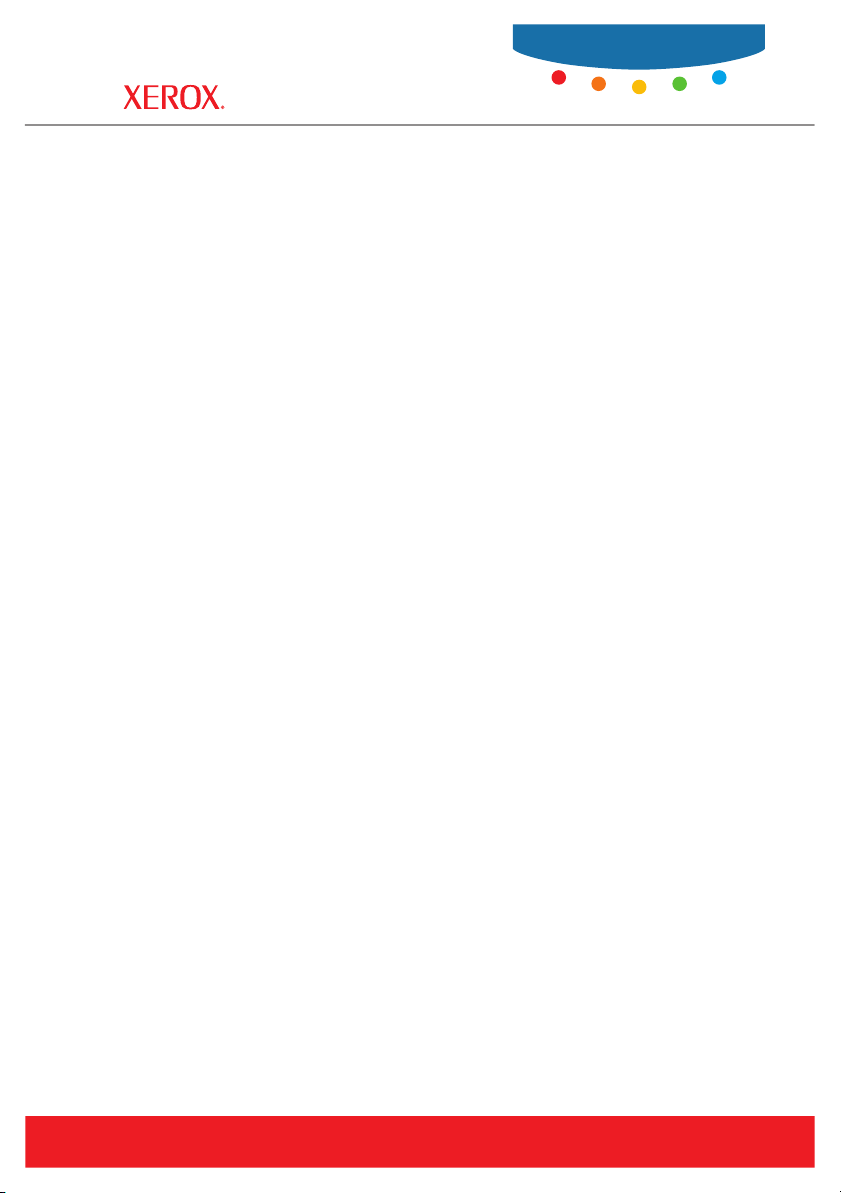
Kullanım
Phaser® 6120
c o lo r l as e r pr i n t er
Kılavuzu
www.xerox.com/office/support
Page 2
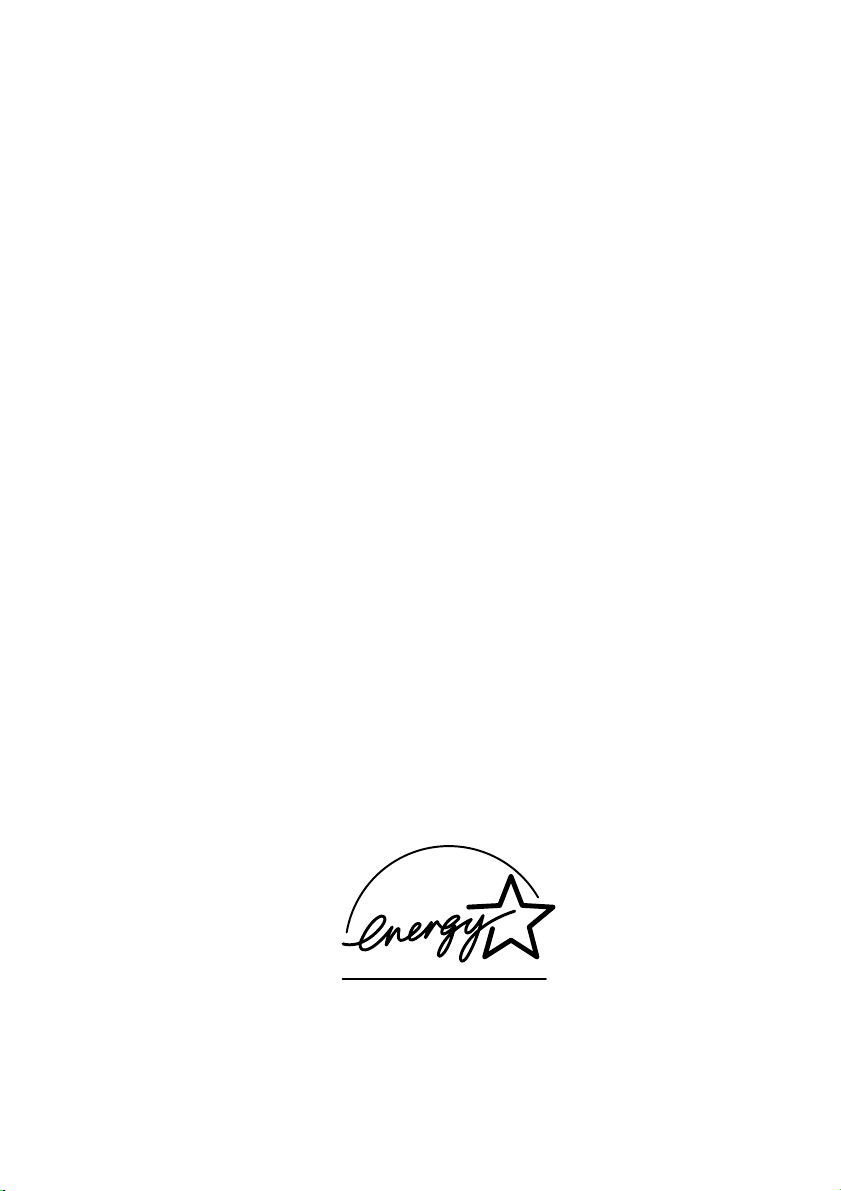
Ya yınlanmamış haklar Birleşik Devletler telif hakları yasalarıyla korunmaktadır. B u yayının içindekiler
Xerox Corporation'ın izni olmaksızın hiçbir şekilde çoğaltılamaz.
Ya yın haklarının korunması şu anda idari ve adli yasaların izin verdiği veya bundan sonra vereceği bütün
yayın hakları korunabilen stiller, şablonlar, simgeler, ekran görüntüleri, görünümler vs. gibi ekran
üzerinde gösterilen yazılım programlarından elde edilen malzemeler dâhil olmak üzere fakat bunlarla
sınırlı olmaksızın, korunabilen malzeme, bilgi şekil ve içeriğini kapsar.
®
XEROX
, Centre Ware®, Phaser®, ve Walk-Up™ Birleşik Devletlerde ve /veya diğer ülkelerde
Xerox Corporation'ın ticari markalarıdır.
®
, PageMaker®, ve PostScript® Birleşik Devletler ve/veya diğer ülkelerde Adobe Systems
Adobe
Incorporated'ın ticari markalarıdır.
®
, AppleTalk®, ColorSync®, EtherTalk®, LaserWriter®, Macintosh®, Mac OS®, ve Safari™
Apple
Birleşik Devletler ve/veya diğer ülkelerde Apple Computer, Inc.'in ticari markalarıdır.
®
CorelDRAW
JetDirect
Corel Corporation'ın bir ticari markasıdır.
®
ve PCL® Birleşik Devletler ve/veya diğer ülkelerde Hewlett-Packard Corporation'ın
ticari markalarıdır.
®
Windows
, Windows NT®, ve Windows Server™ Birleşik Devletler ve/veya diğer ülkelerde
Microsoft Corporation'ın ticari markalarıdır.
®
Netscape Navigator
Birleşik Devletler ve/veya diğer ülkelerde Netscape Communications
Corporation'ın bir ticari markasıdır.
®
, NetWare®, ve IPX™ Birleşik Devletler ve/veya diğer ülkelerde Novell, Incorporated'ın
Novell
ticari markalarıdır.
®
Red Hat
SUSE
SWOP
UNIX
Red Hat, Inc'in bir ticari markasıdır.
™
, bir Novell kuruluşu olan SUSE LINUX Products GmbH'nin bir ticari markasıdır
®
, SWOP, Inc.'in bir ticari markasıdır.
®
Birleşik Devletler ve/veya diğer ülkelerde sadece X/Open Company Limited tarafından lisansı
alınmış bir ticari markasıdır.
®
Bir ENERGY STAR
katılımcısı olarak, Xerox Corporation bu ürünün enerji verimi için
ENERGY STAR yönergelerini karşıladığını belirlemiştir. ENERGY STAR isim ve logosu kayıtlı
B.D markalarıdır.
Page 3
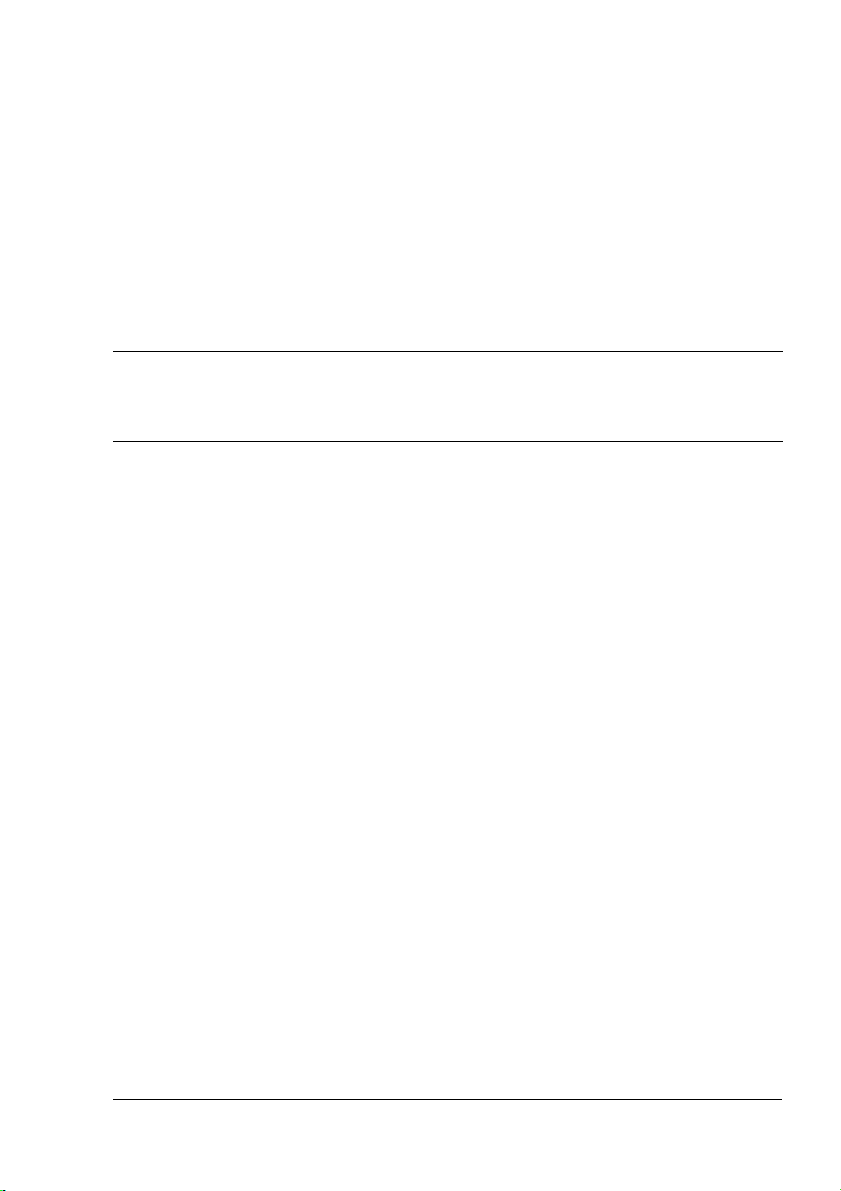
İçindekiler
1 Giriş ....................................................................................................................1
Yazıcınızı Tanıma ..............................................................................................2
Alan Gereksinimleri ........................................................................................2
Yazıcı Parçaları ..............................................................................................3
Ön Görünüş .............................................................................................3
Opsiyonlu Ön Görünüş ............................................................................4
Opsiyonlu Arka Görünüş .........................................................................4
2 Ağ Baskısı ..........................................................................................................5
Ağ Bağlantısı .....................................................................................................6
Teori ...............................................................................................................6
Bağlantı Kurma...............................................................................................7
Ethernet Arabirimi ....................................................................................7
DHCP Kullanımı ......................................................................................7
Elle Adres Ayarlama ................................................................................8
İçindekiler
i
Page 4
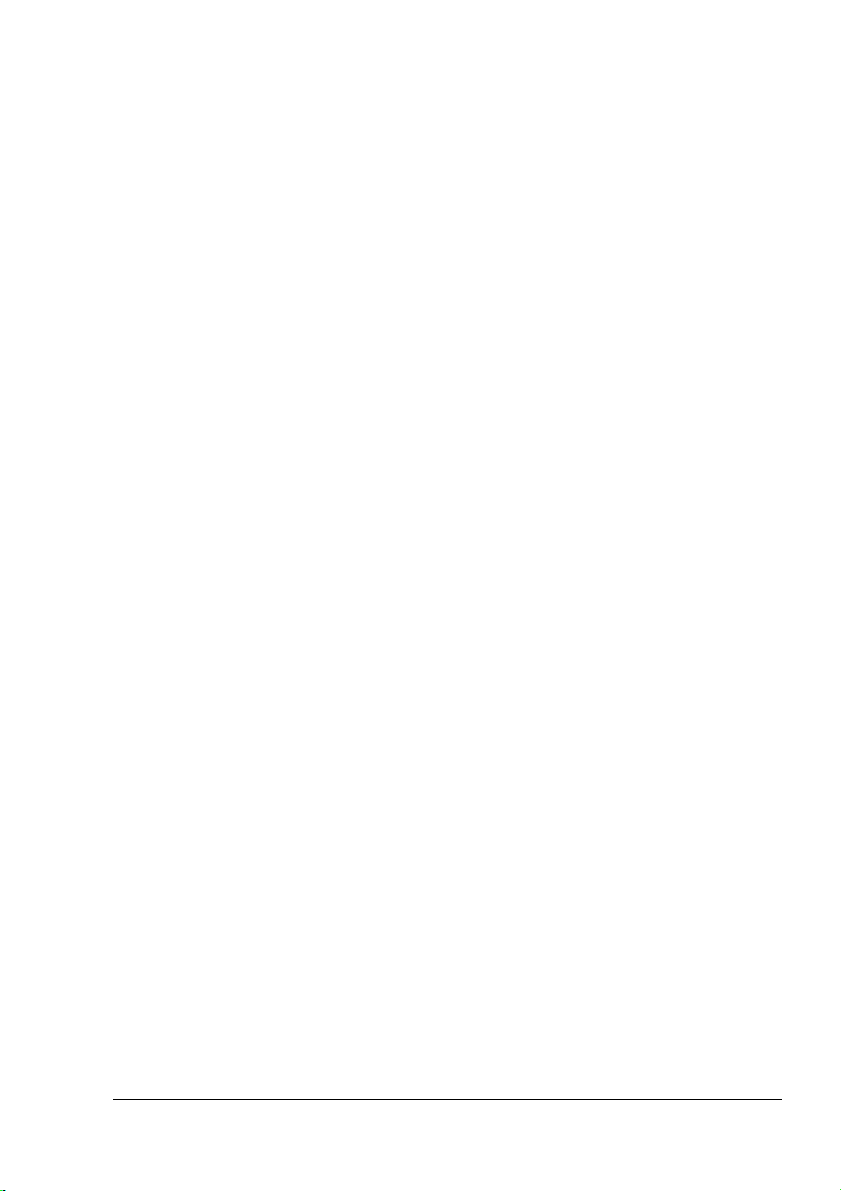
Ağ Baskısı ........................................................................................................ 10
BOOTP .................................................................................................. 10
DHCP .................................................................................................... 10
HTTP .....................................................................................................11
IPP ......................................................................................................... 11
LPD/LPR ...............................................................................................11
SLP ........................................................................................................ 11
Unicast, Multicast, ve Broadcast ...........................................................12
SNMP .................................................................................................... 12
Port 9100 ............................................................................................... 12
SMTP .................................................................................................... 12
3 Yazılımlar Hakkında ........................................................................................13
Software and Documentation CD-ROM .........................................................14
PostScript Sürücüleri.................................................................................... 14
PPD Dosyaları ..............................................................................................14
PCL Sürücüleri .............................................................................................15
Araçlar ..........................................................................................................15
Sistem Gereksinimleri ....................................................................................16
Sürücü Opsiyonlarını/Varsayılanlarını Seçme (Windows için) ................... 17
Windows XP/Server 2003/2000/NT 4.0 ................................................. 17
Windows Me/98SE (Xerox Phaser 6120 PostScript) ............................ 18
Windows Me/98SE (Xerox Phaser 6120 PCL6) .................................... 19
Opsiyonları Etkinleştirme (Macintosh için) .................................................. 19
Baskı Opsiyonlarını Seçme ............................................................................20
Baskı Tercihlerini Seçme (Windows)............................................................ 20
Her Bir İş için Opsiyonları Seçme (Windows)...............................................20
PostScript ve PCL Yazıcı Sürücüsü için Baskı Opsiyonları..........................21
Kayıtlı Ayarlar ........................................................................................21
Gelişmiş Sekmesi (Sadece PostScript Yazıcı Sürücüsü) ...................... 21
Temel Sekmesi ......................................................................................21
Düzen Sekmesi .....................................................................................22
Kapak Sayfası Ayarı Sekmesi ...............................................................22
Şablon Sekmesi ....................................................................................23
Filigran Sekmesi ....................................................................................23
Kalite Sekmesi .......................................................................................23
Sürüm Sekmesi .....................................................................................24
Windows Me/98SE PostScript Dosyası için Baskı Opsiyonları ....................24
Kâğıt Sekmesi .......................................................................................24
Grafikler Sekmesi ..................................................................................24
İçindekiler
ii
Page 5
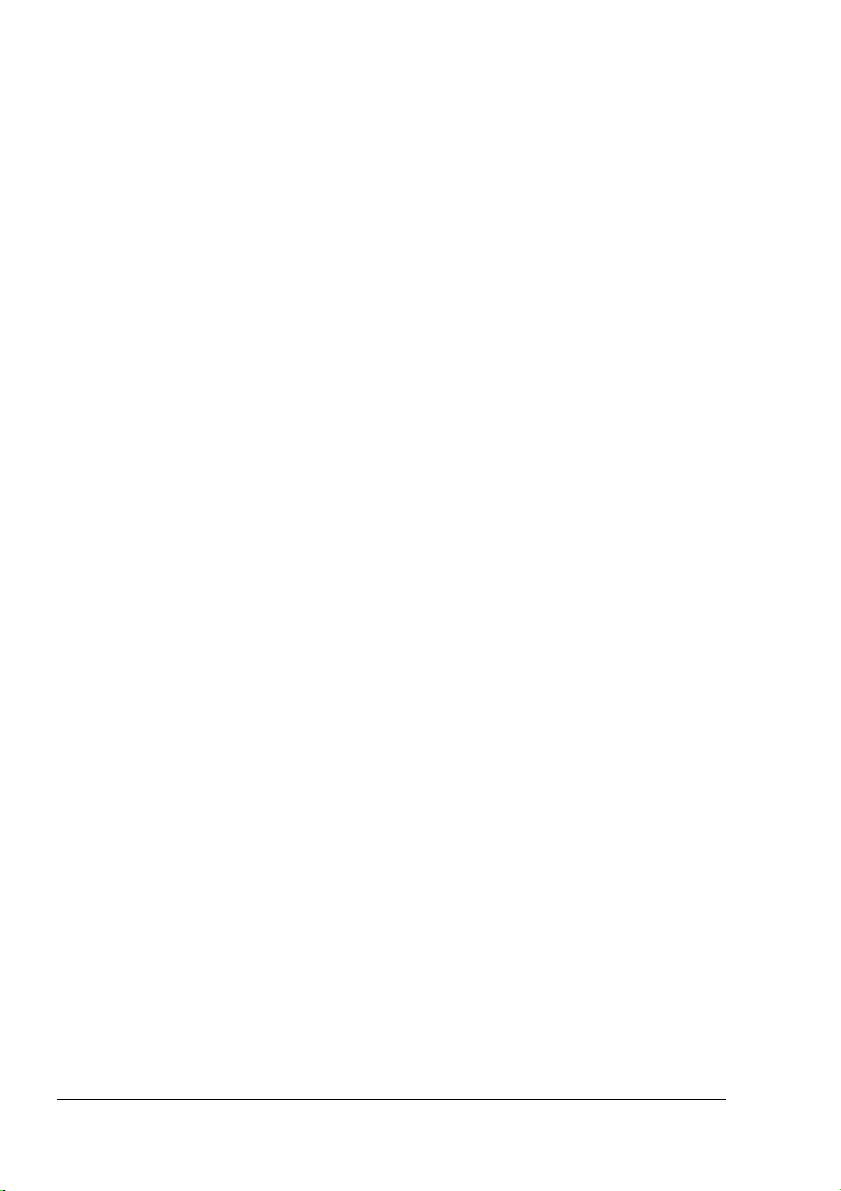
4 Yazıcı Kontrol Paneli ve Konfigürasyon Menüsü .........................................25
Kontrol Paneli Hakkında .................................................................................26
Kontrol Paneli Göstergeleri ve Düğmeleri.....................................................26
Toner Besleme Göstergeleri.........................................................................28
Menü Haritasının Basılması..........................................................................28
PROVA/BASKI MENÜSÜ.............................................................................29
Parola Girme.................................................................................................30
YAZDIRILABİLİR SAYFALAR MENÜSÜ......................................................31
KÂĞIT MENÜSÜ ..........................................................................................32
KALİTE MENÜSÜ.........................................................................................35
BAĞLANTI KURMA MENÜSÜ .....................................................................37
SİSTEM VARSAYILAN MENÜSÜ ................................................................40
SERVİS MENÜSÜ........................................................................................43
DİL MENÜSÜ................................................................................................43
5 Medya Kullanma ..............................................................................................44
Medya Özellikleri .............................................................................................45
Medya Türleri ...................................................................................................46
Düz Kâğıt......................................................................................................46
Kalın Kâğıt ....................................................................................................48
Zarflar ...........................................................................................................49
Etiketler.........................................................................................................50
Antetli Kâğıt ..................................................................................................51
Posta Kartları ................................................................................................52
Asetatlar........................................................................................................53
Parlak Kâğıt ..................................................................................................54
Garantili Görüntülenebilir (Yazdırılabilir) Alan Nedir? ...................................55
Görüntülenebilir Alan-Zarflar ..................................................................56
Sayfa Kenar Boşlukları .................................................................................56
Medya Yükleme ...............................................................................................57
Kaset 1 (Çok Amaçlı Kaset)..........................................................................58
Düz Kâğıt Yükleme ................................................................................58
Diğer Medya ..........................................................................................61
Zarf Yükleme .........................................................................................61
Etiket/Posta Kartı/Kalın Kâğıt/Parlak Kâğıt ve Asetat Yükleme .............68
Kaset 2..........................................................................................................70
Düz Kâğıt Yükleme ................................................................................70
Dubleks Kullanım ............................................................................................73
Çıktı Kaseti .......................................................................................................74
Medya Depolama .............................................................................................75
İçindekiler iii
Page 6
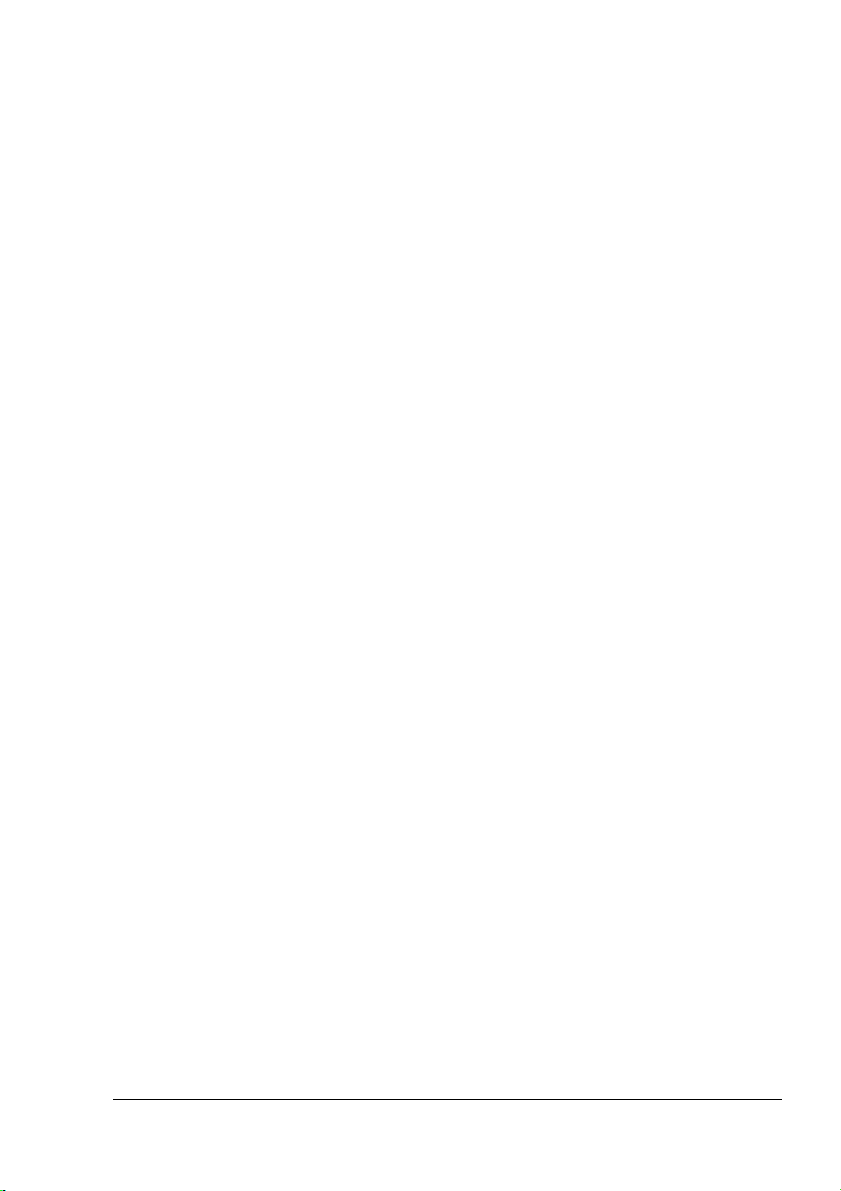
6 Malzeme Değiştirme ........................................................................................76
Sarf Malzemesi Değiştirme .............................................................................77
Toner Kartuşları Hakkında ........................................................................... 77
Toner Kartuşu Değiştirme Notu: ............................................................ 80
Rutin Bakım Parçalarını Değiştirme ..............................................................86
Görüntüleme Birimini Değiştirme.................................................................. 86
7 Yazıcı Bakımı ...................................................................................................89
Yazıcıyı Temizleme ..........................................................................................90
Dış ................................................................................................................92
İç...................................................................................................................93
Medya Besleme Merdanesini ve Lazer Lensini Temizleme .................. 93
Dubleks Birim Besleme Merdanelerini Temizleme ................................97
Kaset 2 için Medya Besleme Merdanelerini Temizleme ........................99
Yazıcıyı Depolama .........................................................................................101
8 Sorun Giderme .............................................................................................. 102
Giriş ................................................................................................................103
Bir Konfigürasyon Sayfasını Bastırma ........................................................ 103
Kağıt Sıkışmalarını Önleme .......................................................................... 104
Medya Yolunu Anlama ..................................................................................105
Kağıt Sıkışmalarını Giderme .......................................................................106
Kağıt Sıkışması Mesajları ve Giderme Prosedürleri................................... 107
Yazıcıda bir Kağıt Sıkışmasını Giderme .............................................108
Kaset 2'den Kağıt Sıkışmasını Giderme .............................................112
Dubleks Birimde bir Kağıt Sıkışmasını Giderme ................................. 115
Kağıt Sıkışmalarında Problem Çözme .........................................................116
Diğer Problemleri Çözme .............................................................................118
Baskı Kalitesi Problemlerini Çözme ............................................................ 122
Durum, Hata ve Servis Mesajları ..................................................................128
Standart Durum Mesajları ..........................................................................128
Hata Mesajları (Uyarı) ................................................................................ 130
Hata Mesajları (Kullanıcı Çağrısı) ..............................................................132
Servis Mesajları ..........................................................................................134
Web Bağlantıları .........................................................................................135
İçindekiler
iv
Page 7
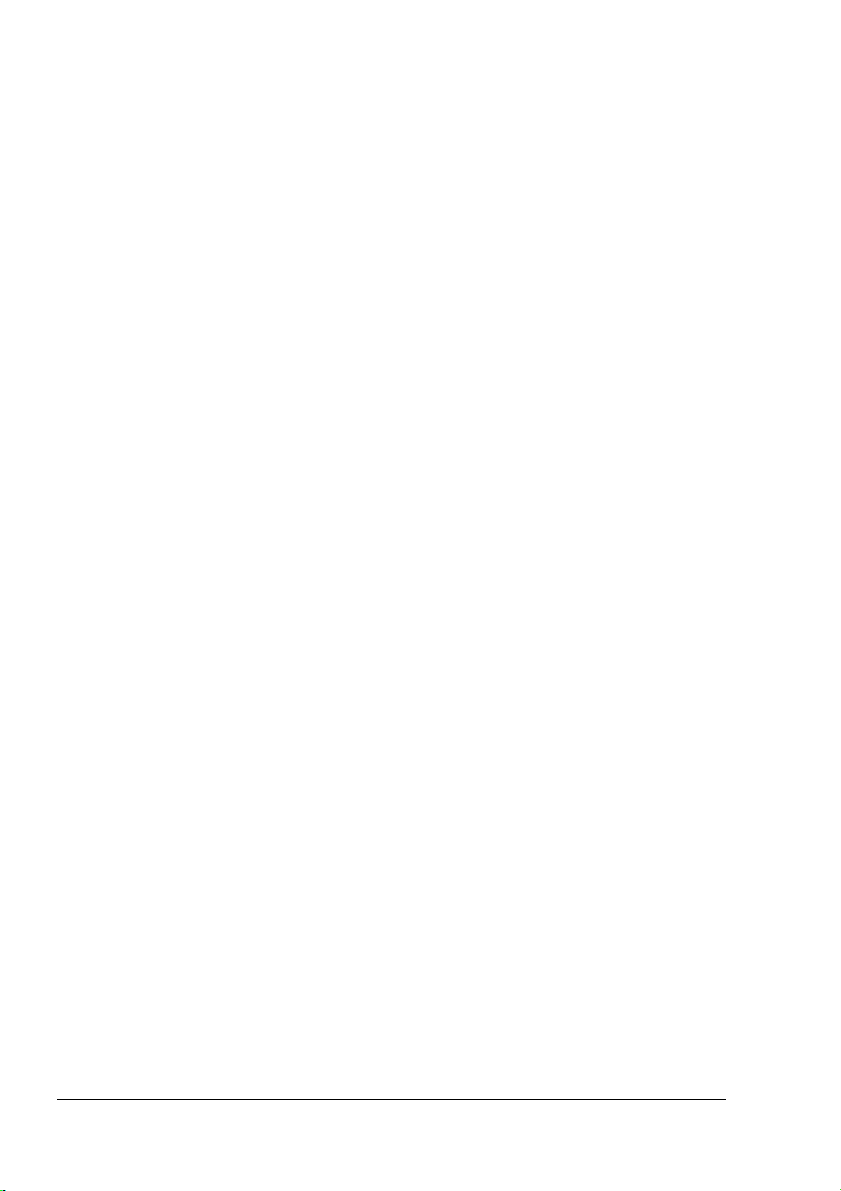
9 Opsiyonları Kurma ........................................................................................136
Giriş ................................................................................................................137
Antistatik Koruma ..........................................................................................137
Çift Yönlü Doğrudan Bellek Modülü (DIMM) ...............................................138
Bir DIMM Kurma .........................................................................................138
Sabit Sürücü ..................................................................................................141
Bir Sabit Sürücü Kurma ..............................................................................141
Dubleks Birimi ...............................................................................................145
Dubleks Birimi Kurma .................................................................................145
Kaset 2 ............................................................................................................149
Kaset 2'yi Kurma.........................................................................................149
A Ek ....................................................................................................................151
Kullanıcı Emniyeti Özeti ................................................................................152
Elektrik Emniyeti .........................................................................................152
Lazer Emniyeti ............................................................................................153
Bakım Emniyeti...........................................................................................154
Kullanım Emniyeti .......................................................................................154
Baskı Emniyet Talimatları ....................................................................154
Kullanım Talimatları ....................................................................................155
Yazıcı Açıklığı ......................................................................................155
Yazıcıyı Taşıma..........................................................................................156
Emniyet Özellikleri ........................................................................................157
Teknik Özellikler ............................................................................................157
Yazıcı ..........................................................................................................157
Sarf Malzemesi Ortalama Ömür Tablosu ...................................................160
Ürün Üzerindeki Semboller.........................................................................161
Malzeme Emniyeti Veri Kağıdı ......................................................................161
Ürün Geri Dönüştürme ve Atma ...................................................................162
Bütün Ülkeler ..............................................................................................162
Avrupa Birliği...............................................................................................162
Evde Kullanım .....................................................................................162
Ticari Kullanım .....................................................................................163
Kuzey Amerika............................................................................................163
Diğer Ülkeler...............................................................................................163
B Ek ....................................................................................................................164
Regulatory Information (English Only) ........................................................165
United States (FCC Regulations) ...............................................................165
Canada (Regulations).................................................................................165
European Union (Declaration of Conformity)..............................................165
Low Voltage Directive 73/23/EEC as amended ...................................166
Electromagnetic Compatibility Directive 89/336/EEC as amended .....166
Dizin ......................................................................................................................167
İçindekiler v
Page 8
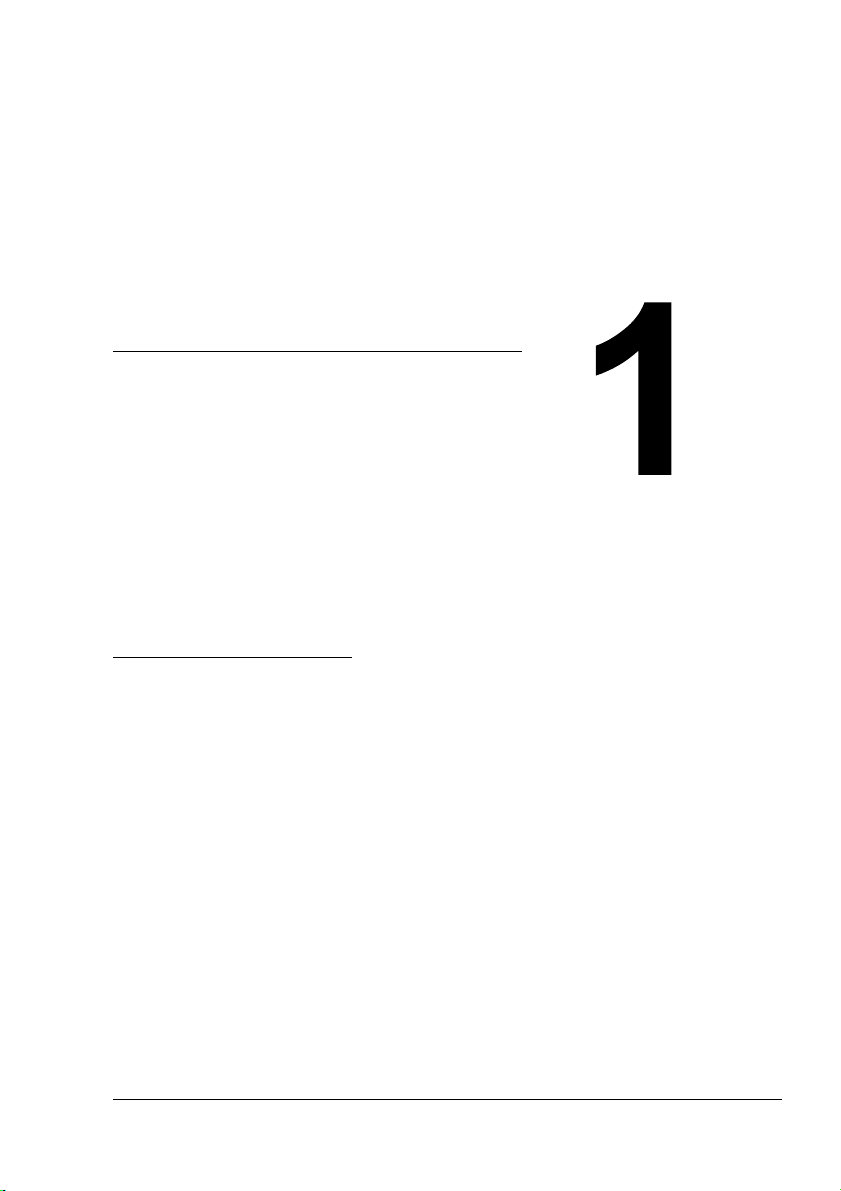
Giriş
Page 9
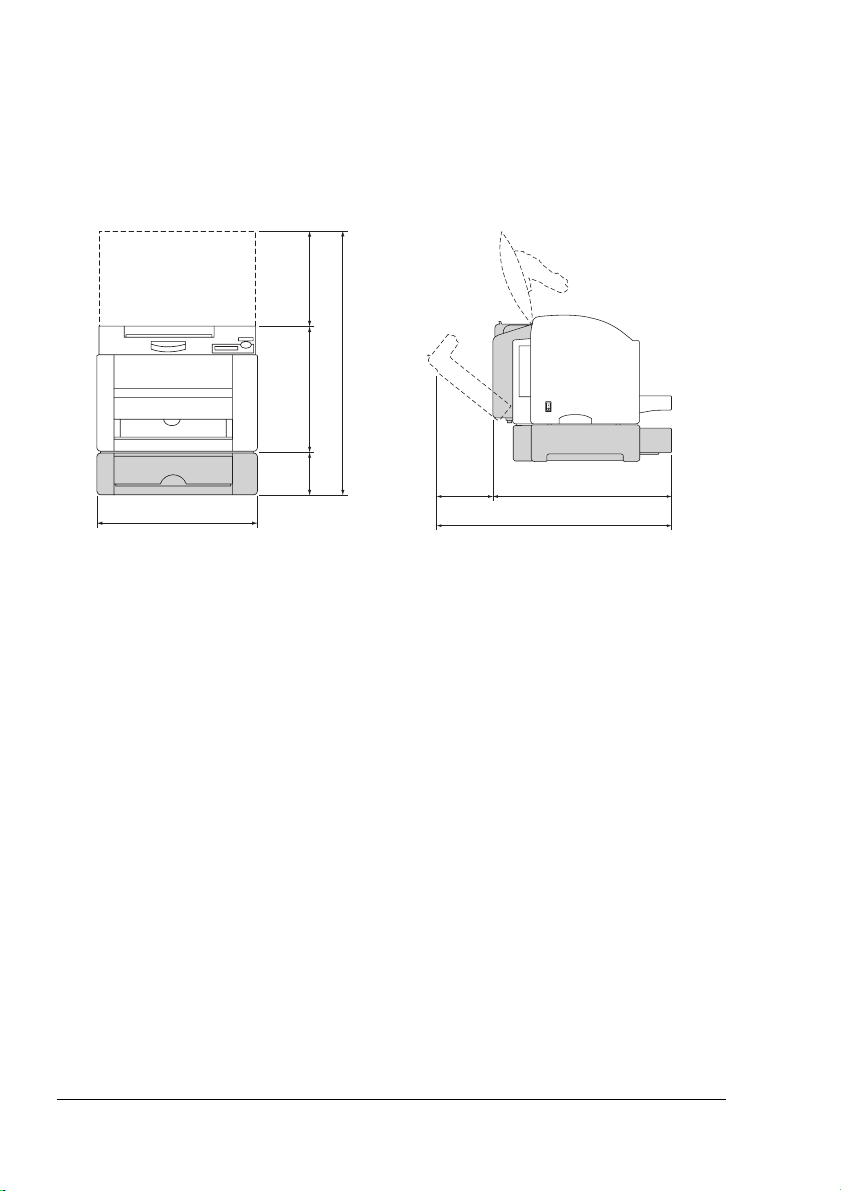
Yazıcınızı Tanıma
Alan Gereksinimleri
Kolay kullanım sağlama için sarf malzemesi değiştirme ve bakımla birlikte
önerilen alan gereksinimleri aşağıdaki ayrıntılı olarak verilmiştir.
259 mm
(10.2")
715.8 mm (28.2")
341 mm (13.4")
210.2
442 mm (17.4")
115.8mm(4.6")
mm
(8.3")
560.8 mm (22.1")
771.0 mm (30.4")
Ön Görünüş
Yan Görünüş
" Opsiyonlar yukarıdaki resimde kesik çizgili olarak görülmektedir.
Yazıcınızı Tanıma2
Page 10
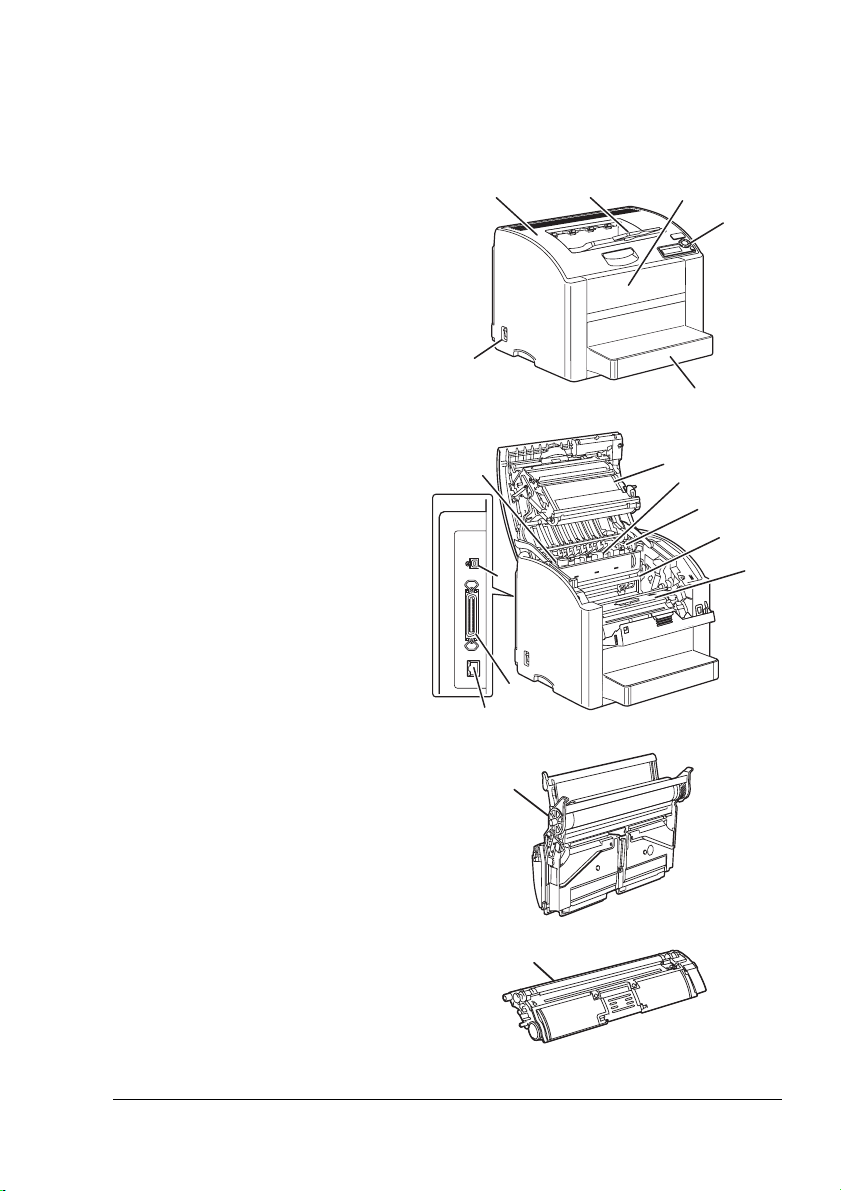
Yazıcı Parçaları
Aşağıdaki çizimler yazıcınızın bu kılavuzda bahsedilen parçalarını
göstermektedir, bu yüzden bunları tanımak için biraz zaman ayırınız.
Ön Görünüş
1 Çıktı kaseti
2 Ön kapak
3 Kontrol paneli
4 Kaset 1
amaçlı kaset)
(Çok
5 Güç düğmesi
6 Üst kapak
7 Ta şıma şeridi
8 Fuser
9 Fuser ayırma kolları
10 Görüntüleme birimi
11 Toner kartuş karoseli
(4 toner kartuşu
içerir C, M, Y ve K)
12 USB portu
13 Paralel port
14 10 Base-T/100 Base-TX
(IEEE 802.3) Ethernet
Arabirim portu
15 Toner Kartuşları
6
5
9
12
13
14
1
2
3
4
7
8
9
10
11
Yazıcınızı Tanıma
10
15
3
Page 11
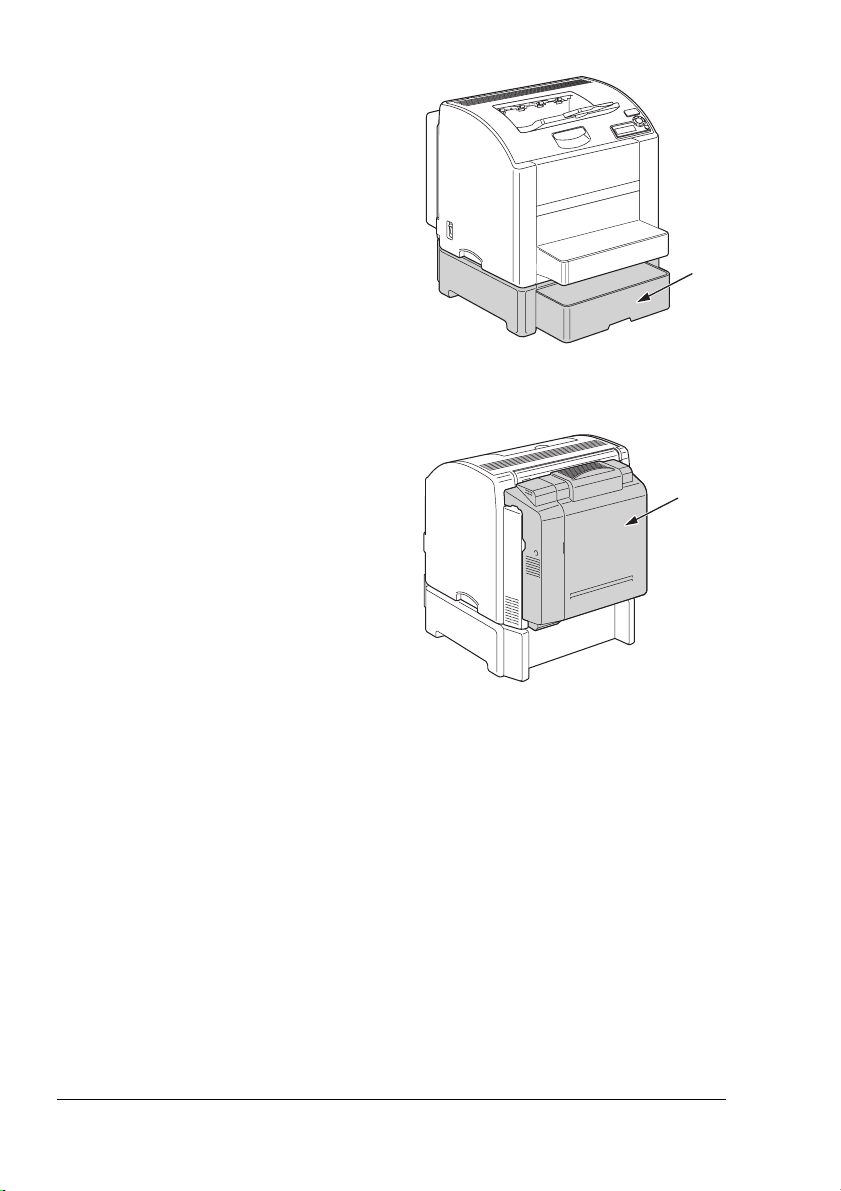
Opsiyonlu Ön Görünüş
Kaset 2
Opsiyonlu Arka Görünüş
Çift Taraflı Birimi
Yazıcınızı Tanıma4
Page 12
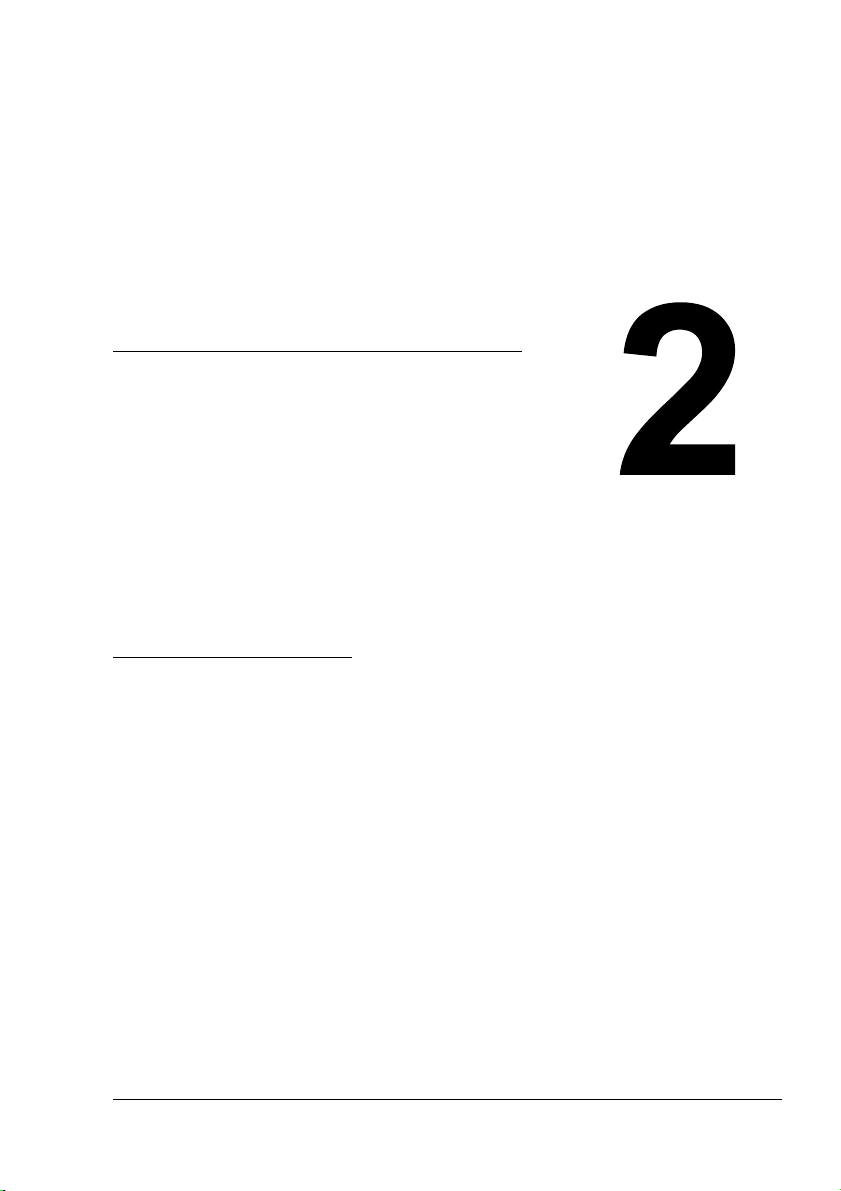
Ağ Baskısı
Page 13
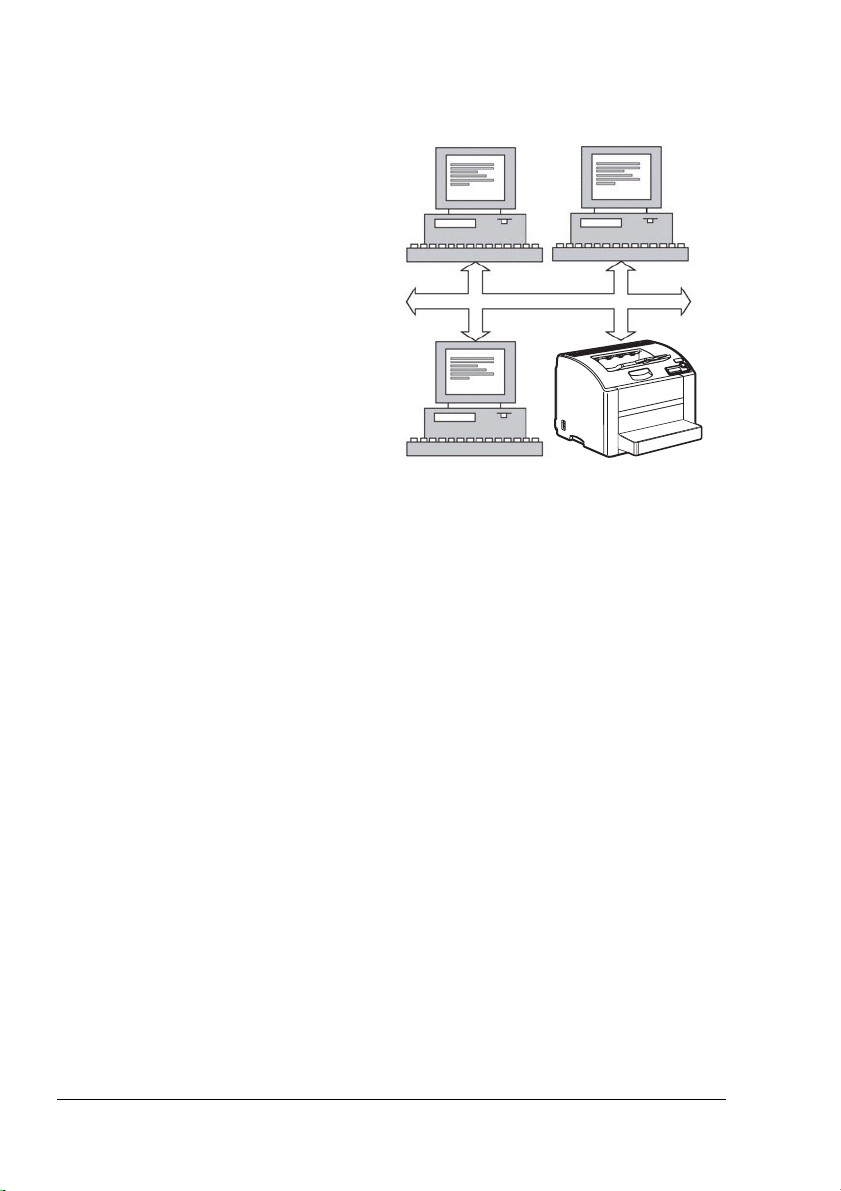
Ağ Bağlantısı
Teori
Yazıcınızı bir TCP/IP ağ
ortamına bağlamak için,
yazıcınızdaki dâhili ağ
adresinin
emin olmalısınız.
ayarlandığından
Ağ Bağlantısı6
Page 14
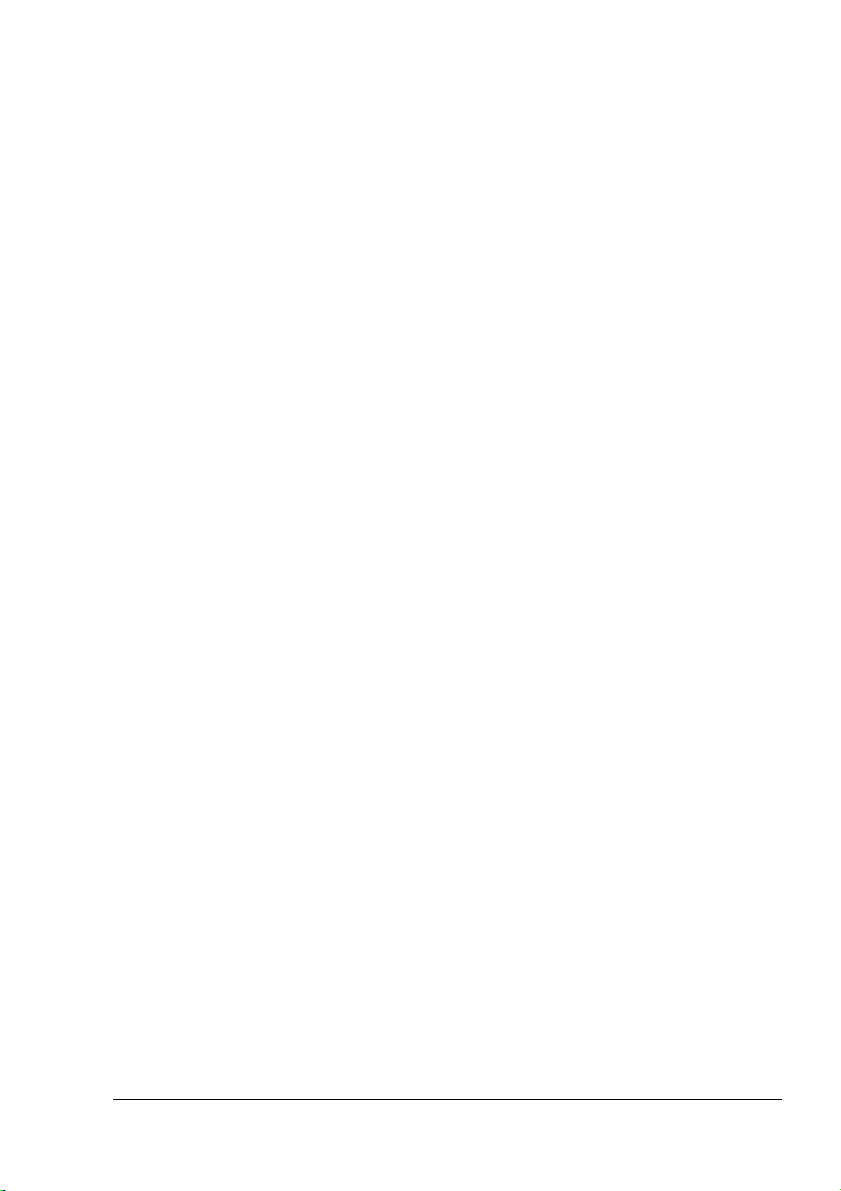
Bağlantı Kurma
Ethernet Arabirimi
Bu yazıcı için bir RJ45 konektörü bir Ethernet arabirimi olarak kullanılabilir.
Yaz ıcınızı bir Ethernet ağına bağlarken gerçekleştirdiğiniz işlemler yazıcınızın
IP (İnternet Protokolü) adresini nasıl ayarlamayı planladığınıza bağlı
değişecektir.
olarak
Ağınızdaki her bir PC ve yazıcının IP adresi farklı olması gerektiğinden,
ağınızdaki ya da bağlı olan her hangi başka bir ağdaki diğer IP adresleriyle
çakışmaması için önceden ayarlanmış olan adresi genellikle değiştirmeniz
gerekir. Bunu iki şekilde yapabilirsiniz. Bu yolların her biri aşağıdaki
bölümlerde ayrıntılı olarak açıklanmıştır.
DHCP Kullanımı
Elle Adres Ayarlama
DHCP Kullanımı
Eğer ağınız DHCP (Dinamik Host Konfigürasyon Protokolü) destekliyorsa,
yazıcının IP adresi yazıcı açıldığında DHCP sunucusu tarafından otomatik
olarak atanacaktır. (DHCP açıklaması için Software and Documentation
CD-ROM (Yazılım ve Dokümantasyon CD-ROM'unda) bulunan Phaser 6120
Reference Guide (Başvuru Kılavuzundaki Ağ Baskısı) bölümüne bakınız.)
" Eğer yazıcınıza otomatik olarak bir IP adresi atanmazsa,
yazıcınızda DHCP'nin etkinleştirildiğinden emin olunuz.
(MENÜ) > PRINTABLE PAGES MENU (YAZDIRILABİLİR
(MENU
SAYFALAR MENÜSÜ) > CONFIGURATION (KONFİGÜRASYON)).
Eğer etkinleştirilmemişse MENU (MENÜ) > CONNECTION SETUP
(BAĞLANTI KURULUMU) > NETWORK SETUP (AĞ KURULUMU) >
TCP/IP > DHCP/BOOTP menüsünden etkinleştirebilirsiniz.
1 Yaz ıcınızı ağa bağlayın.
Bir Ethernet kablosu kullanarak RJ45 konektörünü yazıcınızın
Ethernet arabirim portuna yerleştirin.
2 PC'nizi ve yazıcınızı çalıştırın.
3 Yaz ıcının mesaj penceresi READY (HAZIR) gösterdiğinde,
sürücüsünü ve araçları kurun.
yazıcı
Ağ Bağlantısı
7
Page 15
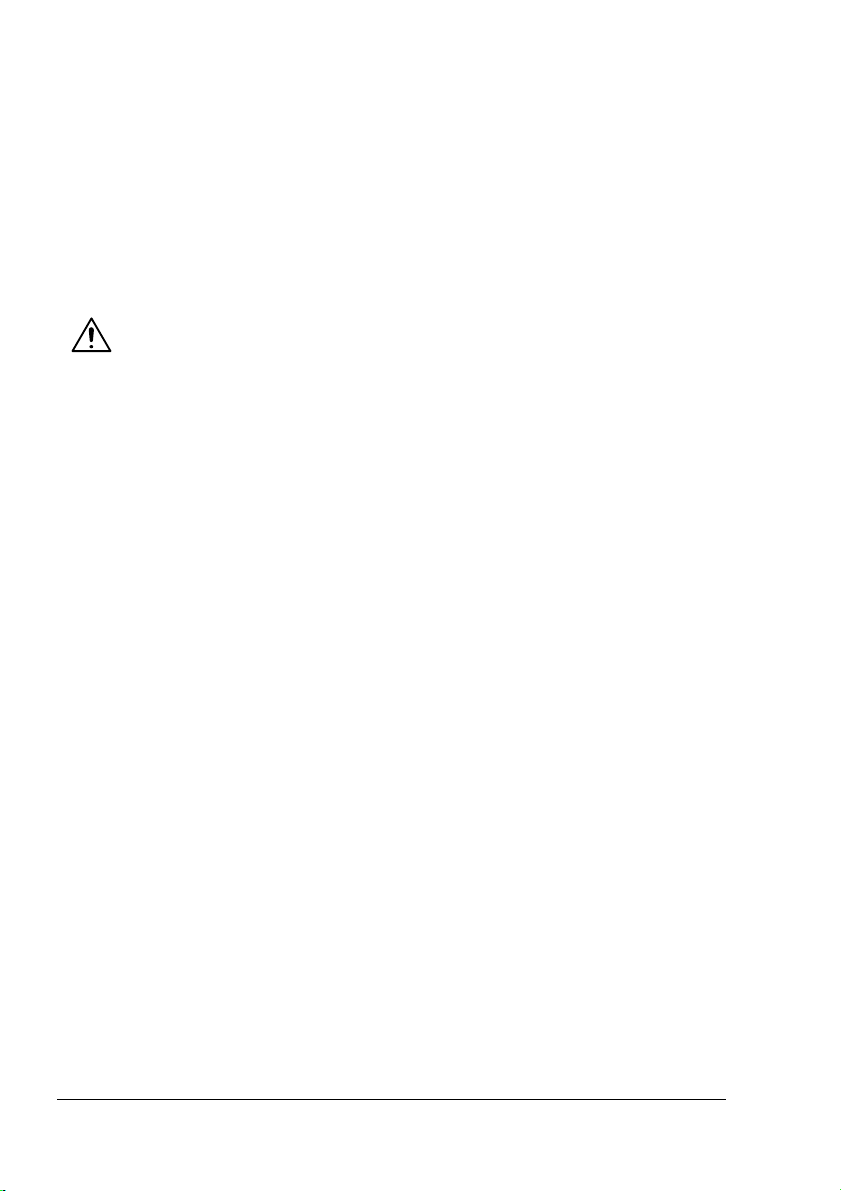
Elle Adres Ayarlama
Yazıcının IP adresini, alt ağ maskesi ayarlarını ve ağ geçidini ayrıca
aşağıdaki talimatları uygulayarak elle de değiştirebilirsiniz. (Daha fazla
için Software and Documentation CD-ROM (Yazılım ve Dokümantasyon
bilgi
CD-ROM'unda) bulunan Phaser 6120 Reference Guide (Phaser 6120
Başvuru Kılavuzundaki) Ethernet Konfigürasyon Menülerini Anlama
bölümüne
bakınız.)
" IP adresi değiştiğinde yeni bir port ekleyin ya da yazıcı sürücüsünü
yeniden yükleyin.
Dikkat
Yazıcının IP adresini değiştirmeden önce her zaman ağ yöneticisini
bildirmeniz gerekir.
1 PC'nizi ve yazıcınızı çalıştırın.
2 Yaz ıcının mesaj penceresi READY (HAZIR) görüntülediğinde,
IP adresini ayarlayın).
a Connection Setup (Bağlantı Ayarı) seçin, ve daha sonra Menu/
Select (Menü/Seç) düğmesine basın.
b Network Setup (Ağ Ayarı) seçin, ve daha sonra Menu/Select
(Menü/Seç) düğmesine basın.
cTCP/IP seçin, ve daha sonra Menu/Select (Menü/Seç)
düğmesine
d IP adresi seçin ve daha sonra Menu/Select (Menü/Seç)
düğmesine basın.
e IP adresini seçmek için Yukarı ve Aşağı tuşlarını kullanın.
f Sonraki rakamlara geçmek için Sağ ve Sol tuşlarını kullanın.
g IP adresinin tamamını seçinceye kadar e ve f adımlarını tekrarlayın.
3 Alt ağ maskesini ya da ağ geçidini ayarlamanız gerekmiyorsa 5. adıma
geçin. Alt ağ maskesini, varsayılan yönlendiriciyi değiştirmeden
ayarlamak için 8. adıma geçin. Varsayılan yönlendiriciyi ayarlamak için
aşağıdaki adımları takip edin.
a Default Router (Varsayılan Yönlendirici) seçin, ve daha sonra
Menu/Select (Menü/Seç) tuşuna basın.
b IP adresini seçmek için Yukarı ve Aşağı düğmelerini kullanın.
c Sonraki rakamlara geçmek için Sağ ve Sol tuşlarını kullanın.
d Varsayılan Yönlendirici numarasının tamamını seçinceye kadar b ve c
adımlarını tekrarlayın.
basın.
Ağ Bağlantısı8
Page 16
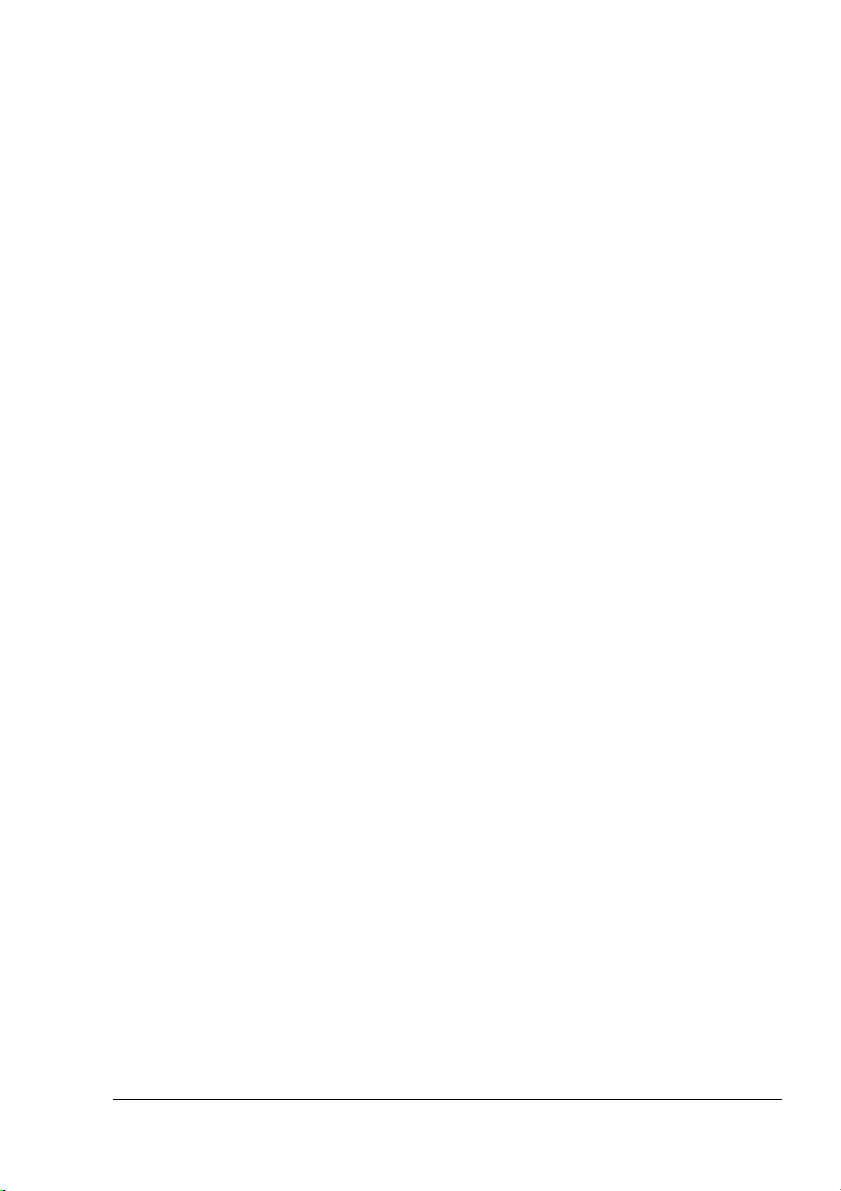
4 Alt ağ maskesini ayarlamanız gerekmiyorsa 5. adıma geçin.
Var sayılan alt ağ maskesini ayarlamak için aşağıdaki adımları takip edin.
a Subnet Mask (Alt Ağ Maskesi) seçin, ve daha sonra Menu/Select
(Menü/Seç) tuşuna basın.
b Alt ağ Maskesini seçmek için Yukarı ve Aşağı düğmelerini kullanın.
c Sonraki rakamlara geçmek için Sağ ve Sol tuşlarını kullanın.
d Varsay ılan Alt Ağ Maskesi numarasının tamamını seçinceye kadar b
ve c adımlarını tekrarlayın.
5 Konfigürasyon değişikliklerini kaydedin ve yazıcıyı tekrar
baskıya hazırlayın.
6 Menüde READY (HAZIR) görününceye kadar Yukarı tuşuna basın.
7 Doğru IP, alt ağ ve ağ geçidinin ayarlandığından emin olmak için
konfigürasyon sayfasını bastırın.
a Printable Pages (Yazdırılabilir Sayfalar) seçin, ve daha sonra
Menu/Select (Menü/Seç) tuşuna basın.
b Configuration (Konfigürasyon) seçin ve daha sonra Menu/Select
(Menü/Seç) tuşuna basın.
c Menu/Select (Menü/Seç) tuşuna basın.
8 Yaz ıcının mesaj penceresi READY (HAZIR) gösterdiğinde,
yazıcı sürücüsünü ve araçları kurun.
Ağ Bağlantısı
9
Page 17
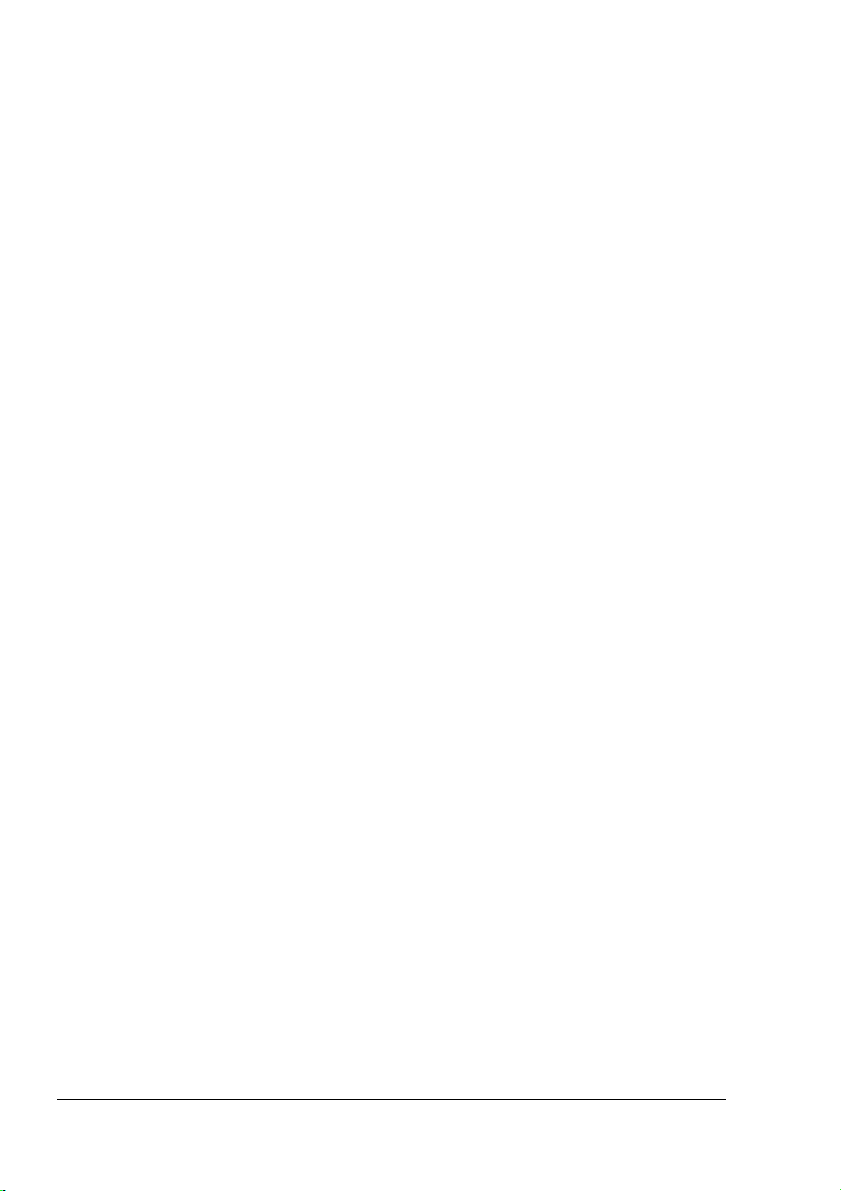
Ağ Baskısı
Phaser 6120 yazıcı aşağıdaki ağ protokollerini destekler.
BOOTP
DHCP
HTTP
IPP
LPD/LPR
SLP
SNMP
Port 9100
SMTP
Bu bölüm bahsedilen protokollerin her birini açıklamakta ve IPP aracılığıyla
basıl basılabileceğini anlatmaktadır.
BOOTP
BOOTP (Bootstrap Protocol) disksiz bir iş istasyonunun (1) kendi IP adresini
(2) ağ üzerindeki bir BOOTP sunucusunun IP adresini ve (3) iş istasyonu
başlatmak için belleğe yüklenebilecek bir dosya algılamasını sağlayan bir
internet protokolüdür. Bu, iş istasyonunun bir sabit ya da floopy disket
sürücüsüne gerek duymadan başlamasını sağlar.
DHCP
DHCP (Dinamik Host Konfigürasyon Protokolü) bir ağ üzerindeki aygıtlara
dinamik IP adresi atayan bir protokoldür. Dinamik adreslendirme ile bir aygıtın
ağa bağlandığı her seferde farklı bir IP adresi olabilir. Bazı sistemlerde
IP adresi hala bağlıyken bile değişebilir. DHCP ayrıca statik ve
aygıtın
dinamik IP adresleri karışımını da destekler. Dinamik adresleme ağ
yönetimini basitleştirir çünkü IP adreslerinin takip edilmesi işini yönetmesi için
bir yöneticiye ihtiyaç duymadan bu işi bir yazılım takip eder. Bu durum yeni bir
bilgisayarın ağa kendisine benzersiz bir IP adresini elle atamanın zorluğunu
yaşamadan eklenebileceği anlamına gelir.
Ağ Bağlantısı10
Page 18
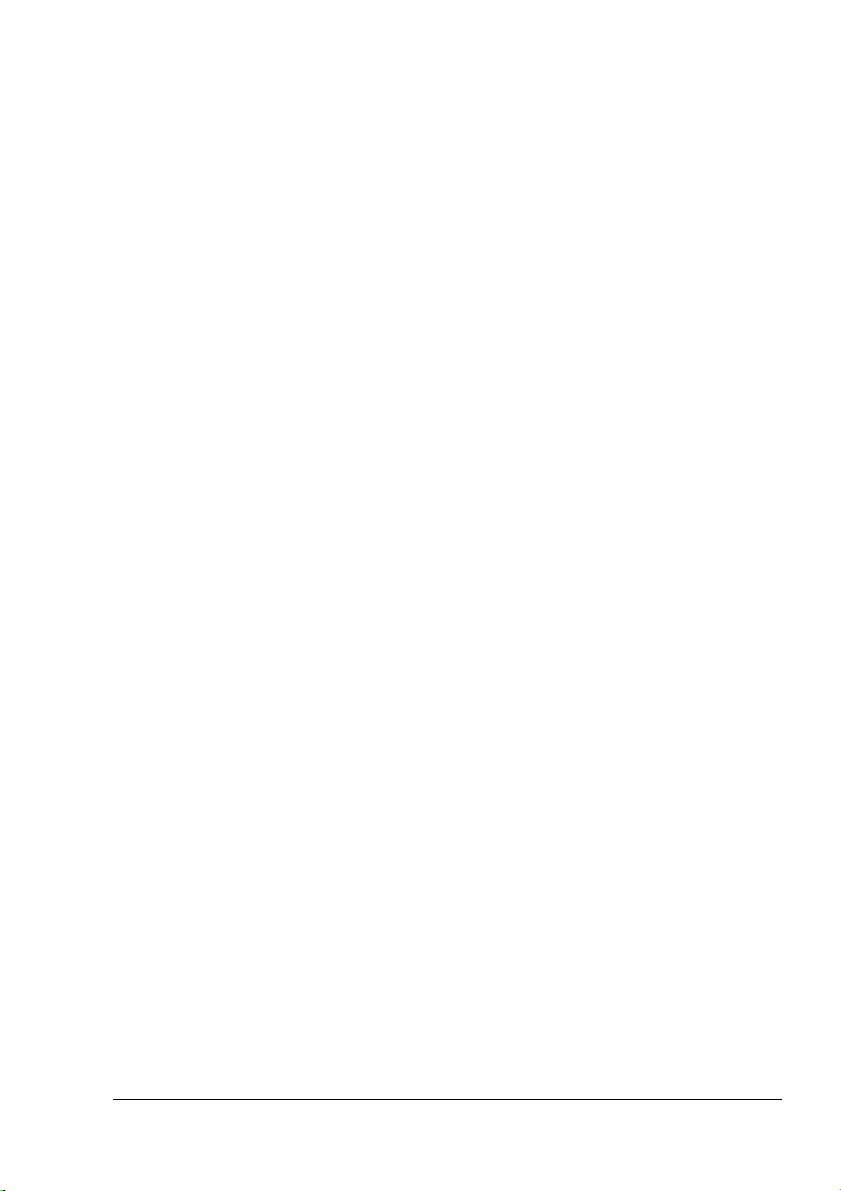
HTTP
HTTP (Hiper Metin Transfer Protokolü) World Wide Web tarafından
kullanılan
web sunucularının ve tarayıcıların çeşitli komutlara karşılık olarak ne
yapacaklarını tanımlar. Örneğin, tarayıcınıza bir URL girdiğinizde, bu aslında
Web sunucusuna kendisini talep edilen web sayfasını alıp iletmeye
yönlendiren bir HTTP komutu gönderir.
temel protokoldür. Mesajların nasıl formatlandığını ve iletildiğini ve
IPP
IPP (Internet Baskı Protokolü) internet üzerinde son kullanıcının çoğu baskı
işlemleri için bir protokoldür. Kullanıcıların bir yazıcının yeteneklerini
görmelerini, bir yazıcıya baskı işi göndermelerini, yazıcının veya baskı işinin
durumunu belirlemelerini ve daha önce gönderilmiş bir baskı işini iptal
etmelerini sağlar.
LPD/LPR
LPD/LPR ((Line Printer Daemon/Line Printer Request) TCP/IP üzerinden
çalışan platformdan bağımsız bir baskı protokolüdür. Başlangıçta BSD UNIX
için uygulanmış, kullanımı masaüstü dünyasına yayılmış ve şu anda bir
endüstri standardı haline gelmiştir.
SLP
Geleneksel olarak, ağ üzerindeki hizmetlere ulaşmak için, kullanıcıların host
adını ya da istenen hizmeti sunan makinenin ağ adresini bilmesi gerekirdi.
durum pek çok yönetsel problemler doğurmuştur.
Bu
Fakat, SLP (Hizmet Saptama Protokolü) bir dizi ağ hizmetini
otomatikleştirerek yazıcılar gibi ağ kaynaklarının bulunmasını ve kullanımını
basitleştirir. Ağ uygulamalarının ağ hizmetlerinin varlığını, konumunu ve
konfigürasyonunu algılamalarını sağlayan bir çerçeve sunar.
SLP ile kullanıcıların artık ağ hostlarının isimlerini bilmeleri gerekmez.
Bunun yerine sadece ilgilendikleri hizmetin açıklamasını bilmeleri gerekir.
Bu açıklamaya bağlı olarak, SLP istenilen hizmetin URL'sini çağırabilir.
Ağ Bağlantısı
11
Page 19
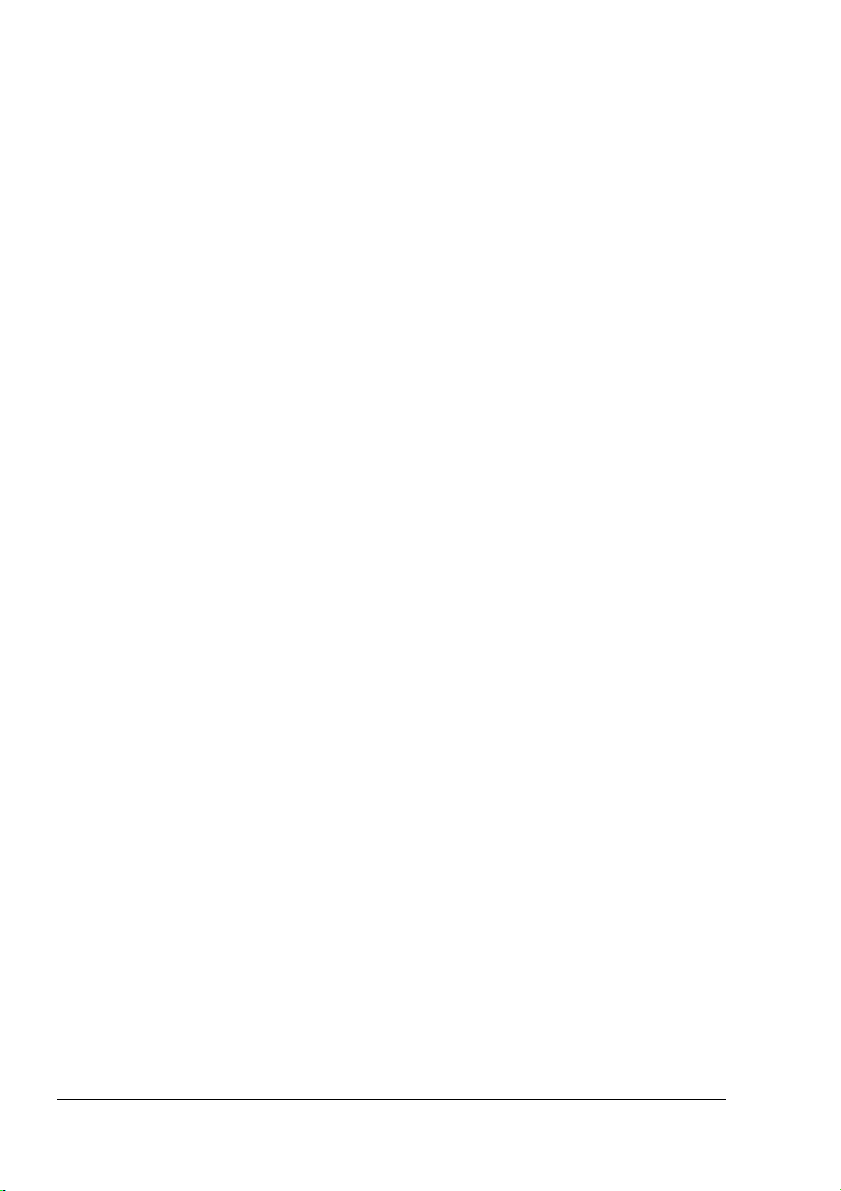
Unicast, Multicast, ve Broadcast
SLP bir unicast ve multicast protokoldür. Bu mesajların bir seferde bir alıcıya
(unicast) ya da aynı anda bütün alıcılara (dinlemekte olan) (multicast)
gönderilebileceği anlamına gelir. Fakat, multicast broadcast demek değildir.
Teoride, broadcast mesajları ağ üzerindeki bütün nodlar tarafından "duyulur".
Multicast broadcasttan farlıdır çünkü multicast mesajları sadece ağ üzerinde
"multicast grubuna katılan" nodlar tarafından "duyulur.
Bilinen nedenlerden dolayı ağ yönlendiricileri neredeyse bütün broadcast
trafiğini filtrelemektedir. Bu, bir alt ağ üzerinde oluşturulan broadcastların
yönlendiriciye bağlı diğer alt ağlardan (yönlendirici açısından, bir alt ağ
portlarından birisine bağlı bütün makinelerdir) hiç birisine
kendi
"yönlendirilmeyeceği" veya gönderilmeyeceği anlamına gelir.
Multicastlar, diğer taraftan, yönlendiriciler tarafından gönderilir. Belirli bir
gruptan gelen multicast trafiği yönlendiriciler tarafından bu grup için söz
konusu multicastı almakla ilgilenen en azından bir makinenin bulunduğu
bütün alt ağlara gönderilir.
SNMP
SNMP (Basit Ağ Yönetim Protokolü) karmaşık ağların yönetimi için bir dizi
protokoldür. SNMP bir ağın farklı bölümlerine mesajlar göndererek çalışır.
Ajan olarak adlandırılan SNMP uyumlu aygıtlar kendileri hakkındaki
Yönetim Bilgi Tabanında (MIB) saklar ve bu veriyi SNMP
bilgiyi
istemcilerine verirler.
Port 9100
Bir ağ üzerinden baskı yaparken 9100 TCP/IP port numarası işlenmemiş veri
göndermek için kullanılabilir.
SMTP
SMTP (Basit Mail Transfer Protokolü) e-mail göndermek için bir protokoldür.
Bu protokol başlangıçta sunucular arasında e-mail göndermek için
kullanılmıştır fakat şu anda istemci e-mail yazılımları POP kullanarak
sunuculara e-mail göndermek için bu protokolü kullanmaktadır.
Ağ Bağlantısı12
Page 20
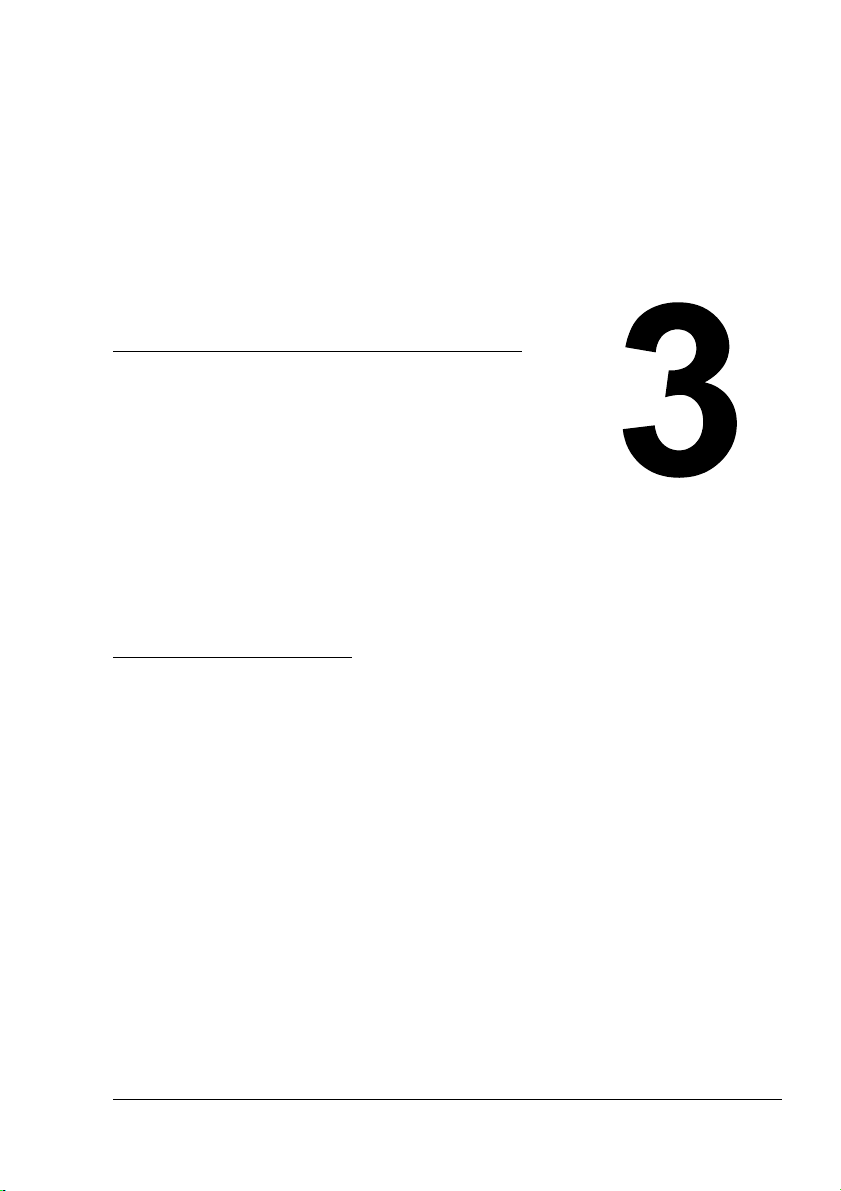
Yazılımlar
Hakkında
Page 21
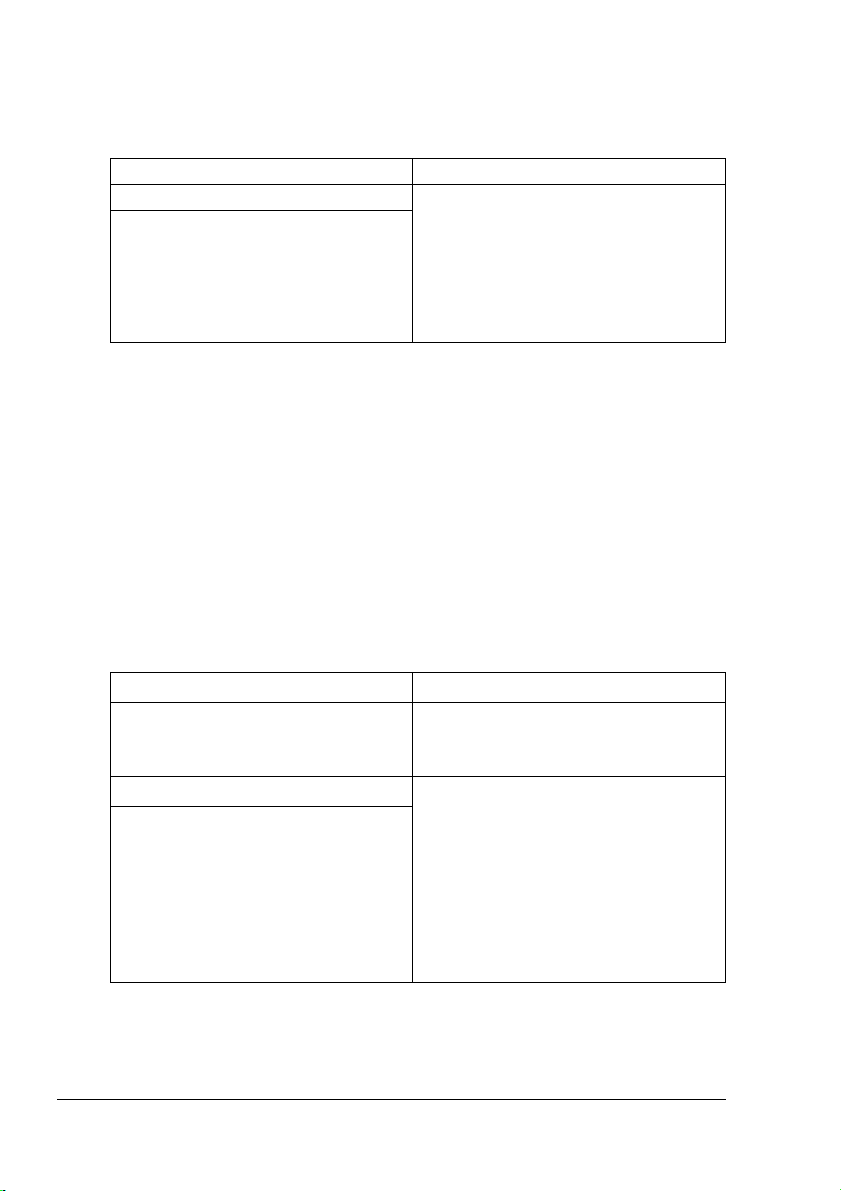
Software and Documentation CD-ROM
PostScript Sürücüleri
İşletim Sistemi Kullanım / Fayda
Windows XP/Server 2003/2000 Bu sürücüler yazıcının perdah ve
Windows NT 4.0
gelişmiş düzen dahilbütün
özelliklerine
Ayrıca sayfa 17’deki "Sürücü
Opsiyonlarının/Varsayılanlarının
Seçimi (Windows için)"bölümüne
bakınız.
erişmenizi sağlar.
" Windows Me/98SE kullanırken Windows Me/ 98SE için PPD
dosyası kullanın Ayrıca “Sürücü Opsiyonlarını/Varsayılanlarını Seçme
(Windows için)” sayfa 17.
" Baskı yaparken bir PPD dosyasının belirlenmesini gerektiren
uygulamalar (PageMaker ve CorelDRAW gibi) için özel bir PPD
dosyası hazırlanmıştır. Windows XP, Server 2003, 2000 ve NT 4.0
üzerinde baskı yaparken bir PPD dosyası belirleneceğinde
Software
CD-ROM'unda) drivers\<operating_system>\PPD (sürücüler\<işletim
sistemi>\PPD) bölümünde bulunan özel PPD dosyasını kullanın.
PPD Dosyaları
and Documentation CD-ROM (Yazılım ve Dokümantasyon
İşletim Sistemi Kullanım / Fayda
Windows XP/Server 2003/2000/Me/
98SE/NT 4.0
Macintosh OS 9/X Bu dosyaları yazıcı sürücüsünün her
Linux
Bu PPD dosyaları yazacıyı çeşitli
platformlar, sürücüler ve uygulamalar
için yüklemenizi sağlar.
bir işletim sistemi için kullanılması için
gereklidir.Macintosh ve Linux yazıcı
sürücülerinin ayrıntıları için Software
and Documentation CD-ROM
(Yazılım
CD-ROM’u) üzerinde bulunan
Phaser 6120 Reference Guide
(Başvuru Kılavuzuna) bakınız.
ve Dokümantasyon
Software and Documentation CD-ROM14
Page 22
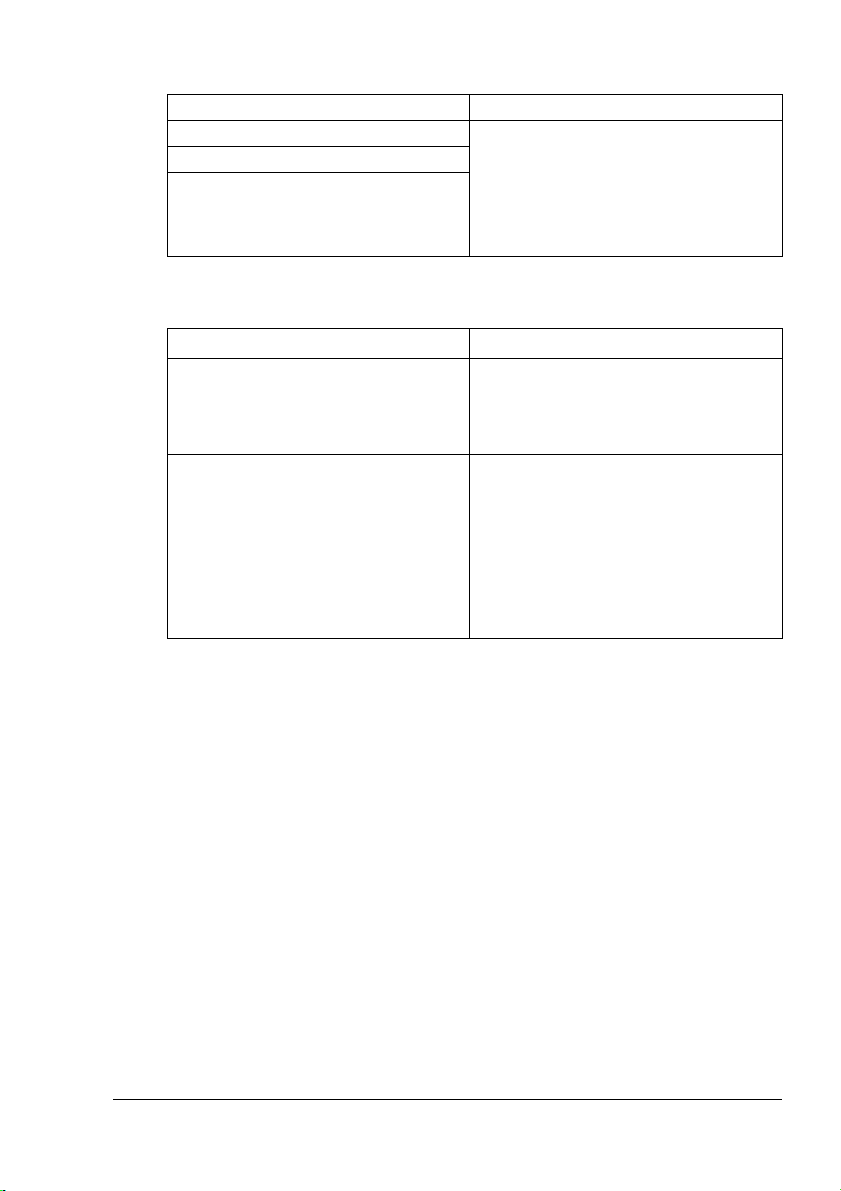
PCL Sürücüleri
İşletim Sistemi Kullanım / Fayda
Windows XP/Server 2003/2000 Bu sürücüler yazıcının perdah ve
Windows Me/98SE
Windows NT 4.0
Araçlar
Araç Kullanım / Fayda
Download Manager Sadece opsiyonel sabit disk kurulu
CentreWare Internet Services Bir Web tarayıcısıyla yazıcının
gelişmiş düzen dahil bütün
özelliklerine erişmenizi sağlar.
“Sürücü Opsiyonlarını/
Ayrıca
Var sayılanlarını Seçme
(Windows için)” sayfa 17.
olduğunda kullanılabilen bu araç
fontların ve düzey verilerinin yazıcıdan
sabit diske indirilmesini sağlar.
durumu kontrol edilebilir ve çeşitli
ayarlar değiştirilebilir. Ayrıntılar için
Software and Documentation
CD-ROM (Yazılım ve Dokümantasyon
CD-ROM’u) üzerinde bulunan
6120 Reference Guide
Phaser
(Başvuru Kılavuzu’na) bakınız.
Software and Documentation CD-ROM
15
Page 23
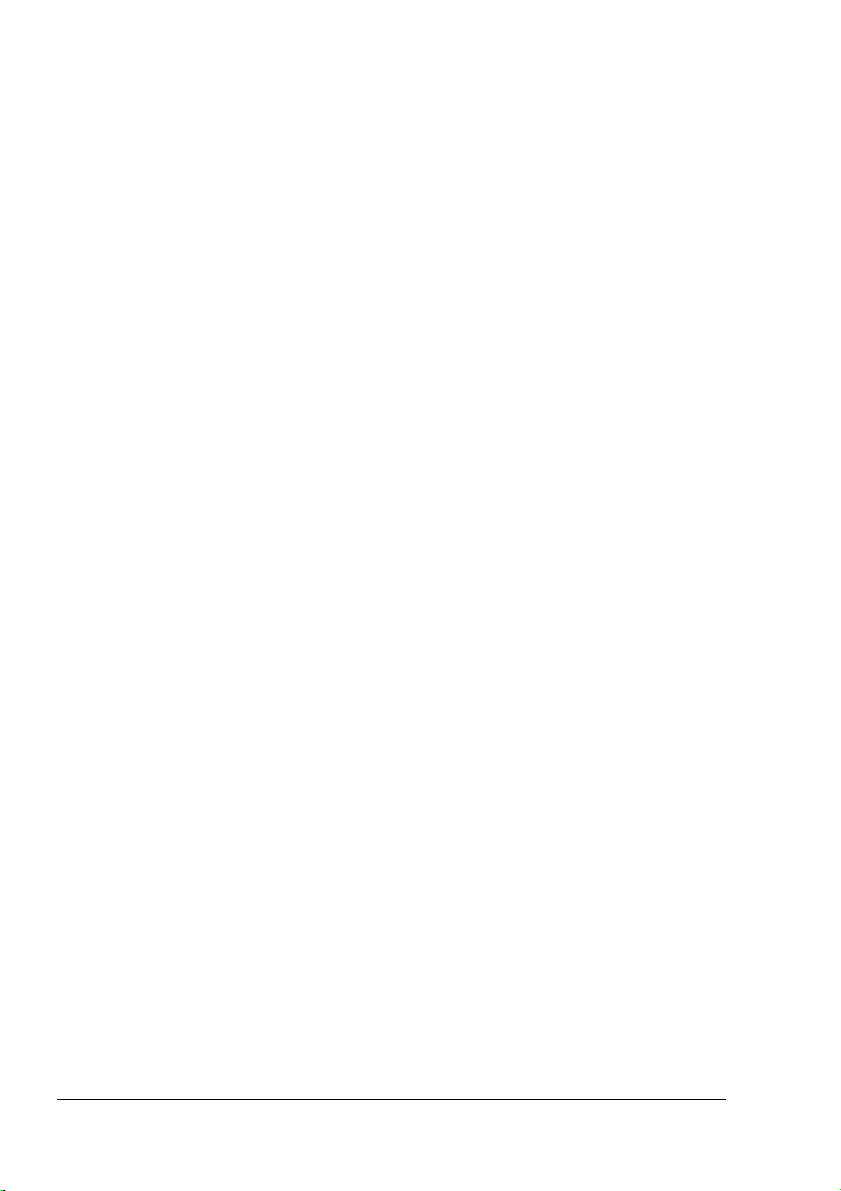
Sistem Gereksinimleri
Kişisel Bilgisayar
– Pe-Pentium 2: 400 MHz (Pentium 3: 500 MHz ya da üstü önerilir)
– Power Mac G3 ya da üstü (G4 ya da üstü önerilir)
İşletim Sistemi
– Microsoft Windows XP Home Edition/Professional (Service Pack 1 ya
da üstü), Windows Server 2003, Windows 2000 (Service Pack 4 ya da
üstü), Windows Me, Windows 98SE, Windows NT 4.0 (Service Pack 6
ya da üstü)
– Mac OS 9 (9.1 ya da üstü)
– Mac OS X (10.2 ya da üstü), Mac OS X Server (10.2 ya da üstü)
– Red Hat Linux 9.0 ya da üstü, SUSE Linux 8.2 ya da üstü
Boş sabit disk alanı
– Yazıcı sürücüsü ve Status Monitor (Durum İzleyici) için yaklaşık 20 MB
boş sabit disk alanı.
– İmaj işleme için yaklaşık 128 MB boş sabit disk alanı
RAM
128 MB ya da daha fazla
CD-ROM/DVD sürücü
Aşağıdaki I/O arabirimlerinden bir tanesi:
– 10Base-T/100Base-TX (IEEE 802.3) Ethernet Arabirim portu
– USB Revision 2.0 ve USB Revision 1.1 uyumlu port
– IEEE 1284 uyumlu paralel port
" Macintosh ve Linux yazıcı sürülerinin ayrıntıları için Software and
Documentation CD-ROM (Yazılım ve Dokümantasyon CD-ROM'u)
üzerinde bulunan Phaser
Kılavuzuna) bakınız.
6120 Reference Guide (Başvuru
Sistem Gereksinimleri16
Page 24
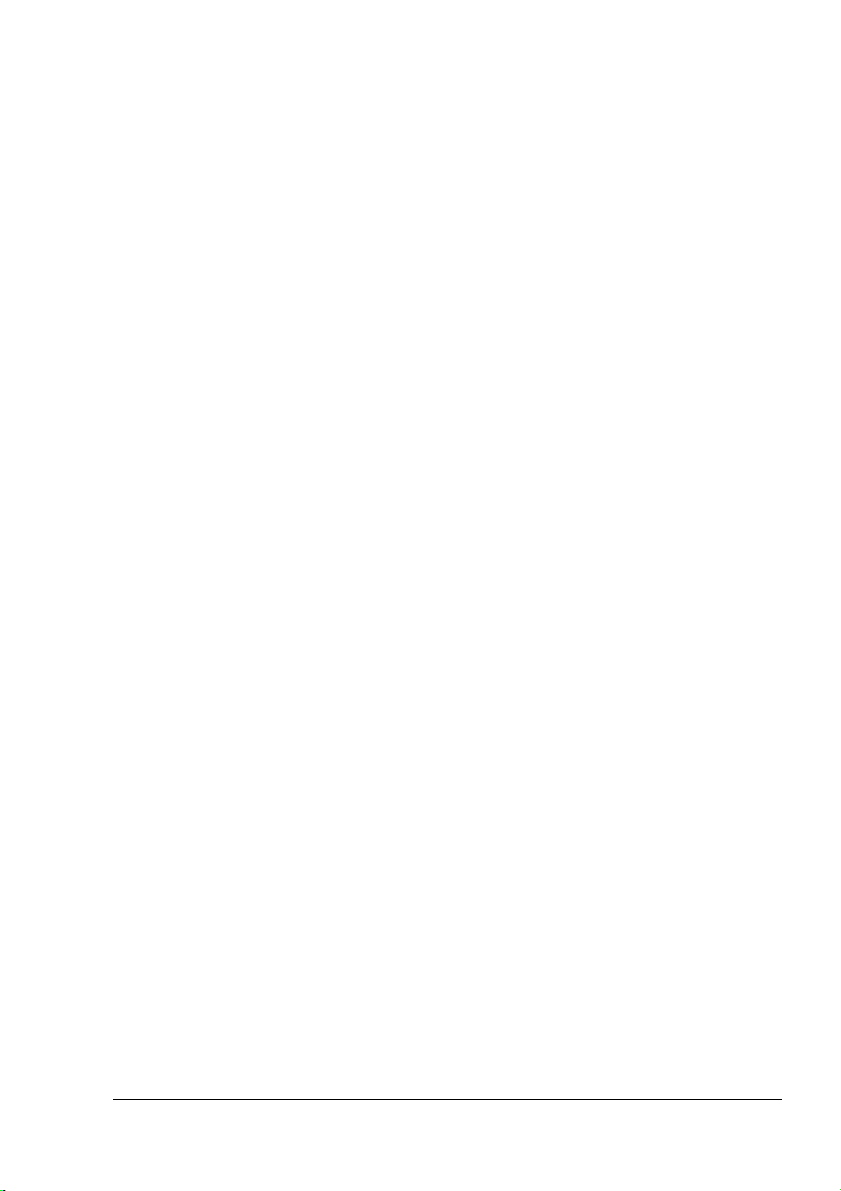
Sürücü Opsiyonlarını/Varsayılanlarını
Seçme (Windows
Yaz ıcınızı başlatmadan önce, varsayılan sürücü ayarlarını belirlemeniz/
değiştirmeniz önerilir. Ayrıca, kurulu opsiyonlara sahipseniz, sürücüde bu
opsiyonları etkinleştirmeniz gerekir.
Windows XP/Server 2003/2000/NT 4.0
1 Aşağıda belirtildiği şekilde sürücü özelliklerini seçin:
(Windows XP/Server 2003)
Printers and Faxes (Yazıcılar ve Fakslar) dizinini görüntülemek
Start (Başlat) menüsünden Printers and Faxes (Yazıcılar ve
için
Fakslar) seçin. Phaser 6120 PostScript veya Phaser 6120 PCL6
yazıcı simgesine sağ tıklayın ve Properties (Özellikler) seçin.
(Windows 2000/NT 4.0)
Printers (Yazıcılar) dizinini görüntülemek için Start (Başlat)
menüsünden Settings (Ayarlar) ve daha sonra Printers (Yazıcılar)
seçin. Phaser 6120 PostScript veya Phaser 6120 PCL6 yazıcı
simgesine sağ tıklayın ve Properties (Özellikler) seçin.
1 Opsiyonları yüklemişseniz, sonraki adıma geçin. Aksi halde 9.
adıma atlayın.
2Configure (Yapılandır) sekmesini seçin.
3 Kurulu opsiyonların doğru şekilde listelendiğini kontrol edin.
Listelenmemişse sonraki adıma geçin. Aksi halde 8. adıma geçin.
4 Kurulu opsiyonları otomatik olarak yapılandırmak için Refresh (Yenile)
düğmesine tıklayın.
için)
" Refresh (Yenile) düğmesi sadece yazıcıyla çift yönlü iletişim
mevcut olduğunda kullanılabilir; aksi halde kullanılmaz.
5 Device Option (Aygıt Seçenekleri) listesinden, bir seferde bir tane olmak
üzere bir seçenek seçin ve daha sonra Settings (Ayarlar) açılan
listesinden Enable (Etkinleştir) ya da Disable (Devre dışı bırak) seçin.
" Eğer Printer Memory (Yazıcı Hafızası) seçiliyse, yüklü olan
belleğe göre 128
Fabrika varsayılan ayarı 128 MB'tır.
Sürücü Opsiyonlarını/Varsayılanlarını Seçme
MB, 256 MB, 384 MB ya da 640 MB seçin.
17
Page 25
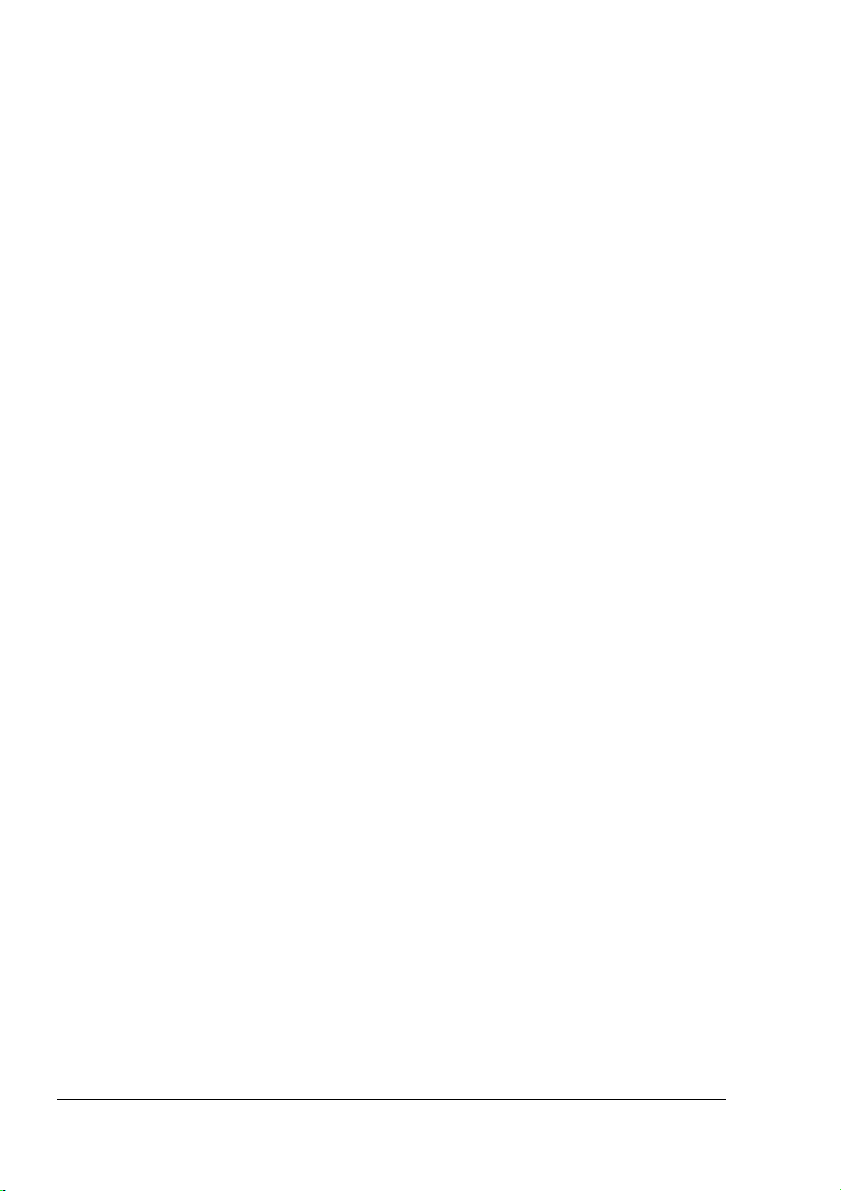
6 Apply'a (Uygula) tıklayın.
" İşletim sisteminin sürümüne bağlı olarak Apply (Uygula)
çıkmayabilir. Bu durumda sonraki adıma geçin.
" Windows NT 4.0'da, Yazıcılar dizinindeki Phaser 6120 PostScript
ya da Phaser 6120 PCL6 yazıcı simgesi üzerinde sağ tıklayın ve
daha sonra Document Defaults (Doküman Varsayılanları)
tıklayın. 10. adıma geçin.
7 General (Genel) sekmesini seçin.
8 Printing Preferences (Baskı Tercihleri) tıklayın. Printing Preferences
(Baskı Tercihleri) ileti kutusu açılacaktır.
9 Yaz ıcınız için, uygun sekmeler üzerinde, kullandığınız varsayılan medya
formatı gibi varsayılan ayarları seçin.
10 Apply (Uygula) tıklayın.
11 Baskı tercihleri ileti kutusundan çıkmak için OK'e tıklayın.
12 Özellikler ileti kutusundan çıkmak için OK'e tıklayın.
Windows Me/98SE (Xerox Phaser 6120 PostScript)
1 Aşağıda belirtildiği şekilde sürücü özelliklerini seçin:
Printers (Yazıcılar) dizinini görüntülemek için Start (Başlat)
menüsünden Settings (Ayarlar) ve daha sonra Printers (Yazıcılar)
seçin. Phaser 6120 PPD yazıcı simgesine sağ tıklayın ve
Properties
2 Device Options (Aygıt Opsiyonları) sekmesini seçin.
3 Kurulu opsiyonların doğru şekilde listelendiğini kontrol edin.
Listelenmemişse sonraki adıma geçin. Aksi halde 6. adıma geçin.
4 Installable Options (Kurulabilir Opsiyonlar) listesinden, bir seferde bir
tane olmak üzere bir seçenek seçin ve daha sonra Change setting for:
(Ayarlarını değiştir:) menüsünden Installed (Kurulu) ya da Not Installed
(Kurulu Değil) seçin.
5Apply (Uygula) tıklayın.
6 Yaz ıcınız için, uygun sekmeler üzerinde, kullandığınız varsayılan medya
formatı gibi varsayılan ayarları seçin.
7Apply (Uygula) tıklayın.
8OK'e tıklayın.
(Özellikler) seçin.
Sürücü Opsiyonlarını/Varsayılanlarını Seçme 18
Page 26
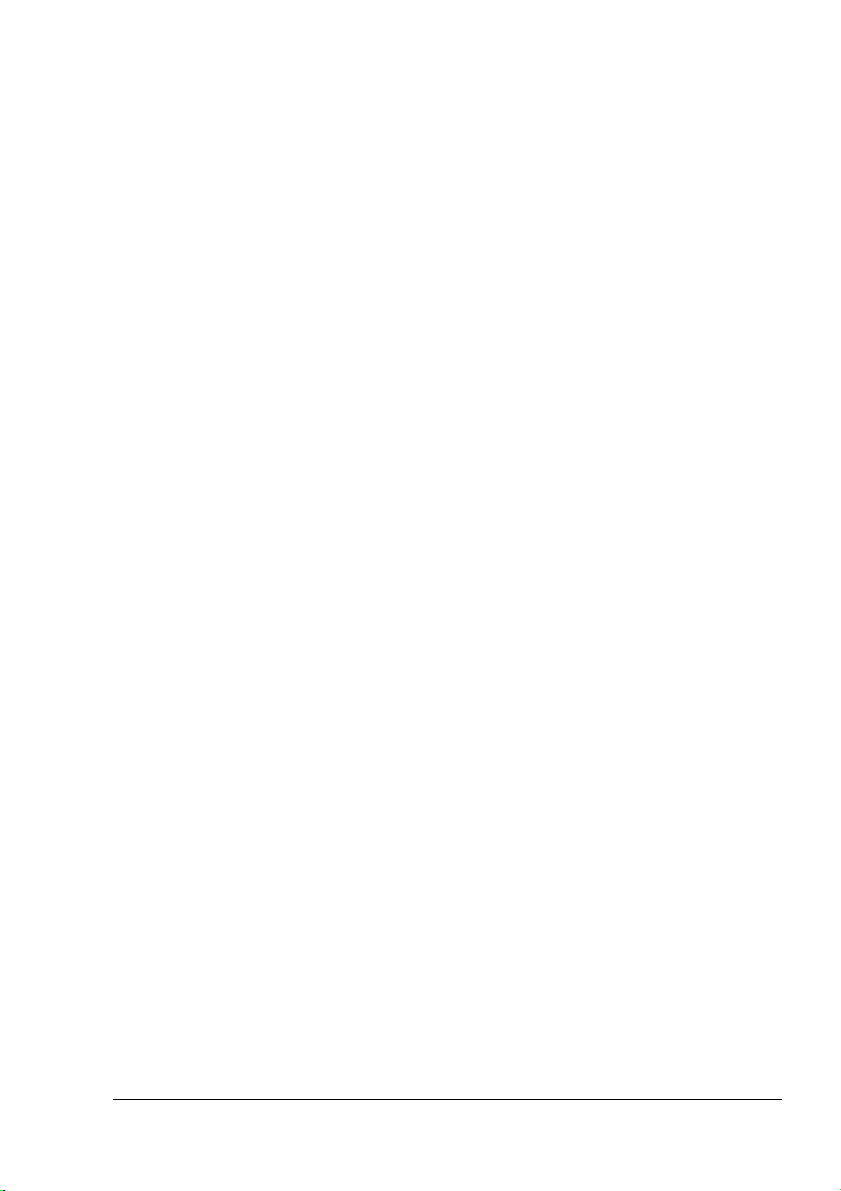
Windows Me/98SE (Xerox Phaser 6120 PCL6)
1 Aşağıda belirtildiği şekilde sürücü özelliklerini seçin:
Printers (Yazıcılar) dizinini görüntülemek için Start (Başlat)
menüsünden Settings (Ayarlar) ve daha sonra Printers (Yazıcılar)
seçin. Phaser 6120 PPD yazıcı simgesine sağ tıklayın ve
Properties
dConfigure (Yapılandır) sekmesini seçin.
e Kurulu opsiyonların doğru şekilde listelendiğini kontrol edin.
Listelenmemişse sonraki adıma geçin. Aksi halde 7. adıma geçin.
2 Kurulabilir opsiyonları otomatik olarak yapılandırmak için Refresh (Yenile)
düğmesine tıklayın.
(Özellikler) seçin.
" Refresh (Yenile) düğmesi sadece yazıcıyla çift yönlü iletişim
mevcut olduğunda kullanılabilir; aksi halde kullanılmaz.
3 Device Options (Aygıt Seçenekleri) listesinden, bir seferde bir tane
olmak üzere bir seçenek seçin ve daha sonra Settings (Ayarlar) açılan
listesinden Enable (Etkinleştir) ya da Disable (Devre dışı bırak) seçin.
f Eğer Printer Memory (Yazıcı Hafızası) seçiliyse, yüklü olan belleğe
göre 128 MB, 256 MB, 384 MB ya da 640 MB seçin.
Fabrika
4Apply (Uygula) tıklayın.
5 Yaz ıcınız için, uygun sekmeler üzerinde, kullandığınız varsayılan medya
formatı gibi varsayılan ayarları seçin.
6Apply (Uygula) tıklayın.
7OK'e tıklayın.
varsayılan ayarı 128 MB'tır.
Opsiyonları Etkinleştirme (Macintosh için)
Eğer kurulu opsiyonlara sahipseniz sürücüden opsiyonları etkinleştirin.
1 Printer Setup Utility (Yazıcı Ayarlama Aracı) kullanarak yazıcılar
listesinden Phaser 6120 yazıcıyı seçin.
2Show Info (Bilgi Göster) simgesine tıklayın ve menüden
Installable Options (Kurulabilir Opsiyonlar) seçin.
3 Yaz ıcıda kurulu opsiyonları seçin.
Opsiyonları Etkinleştirme (Macintosh için)
19
Page 27
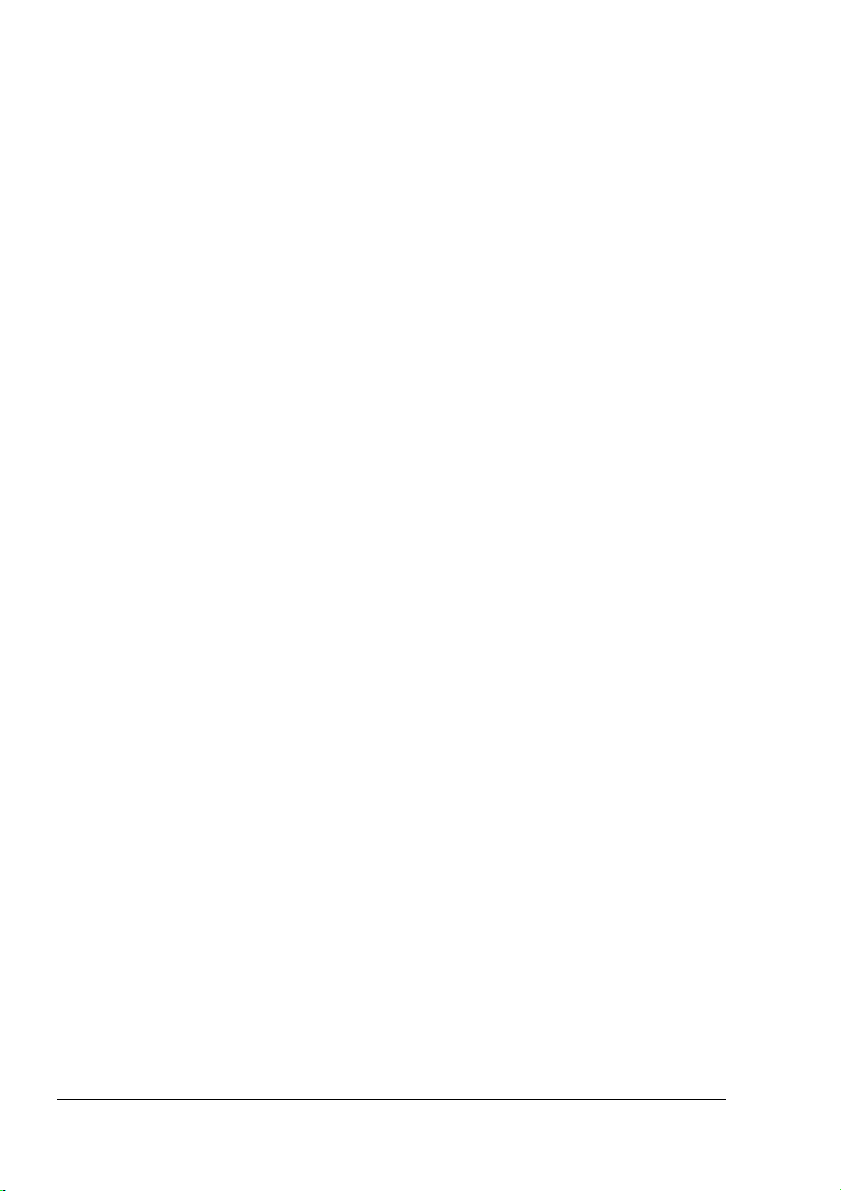
Baskı Opsiyonlarını Seçme
Baskı Tercihlerini Seçme (Windows)
Bir iş için özellikle değiştirmediğiniz sürece yazıcı tercihleri bütün baskı
işlerinizi kontrol eder. Örneğin, eğer çoğu iş için otomatik 2-taraflı baskı
kullanıyorsanız, yazıcı tercihlerinden bu opsiyonu ayarlayın.
1Start (Başlat) seçin, Settings (Ayarlar) seçin ve daha sonra
Printers (Yazıcılar) tıklayın.
2Printers (Yazıcılar) klasöründe yazıcınızın simgesine sağ tıklayın.
3 Açılan menüden Printer Preferences (Yazıcı Tercihleri) ya da
Properties (Özellikler) seçin.
4 Sürücü sekmelerinden seçimlerinizi yapın ve daha sonra seçimlerinizi
kaydetmek için OK düğmesine basın.
" Windows sürücü opsiyonları hakkında daha fazla bilgi için, çevrimiçi
yardım görüntülemek amacıyla yazıcı sürücüsü sekmesinde Help
düğmesine tıklayın.
Her Bir İş için Opsiyonları Seçme (Windows)
Windows Me/ 98SE üzerinde Phaser 6120 PCL6 yazıcı sürücüsü
kullanırken, ileti kutusunda yazıcı ayarlarını belirlemek için bir sekme çıkar.
Windows Me/98SE üzerinde Phaser 6120 PPD kullanımıyla ilgili ayrıntılar
sayfa 23'te bulunan "Windows Me/98SE PostScript Dosyası için Baskı
için
Opsiyonları" bölümüne bakınız.
1 İstenilen doküman uygulamanızda açık haldeyken, Baskı ileti
kutusuna
2 Phaser 6120 yazıcıyı seçin ve yazıcı sürücüsünü açmak için
Properties (Özellikler) düğmesine tıklayın.
3 Sürücü sekmelerinden seçimlerinizi yapın.
4 Seçimlerinizi kaydetmek için OK düğmesine basın.
5 İşi bastırın.
erişin.
Baskı Opsiyonlarını Seçme20
Page 28
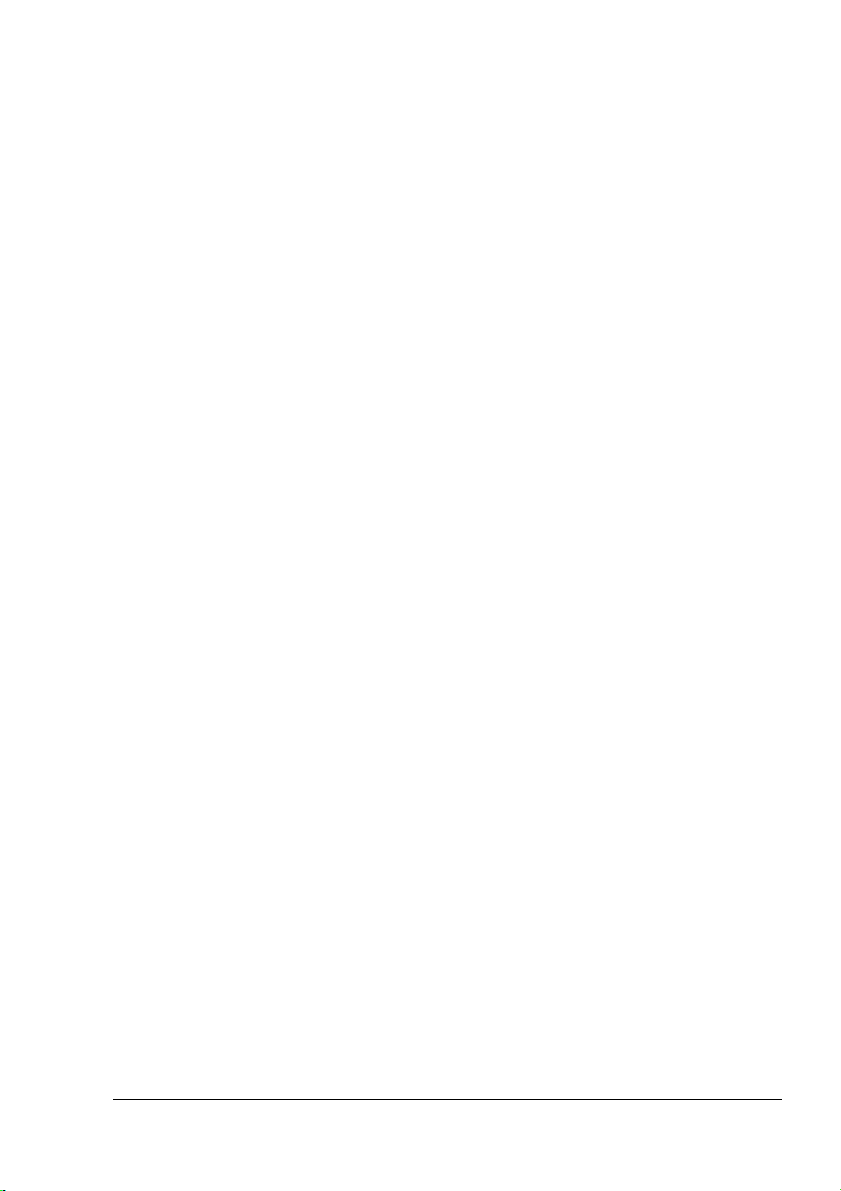
PostScript ve PCL Yazıcı Sürücüsü için Baskı Opsiyonları
" Windows Me/ 98SE üzerinde Phaser 6120 PCL6 yazıcı sürücüsü
kullanırken, ileti kutusunda yazıcı ayarlarını belirlemek için bir sekme
çıkar. Windows Me/98SE üzerinde
Dosyası için Baskı Opsiyonları” sayfa 24.
Kayıtlı Ayarlar
Kayıtlı ayarlar daha sonra kullanılmak üzere kişiselleştirilmiş ayarları
kaydetmenizi sağlar. Bu ayar Temel, Düzen, Kapak Sayfası, Filigran ve Kalite
sekmeleri üzerinde mevcuttur.
Gelişmiş Sekmesi (Sadece PostScript Yazıcı Sürücüsü)
Gelişmiş Sekmesi aşağıdakileri yapmanızı sağlar
PostScript çıktı yöntemi belirleme
Baskı işinin hata iletilerinin basılıp basılmayacağını belirleme
Bir ayna imajı bastırma
Temel Sekmesi
Temel sekmesi aşağıdakileri yapmanızı sağlar
Medyanın yönünü belirleme
Orijinal dokümanın boyutunu belirleme
Çıktı medyası boyutunu seçme
Dokümanları zumlama (büyültme/küçültme)
Kâğıt kaynağını belirleme
Medya türünü belirleme
Kopya sayısını belirleme
İş harmanlamayı açma/kapama
Baskı işinizi yazıcıya kaydetme ve daha sonra bastırma
(Walk-Up Özellikleri)
Gizli bir işi yazıcıya kaydetme ve bir parolayla koruma.
Düzeltme için tek bir kopya basma
Baskı bittiğinde e-mail yoluyla bir bildirim gönderme
E-mail adresi ve parolalar gibi kullanıcı bilgilerini belirleme
*Bu özelliği kullanmak için yazıcı üzerinde kurulu bir sabit disk olmalı ve
etkinleştirilmiş olmalıdır.
“Windows Me/98SE PostScript
Baskı Opsiyonlarını Seçme
21
Page 29
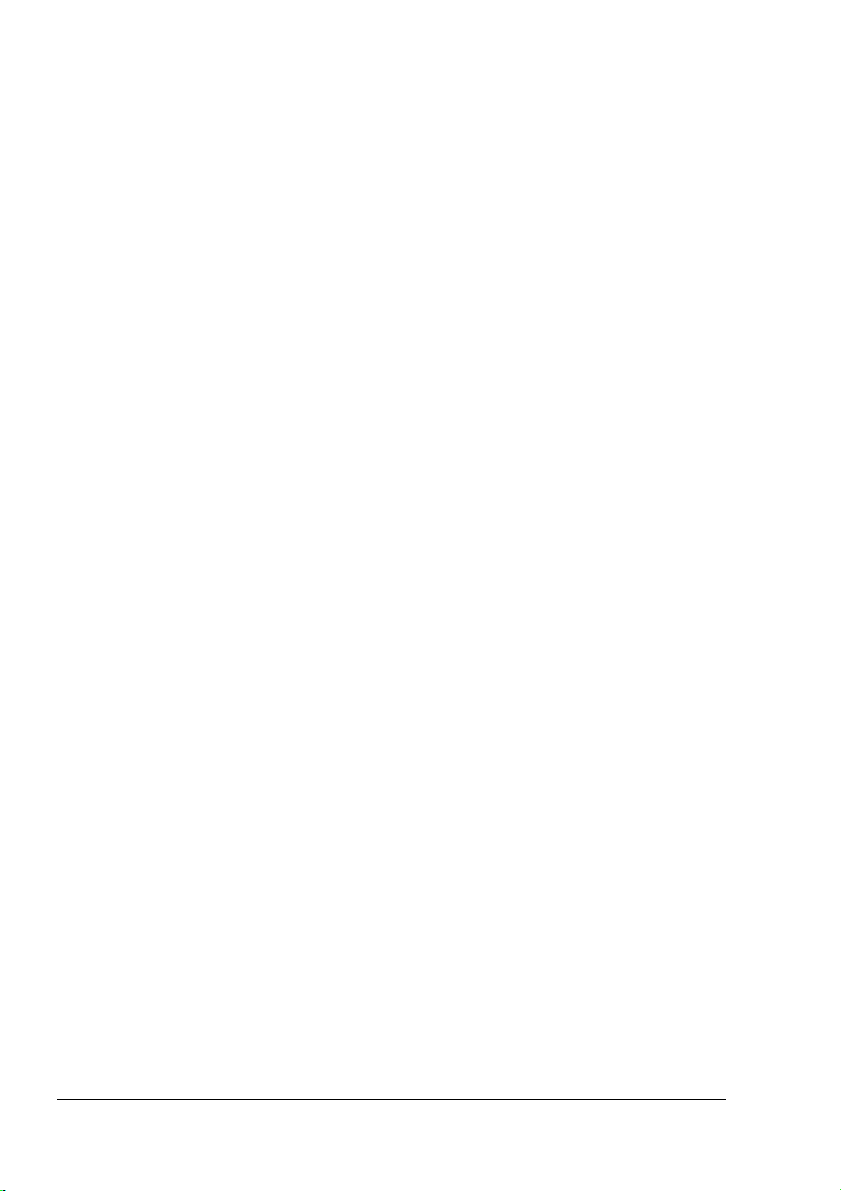
Düzen Sekmesi
Düzen sekmesi aşağıdakileri yapmanızı sağlar
Bir dokümanın birkaç sayfasını aynı sayfa üzerine bastırma
(Sayfalar/Tabaka baskısı)
Kitapçık baskısı belirleme
Baskı imajını 180 derece döndürme
Çift taraflı baskı belirleme
Boş sayfaların basılıp basılmayacağını belirleme (sadece PCL
sürücüsü)
yazıcı
Cilt payı ayarlama (sadece PCL yazıcı sürücüsü)
Baskı konumunu ayarlama (sadece PCL yazıcı sürücüsü)
Kapak Sayfası Ayarı Sekmesi
Kapak Sayfası Sekmesi aşağıdakileri yapmanızı sağlar
Ön ve arka kapak sayfaları ve ayırma sayfaları basma
Ön ve arka kapak sayfaları ve ayırma sayfaları için kâğıtların bulunduğu
kâğıt kasetini belirleme
Baskı Opsiyonlarını Seçme22
Page 30
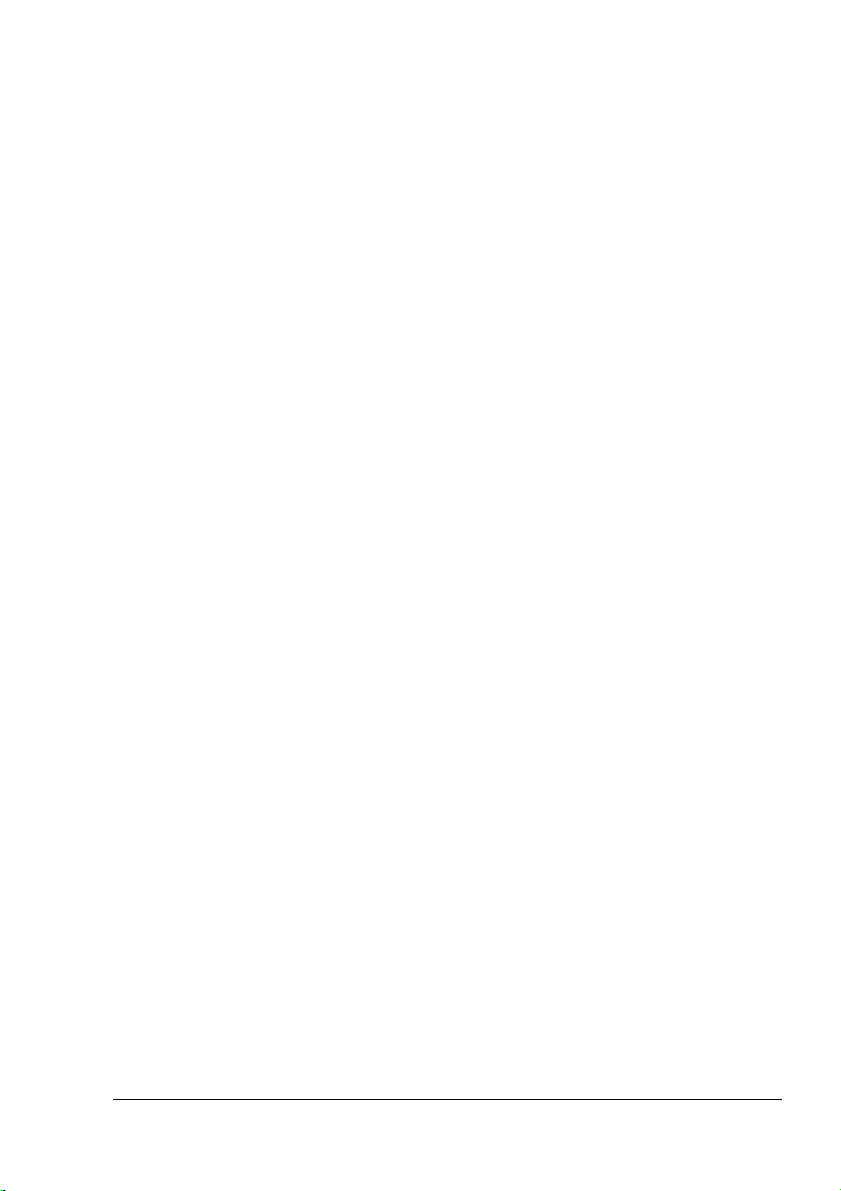
Şablon Sekmesi
" Baskı işlerinde şablonlarla birlikte şablon formuna uyan kâğıt boyutu
ve yönünü kullanmaya dikkat edin. Ayrıca, eğer yazıcı sürücüsündeki
ayarlar "Sayfalar/Tabaka" ya da "Kitapçık" olarak belirlenmişse,
şablon şekli belirlenen ayarlara uyacak şekilde ayarlanamaz.
Şablon Sekmesi aşağıdaki yapmanızı sağlar
Kullanılacak formu seçme
Şablon dosyaları ekleme ya da silme
Bir form indirmek için Download Manager'i başlatma (sadece PostScript
yazıcı sürücüsü)
" Download Manager uygulaması daha önce kurulmuş olmalıdır.
Form oluşturma (sadece PCL yazıcı sürücüsü)
Doküman ve formu üst üste basılacak şekilde ayarlama (sadece PCL
yazıcı sürücüsü)
Form bilgisi görüntüleme (sadece PCL yazıcı sürücüsü)
Formu Bütün Sayfalara, İlk Sayfaya, Çift Sayfalara ve Tek
Sayfalara bastırma
Formu dokümanın arkasına ya da basılan önüne yerleştirme (sadece PCL
yazıcı sürücüsü)
Filigran Sekmesi
Filigran Sekmesi aşağıdakileri yapmanızı sağlar
Kullanılacak filigranı seçme
Filigran oluşturma, düzenleme ya da silme
Filigranın yoğunluğunu azaltma
Filigranı sadece birinci sayfaya basma
Filigranı sürekli olarak bütün sayfalara basma
Kalite Sekmesi
Kalite sekmesi aşağıdakileri yapmanızı sağlar
Renkli ve gri ölçekli baskı arasında tercih yapma
Yaz ıcı renk ayarlarını belirleme (Renk Ayarlama)
Çıktı için çözünürlük belirleme
İndirilecek olan fontların formatını belirleme
Yaz ıcının fontlarını kullanarak baskı yapma
Baskı Opsiyonlarını Seçme
23
Page 31

Sürüm Sekmesi
Sürüm sekmesi yazıcı sürücüsü hakkında bilgi görüntülemenizi sağlar.
Windows Me/98SE PostScript Dosyası için Baskı Opsiyonları
" İleti kutusunda yazıcı ayarlarını belirlemek için bir sekme çıkar.
Kâğıt Sekmesi
Kâğıt sekmesi aşağıdakileri yapmanızı sağlar
Orijinal dokümanın boyutunu belirleme
Bir dokümanın birkaç sayfasını aynı sayfa üzerine bastırma
(Sayfalar/Tabaka baskısı)
Medyanın yönünü belirleme
Baskı imajını 180 derece döndürme
Kâğıt kaynağını belirleme
Kopya sayısını belirleme
Özel kâğıt seçildiğinde istenilen kâğıt boyutunu belirleme
Üst, alt, sol ve sağ kenar boşluklarını belirleme
Çift taraflı ve kitapçık baskısı belirleme
Yaz ıcı sürücüsü hakkında bilgi görüntüleme
Grafikler Sekmesi
Grafikler sekmesi aşağıdakileri yapmanızı sağlar
Çıktı için çözünürlük belirleme
Yaz ıcı renk ayarlarını belirleme
Yar ım ton ayarlarını seçme
Renkli ve gri ölçekli baskı arasında tercih yapma
Bir ayna imajı bastırma
Dokümanları ölçeklendirme (büyültme/küçültme)
Baskı Opsiyonlarını Seçme24
Page 32

Yazıcı Kontrol
Paneli ve
Konfigürasyon
Menüsü
Page 33

Kontrol Paneli Hakkında
Error
Yazıcının üstünde bulunan kontrol paneli yazıcının çalışmasını yönetmenizi
sağlar. Ayrıca, dikkat etmenizi gerektiren bütün durumları kapsamak üzere
yazıcının mevcut durumunu gösterir.
Kontrol Paneli Göstergeleri ve Düğmeleri
No. Gösterge Kapalı Açık
1 Yazıcı veri amak için
Ready
hazır değil.
Yazıcı veri almak
için
hazır.
2 Sorun yok. Yazıcı kullanıcının
Error
No. Tuş Fonksiyon
3
Menüyü yukarı kaydırır.
Karakter karakter değiştirilebilir olan bir
menü seçeneği içinde mevcut karakterleri
yukarı kaydırır.
dikkatine gerek
duyuyor (genellikle
mesaj penceresinde
bir durum mesajı
ile
birliktedir)
Kontrol Paneli Hakkında26
Page 34

No. Tuş Fonksiyon
4
Menüyü sağa kaydırır.
Menü seçeneklerini sağa kaydırır.
5
6
7
8
Menüyü aşağı kaydırır.
Karakter karakter değiştirilebilir olan bir
menü seçeneği içinde mevcut karakterleri
aşağı kaydırır.
Menüyü sola kaydırır.
Mevcut menü seçeneklerini sola kaydırır.
O anda gösterilen menü seçeneğini iptal eder.
O anda basılmakta yada işlenmekte olan bütün
baskı işlerini iptal etmenizi sağlar.
1. Cancel (İptal) tuşuna basın.
2. İkisinden birini seçmek için Right (Sağ)
yada Left (Sol) tuşlarına basın.
CANCEL JOB/CURRENT(MEVCUT İŞİ
İPTAL ET) yada
CANCEL JOB/ALL (BÜTÜN İŞLERİ
İPTAL ET)
3.
Menu/Select (Menü Seç)
Baskı iş(ler)i iptal edilir.
Menü sistemine girer.
Gösterilen menü seçeneğini seçer.
.
tuşuna basın.
Kontrol Paneli Hakkında
27
Page 35

Toner Besleme Göstergeleri
Aşağıda gösterilen Sarı (Y), macenta (M), cyan (C) ve siyah (K) toner
kartuşlarının içinde kalan tonerin miktarını gösteren göstergeler çıkacaktır.
READY
Y
M C K
Menü Haritasının Basılması
Menü Haritası kontrol paneli menülerinin kullanılmasında yardımcı olur. Menü
Haritasını bastırmak için.
1 Kontrol paneli üzerinden Printable Pages Menu (Basılabilir Sayfalar
Menüsü) seçin ve daha sonra Menu/Select (Menü/Seç) tuşuna basın.
2Menu Map (Menü Haritası) seçin ve daha sonra Menu/Select
(Menü/Seç) tuşuna basın.
3Yes (Evet) seçin, ve daha sonra Menu/Select (Menü/Seç) tuşuna basın.
Kontrol Paneli Hakkında28
Page 36

PROVA/BASKI MENÜSÜ
" Bu menü maddesi sadece bir sabit disk kurulu olduğunda görünür.
Bu menü maddesi ile yazıcı sürücüsünün Temel sekmesi üzerinde bulunan
Walk-Up Özellikleri kullanılarak sabit disk üzerine kaydedilen baskı işleri
basılabilir ya da silinebilir.
" Bütün fabrika varsayılan değerleri kalın harflerle gösterilmiştir.
PROOF/
PRINT
MENU
(MENU
PROVA/
BASKI
MENÜSÜ)
"User
Name"
(Kullanı
cı Adı)
SECURE
"Job Name"
(Güvenli
"İş Adı")
PROOF
"JobName"
(PROVA
Adı")
"İş
PRINT HOLD
Name"
"Job
(BASKIBEKL
ET
Adı")
"İş
SAVED "Job
Name"
(KAYITLI
"İş Adı")
PRINT
(BASKI)
DELETE
(SİL)
PRINT
(BASKI)
DELETE
(SİL)
PRINT
(BASKI)
DELETE
(SİL)
PRINT
(BASKI)
DELETE
(SİL)
PIN
XXXX**
PIN
XXXX**
PRINT
(BASKI) 1
PRINT
(BASKI) 1
PRINT
(BASKI) 1
" * Sabit diske iş kaydedilmemişse, KAYITLI İŞ YOK görünür.
** Güvenli bir işi bastırmak için yazıcı sürücüsünden belirlenen
dört haneli parolayı giriniz. Parola girilmesi ile ilgili ayrıntılar için
“Parola Girme” sayfa 30.
PRINTS
(BASKI)
1
Kontrol Paneli Hakkında
29
Page 37

Parola Girme
Güvenli bir işi bastırmak ya da silmek için yazıcı sürücüsünden belirlenen dört
haneli parola girilmelidir. Yazıcı sürücüsünden belirlenen dört haneli parolayı
girmek için aşağıda anlatılan prosedürü takip edin.
1 Parolanın birinci hanesini büyütmek ya da küçültmek için Yukarı ve Aşağı
tuşlarına basın.
2 İmleci sonraki haneye götürmek için Sağ tuşuna basın.
3 Parolanın ikinci hanesini büyütmek ya da küçültmek için Yukarı ve Aşağı
tuşlarına basın.
4 Parolanın dört hanesi de belirlenene kadar bu adımlara devam edin.
5 Menu/Select (Menü/Seç) tuşuna basın.
PRINT/DELETE (BASKI/SİLME)seçim ekranı görünecektir.
" Eğer yanlış bir parola girilirse, INVALID ENTRY (GEÇERSİZ GİRİŞ)
yazısı görünecek ve parola girmek için gerekli ekran tekrar
görünecektir.
Kontrol Paneli Hakkında30
Page 38

YAZDIRILABİLİR SAYFALAR MENÜSÜ
Bu menüyle konfigürasyon sayfası ve demo sayfası gibi yazıcı
bastırılabilir.
bilgileri
" Bütün fabrika varsayılan değerleri kalın harflerle gösterilmiştir.
MENU MAP (MENU
HARİTASI)
CONFIGURATION
(KONFIGURASYON
)
SUPPLIES PAGE
(MALZEMELER
SAYFASI)
FONT LIST (FONT
LISTESİ)
DIRECTORY LIST
(DİZİN LİSTESİ)
DEMO PAGE (DEMO
SAYFASI)
Ayarlar YES/NO (EVET/HAYIR)
Menü haritasını bastırır.
Ayarlar YES/NO (EVET/HAYIR)
Konfigürasyon sayfasını bastırır.
Ayarlar YES/NO (EVET/HAYIR)
Basılan sayfa sayısı gibi istatistikleri bastırır.
POSTSCRIPT
(POSTSCRIPT)
PCL (PCL) Ayarlar YES/NO (EVET/HAYIR)
Ayarlar YES/NO (EVET/HAYIR)
Sabit disk ve flash diskin dizin listesini bastırır.
Ayarlar YES/NO (EVET/HAYIR)
Postscript font listesini bastırır.
PCL font listesini bastırır
" Eğer sabit disk sürücüsü kurulu değil ise, sadece flash
dizin listesi basılır.
Ayarlar YES/NO (EVET/HAYIR)
Demo sayfasını bastırır.
Kontrol Paneli Hakkında
31
Page 39

KÂĞIT MENÜSÜ
Bu menüyle baskı için kullanılan medya yönetilebilir. Bütün fabrika varsayılan
değerleri kalın harflerle gösterilmiştir.
INPUT
TRAY
(GİRDİ
KASET)
TRAY 1
MODE
(KASET 1
MOD)
TRAY 1
(KASET 1)
Ayarlar AUTO/CASETTE
(OTOMATİK/KASET)
Kaset 1'den baskı yaparken yazıcı sürüsünden
ayarlanan
kontrol panelinden PAPER MENU/INPUT TRAY/TRAY 1
(KÂĞIT MENÜSÜ/GİRDİ KASETİ/KASET 1) seçilerek
ayarlanan MEDYA BOYUTU ve MEDYA TÜRÜNÜN mü
öncelikli olduğunu belirleyin.
Eğer AUTO (OTOMATİK) seçilirse baskı sırasında yazıcı
sürücüsü ayarları öncelikli olur.
Eğer CASSETTE (KASET) seçilirse, yazıcı sürücüsü ve
kontrol paneli ayarları aynı olduğunda baskı yapılır.
MEDIA
SIZE
(MEDYA
BOYUTU)
kâğıt boyutu ve kâğıt türünün mü yoksa
Ayarlar MEKTUP/LEGAL/EXECTIVE/
A4/A5/B5(JIS)/B5(ISO)/
GOVT, MEKTUP/RAPOR,
FOLYO/SP FOLYO/UK,
DÖRTLÜ FORMA/DOSYA
KÂĞIDI/GOVT, LEGAL/ZARF#
10/ZARF, C5/ZARF C6/ZARF
DL/ZARF, MONARCH/JPOST/
ÖZEL
Kaset 1'de yüklü olan kâğıt boyutu için
ayar seçin.
" T110 volt yazıcılar için varsayılan
ayar LETTER (MEKTUP)’tur.220 volt
yazıcılar için varsayılan ayar A4'tür.
MEDIA
TYPE
(MEDYA
TÜRÜ)
Ayarlar PLAIN PAPER (DÜZ KÂĞIT)/
TRANSPARANCY (ASETAT)/
LABEL (ETİKET)/
LETTERHEAD (ANTETLİ)/
ENVELOPE POST KART
(KÂĞIT/ZARF/POSTA
KARTI)/THICK
(KALIN
GLOSSY
Kaset 1'de yüklü olan kâğıt türü için
ayar seçin.
KÂĞIT)/
(PARLAK KÂĞIT)
Kontrol Paneli Hakkında32
Page 40

TRAY 2
(KASET
2)**
CUSTOM
SIZE
(ÖZEL
BOYUT)
MEDIA
SIZE
(MEDYA
BOYUTU)
MEDIA
TYPE
(MEDYA
TÜRÜ)
WIDTH
(GENİŞLİK
) (xx)
LENGTH
(UZUNLUK)
(xx)
Ayarlar
Kaset 2'de yüklü olan kâğıt boyutu için
ayar
LETTER/A4 (MEKTUP/A4)
seçin.
" 110 volt yazıcılar için varsayılan ayar
MEKTUP'tur. 220 volt yazıcılar için
varsayılan ayar A4'tür.
Ayarlar DÜZ KÂĞIT
ANTETLİ KÂĞIT
Kaset 2'de yüklü olan kâğıt türü için ayar
seçin.
Ayarlar 92-216 mm
(3.63-8.50 in.)
Kaset 1'de yüklü olan özel boyutlu kâğıdın
genişliğini belirleyin.
" 110 volt yazıcılarda, ayarlar inç
cinsinden görünür ve menü maddesi
GENİŞLİK(İNÇ) olarak çıkar. 220 volt
yazıcılarda, ayarlar milimetre
cinsinden görünür ve menü maddesi
GENİŞLİK(MM) olarak çıkar.
Ayarlar 148-356 mm
(5.83-14.01 in.)
Kaset 1'de yüklü olan özel boyutlu kâğıdın
uzunluğunu belirleyin.
AUTO
CONTINUE
(OTOMATİK
DEVAM)
Ayarlar OFF/ON (KAPALI/AÇIK)
Seçili kâğıt kasetindeki kâğıdın boyutu ve türü baskı işi
için belirlenen kâğıt boyutu ve türünden farklı olduğunda
baskının devam edip etmeyeceğini seçin.
Kontrol Paneli Hakkında
" 110 volt yazıcılarda, ayarlar inç
cinsinden görünür ve menü
maddesi UZUNLUK(İNÇ) olarak
çıkar. 220 volt yazıcılarda, ayarlar
milimetre cinsinden görünür ve menü
maddesi UZUNLUK(MM) olarak çıkar.
33
Page 41

DUPLEX
(ÇİFT
TARAFLI)
ORIENTAT
ION
(YÖN)
JAM
RECOVERY
(SIKIŞIK
LIK
GİDERME)
TRAY
SWITCHING
(KASET
DEĞİŞTİRM
E)**
Ayarlar OFF/ SHORTEDGE/ LONGEDGE (KAPALI /KISA
Eğer KAPALI seçilirse, dubleks baskı mümkün olmaz.
Eğer UZUN KENAR seçilirse uzun kenardan ciltlenecek şekilde kâğıdın
her iki yüzüne de baskı yapılır.
Eğer KISA KENAR seçilirse kısa kenardan ciltlenecek şekilde kâğıdın
her iki yüzüne de baskı yapılır.
Ayarlar PORTRAIT/LANDSCAPE (DİKEY/YATAY)
Medyanın yönünü belirleyin
Ayarlar ON/OFF (AÇIK/KAPALI)
Bir yanlış kâğıt beslemesi düzeltildikten sonra sayfanın tekrar basılıp
basılmayacağını seçin.
Eğer AÇIK seçilirse yanlış beslenen sayfa tekrar basılır.
Eğer KAPALI seçilirse yanlış beslenen kâğıt basılmadan baskı sonraki
sayfayla devam eder.
Ayarlar YES/NO EVET/HAYIR
Eğer EVET seçilirse ve belirlenen kâğıt kaseti baskı
sırasında kâğıtsız kalırsa baskının devam edebilmesi için
aynı boyutta kâğıt yüklü olan bir kâğıt kaseti otomatik
olarak seçilir.
Eğer HAYIR seçilirse ve belirlenen kâğıt kasetinde kâğıt
kalmazsa baskı durur.
KENAR/ UZUN KENAR)
" ** Bu menü maddeleri sadece opsiyonel Kaset 2 kurulu olduğunda
ortaya çıkar.
Kontrol Paneli Hakkında34
Page 42

KALİTE MENÜSÜ
Bu menüyle baskı kalitesi ayarları belirlenebilir.
" Bütün fabrika varsayılan değerleri kalın harflerle gösterilmiştir.
TONER
REMOVAL
(TONER
ÇIKARTMA)
TONER OUT
ACTİON
(TONER
BİTME
EYLEMİ)
BLACK
(SİYAH)
CYAN
(CYAN)
MAGENTA
(MACENTA)
YELLOW
(SARI)
REMOVE ALL
(HEPSİNİ
ÇIKART)
Ayarlar STOP/CONTINUE (DUR/DEVAM)
CONTINUE (DEVAM) olarak ayarlandığında toner kartuşu boş
bile baskı devam eder.
olsa
STOP (DUR) olarak ayarlandığında, toner kartuşu boşalınca
durur.
baskı
Ayarlar YES/NO (EVET/HAYIR)
EVET seçildiğinde karosel siyah toner kartuşuna
geçer böylece değiştirilebilir.
Toner kartuşunun değiştirilmesi ile ilgili ayrıntılar için
“Toner Kartuşu Değiştirme Notu:” sayfa 80.
Ayarlar YES/NO (EVET/HAYIR)
EVET seçildiğinde karosel cyan toner kartuşuna geçer
böylece değiştirilebilir.
Toner kartuşunun değiştirilmesi ile ilgili ayrıntılar için
“Toner Kartuşu Değiştirme Notu:” sayfa 80.
Ayarlar YES/NO (EVET/HAYIR)
EVET seçildiğinde karosel macenta toner kartuşuna
geçer böylece değiştirilebilir.
Toner kartuşunun değiştirilmesi ile ilgili ayrıntılar için
“Toner Kartuşu Değiştirme Notu:” sayfa 80.
Ayarlar YES/NO (EVET/HAYIR)
EVET seçildiğinde karosel sarı toner kartuşuna geçer
böylece değiştirilebilir.
Toner kartuşunun değiştirilmesi ile ilgili ayrıntılar için
“Toner Kartuşu Değiştirme Notu:” sayfa 80.
Ayarlar YES/NO (EVET/HAYIR)
EVET seçildiğinde karosel sarı toner kartuşuna geçer
böylece değiştirilebilir.
Toner kartuşunun değiştirilmesi ile ilgili ayrıntılar için
“Toner Kartuşu Değiştirme Notu:” sayfa 80.
Kontrol Paneli Hakkında
35
Page 43

DENSITY
CAL
(YOĞUNLUK)
DENSITY
CONTROL
(YOĞUNLUK
KONTROLÜ)
TRANSFER
BELT RESET
COUNT
(TAŞIMA
KEMERİ
SAYI
SIFIRLAMA)
REQUEST
CAL
(TALEP)
MOD Ayarlar
BLACK
(SİYAH)
CYAN
(CYAN)
MAGENTA
(MACENTA)
YELLOW
(SARI)
Ayarlar
Ayarlar
Eğer EVET seçilirse imaj ayarları gerçekleştirilir.
If ON (AÇIK) is selected, the image adjustments are
applied.
If OFF (KAPALI) is selected, image adjustments are
not applied.
Ayarlar
Siyah tonerin yoğunluğunu beş seviyeden
birisine
Eğer 1 seçilirse yoğunluk en açık seviyede olur.
5 seçilirse yoğunluk en koyu seviyede olur.
Eğer
Ayarlar
Cyan tonerin yoğunluğunu beş seviyeden
birisine
Eğer 1 seçilirse yoğunluk en açık seviyede olur.
5 seçilirse yoğunluk en koyu seviyede olur.
Eğer
Ayarlar
Macenta tonerin yoğunluğunu beş seviyeden
birisine
Eğer 1 seçilirse yoğunluk en açık seviyede olur.
5 seçilirse yoğunluk en koyu seviyede olur.
Eğer
Ayarlar
Sarı tonerin yoğunluğunu beş seviyeden
birisine
Eğer 1 seçilirse yoğunluk en açık seviyede olur.
5 seçilirse yoğunluk en koyu seviyede olur.
Eğer
YES/NO (EVET/HAYIR)
YES (EVET) seçildiğinde taşıma kemeri sayacı
sıfırlanır. Bu ayarı yeni bir taşıma kemeri kurduktan
sonra kullanın.
NO/YES (HAYIR/EVET)
ON/OFF (AÇIK/KAPALI)
1/2/3/4/5
ayarlayın.
1/2/3/4/5
ayarlayın.
1/2/3/4/5
ayarlayın.
1/2/3/4/5
ayarlayın.
Kontrol Paneli Hakkında36
Page 44

BAĞLANTI KURMA MENÜSÜ
Bu menüyle baskı arabirim ayarları belirlenebilir.
" NETWORK SETUP (AĞ KURULUMU) menüsünde ayarları
değiştirdikten sonra yazıcıyı tekrar başlatın.
" Bütün fabrika varsayılan değerleri kalın harflerle gösterilmiştir.
NETWORK
SETUP (AĞ
KURULUMU)
TCP/IP
(TCP/IP)
ENABLE
(ETKİNLEŞ
TİR)
DHCP/
BOOTP
(DHCP/
BOOTP)
IP
ADDRESS
(IP
ADRESİ)
DEFAULT
ROUTER
(VARSAYIL
AN
YÖNLENDİR
İCİ)
Ayarlar
Eğer EVET seçilirse TCP/IP etkileştirilir.
Eğer HAYIR seçilirse TCP/IP devre
dışı
Ayarlar
IP adresinin otomatik olarak alınıp
alınmayacağını seçin.
Eğer YES(EVET) seçilirse IP adresi
otomatik olarak seçilir.
Eğer NO(HAYIR) seçilirse IP adresi
otomatik olarak seçilmez.
Ayarlar
Ağ üzerindeki bu yazıcı için
adresini ayarlayın.
IP
Değeri belirlemek için Yukarı, Aşağı,
Sol ve Sağ tuşlarını kullanın.
Eğer IP adresi elle belirlenirse DHCP/
BOOTP otomatik olarak HAYIR'a
ayarlanır.
Ayarlar
Eğer ağda bulunan birisi varsa
yönlendiricinin IP adresini belirleyin.
Değeri belirlemek için Yukarı, Aşağı,
Sol ve Sağ tuşlarını kullanın.
YES/NO EVET/HAYIR
bırakılır.
ON/OFF AÇIK/KAPALI
192.168.1.2
192.168.1.2
Kontrol Paneli Hakkında
37
Page 45

SUBNET
MASK
(ALT AĞ
MASKESİ)
ENABLE
HTTP
(ETKİNLEŞ
TİR HTTP)
ENABLE
AUTO IP
(ETKİNLEŞ
TİR
OTOMATİK
IP)
IPX/SPX FRAME
TYPE
(ÇERÇEVE
TÜRÜ)
ETHERTALK
(ETHERTALK)
NAME
(ADI)
NAME 2
(2. ADI)
Ayarlar
Ağ için alt ağ maskesini belirleyin.
Değeri belirlemek için Yukarı, Aşağı,
Sol ve Sağ tuşlarını kullanın.
Ayarlar
http kullanılıp kullanılmadığını
belirleyin.
Eğer EVET seçilirse dâhili HTTP
sunucusu tarafından yazıcıya sağlanan
Web sayfası etkinleştirilir.
Eğer HAYIR seçilirse Web sayfası
kullanılamaz.
Ayarlar
DHCP/BOOTP ve PING, ARP
kullanılmazken ya da cevap yokken
adresinin otomatik olarak alınıp
IP
alınmayacağını belirleyin.
Eğer HAYIR seçilirse IP adresi otomatik
olarak alınmaz.
Eğer EVET seçilirse IP adresi otomatik
olarak alınır.
Ayarlar
NetWare ile kullanılan
protokolü
Ayarlar
Macintosh EtherTalk ile yazıcıları
bulmak için yazıcı adını belirleyin.
Yazıcı adı en fazla 16 karakterden
oluşabilir.
Ayarlar Otomatik olarak
Macintosh EtherTalk ile yazıcıları
bulmak için yazıcı adını belirleyin.
Yazıcı adı en fazla 16 karakterden
oluşabilir.
0.0.0.0
YES/NO (EVET/HAYIR)
YES/NO (EVET/HAYIR)
AUTO/802.2/802.3/
ETHER II/SNAP
belirleyin.
Phaser 6120
girilir
Kontrol Paneli Hakkında38
Page 46

USB SETUP
(USB
KURULUMU)
PARALLEL
SETUP
(PARALEL
KURULUMU)
ETHERNET
SPEED
(ETHERNET
HIZI)
PS PROTOCOL
(PS
PROTOKOLÜ)
ENABLE
(ETKİNLEŞTİ
R)
JOB TIMEOUT
(İŞ ZAMAN
AŞIMI)
JOB TIMEOUT
(İŞ ZAMAN
AŞIMI)
NETZONE
(NET
ALANI)
NETZONE2
(NET
ALANI2)
Ayarlar AUTO(OTOMATİK)
Ağ için aktarma hızını ve dubleks aktarma için
aktarma yöntemini belirleyin.
Ayarlar BINARY/QUOTED BINARY
PostScript işlerin binary formatında mı yoksa quoted
formatında mı alınacağını belirleyin.
Ayarlar YES/NO (EVET/HAYIR)
Eğer EVET seçilirse USB etkileştirilir. Eğer HAYIR
seçilirse USB devre dışı bırakılır.
Ayarlar 0-60-999
USB kullanılırken baskı işinin alınması zaman
aşımına uğrayana kadar geçecek zamanı (saniye
olarak) belirleyin.
Ayarlar 0-30-999
Paralel kullanılırken baskı işinin alınması zaman
aşımına uğrayana kadar geçecek zamanı (saniye
olarak) belirleyin.
Ayarlar Otomatik olarak
girilir
Macintosh EtherTalkalanı belirleyin.
Alan adı en fazla 16 karakterden
oluşabilir.
Ayarlar Otomatik olarak
girilir
Macintosh EtherTalkalanı belirleyin.
Alan adı en fazla 16 karakterden
oluşabilir.
100 FULL DUPLEX (100 TAM ÇİFT
TARAFLI)
100 HALF DUPLEX (100 YARIM
ÇİFT TARAFLII)
10 FULL DUPLEX (10 TAM ÇİFT
TARAFLI)
10 HALF DUPLEX (10 YARIM ÇİFT
TARAFLI)
Kontrol Paneli Hakkında
39
Page 47

ACTIVE IF
(ETKİN I/
F)
RESET CONN
SETUP
(BAĞLANTI
SIFIRLAMA
KURULUMU)
Ayarlar ETHERNET/PARALLEL (ETHERNET/PARALEL)
Kullanılacak arabirimi seçin. Bir Ethernet ve paralel bağlantısı aynı
anda kullanılamaz.
Ayarlar YES/NO (EVET/HAYIR)
Bağlantı kurulumu menüsündeki bütün ayarları fabrika
varsayılanlarına getirin.
SİSTEM VARSAYILAN MENÜSÜ
Bu menüyle, makinenin Enerji Tasarrufu moduna girmesine kadar geçen
zaman gibi yazıcının çalışması ile ilgili ayarları yapılabilir.
" ** Bu menü maddesi sadece bir sabit disk kurulu olduğunda görünür.
** Bu menü maddesi sadece 110 V birimlerde görünür.
" Bütün fabrika varsayılan değerleri kalın harflerle gösterilmiştir.
PRINT
QUALITY
(BASKI
KALİTESİ)
COLOR
MODE
(RENK
MODU)
EMULATION
S
(EMÜLASYO
NLAR)
Ayarlar ENHANCED/STANDARD (GELİŞMİŞ/STANDART)
Baskılar için imaj kalitesini seçin.
Ayarlar COLOR/GRAYSCALE (RENKLİ/GRİ ÖLÇEĞİ)
Baskının tam renk mi yoksa gri ölçeğinde mi olduğunu belirleyin.
DEFAULT
(VARSAYILAN
)
AUTO
DEFAULT
(OTOMATİK
VARSAYILAN)
POSTSCRIPT ERROR
Ayarlar OTOMATİK/POSTSCRIPT/PCL5/
PCL XL/HEX DUMP/PDF
Yazıcı kontrol dilini belirleyin.
Eğer OTOMATİK seçilirse yazıcı veri akışından
otomatik olarak yazıcı kontrol dilini seçer.
Ayarlar PCL5/POSTSCRIPT
Dil veriden çıkartılamadığında ve VARSAYILAN
OTOMATİK olarak ayarlanmış olduğunda yazıcı
açıklama dilini seçin.
Ayarlar ON/OFF AÇIK/KAPALI
PAGE
(HATA
SAYFASI)
Bir PostScript hatası ortaya
çıktığında hata sayfasının basılıp
basılmayacağını seçin.
Kontrol Paneli Hakkında40
Page 48

STARTUP
OPTONS
(BAŞLANGI
Ç
OPSİYONLA
RI)
PCL LINE
TERMINAT
ION (HAT
İPTALİ)
FONT PITCH
START PAGE
(BAŞLANGIÇ
SAYFASI)
SYS START
(SİSTEM
BAŞLANGICI)
Ayarlar ON/OFF (AÇIK/KAPALI)
Yaz ıcı açıldığında başlangıç sayfasının basılıp
basılmayacağını belirleyin.
EğerYES (EVET) seçilirse yazıcı açıldığında
başlangıç. Sayfası basılır.
Eğer NO (HAYIR) seçilirse başlangıç
sayfası basılmaz.
Ayarlar NO/YES (HAYIR/EVET)
Yaz ıcı açıldığında PostScript format tanımları
dosyasının uygulanıp uygulanmayacağını belirleyin.
EğerYES (EVET) seçilirse PostScript format tanımları
dosyası uygulanır.
Eğer NO (HAYIR) seçilirse PostScript format tanımları
dosyası uygulanmaz.
Ayarlar CR=CR LF=CRLF/
CR=CR LF=LF/
CR=CRLF LF=LF/
CR=CRLF LF=CRLF
PCL dilindeki CR/LF kodlarının
tanımlarını seçin.
Ayarlar 44-1000-9999
SIZE
(SIKLIK
BOYUTU)
FONT
NUMBER
(FONT
SAYISI)
POINT
SIZE
(NOKTA
BOYUTU)
SYMBOL
SET
(SEMBOL
GRUBU)
PCL dilindeki bitmap font
boyutunu belirleyin.
Ayarlar 0-32767
PCL diliyle kullanılan
belirleyin.
fontu
Görünen font sayıları PCL font
listesine karşılık gelir. Font
listesinin basılması ile ilgili
“YAZDIRILABİLİR SAYFALAR
MENÜSÜ” sayfa 31.
Ayarlar 400-1200-
99975
PCL dilindeki kontur font
boyutunu belirleyin.
PCL diliyle kullanılan sembol
grubunu belirleyin.
Var sayılan ayar PC8'dir.
Kontrol Paneli Hakkında
41
Page 49

DATE&TIME
(TARİH VE
SAAT)
ENERGY
SAVER
(ENERJİ
TASARRUFU
)
Ayarlar yyyyaagg: ssddss
Sabit diskin saatindeki tarih ve saati ayarlayın.
Ayarlar aşağıdaki sırayla çıkar. yıl, ay, gün: saat, dakika, saniye.
Ayarlar 15 MINUTES/30 MINUTES/1 HOUR/2 HOURS
Makinenin Enerji Tasarrufu moduna geçmesine kadar
geçen zamanı belirleyin.
Bu menü maddesi sadeceENERGY SAVER (ENERJİ
TASARRUFU)AÇIK olduğunda görünür.
" 2 saat sadece 110 Volt birimlerde gösterilir.
SECURITY
(GÜVENLİK
)
CAPTURE
PRT JOB
(BASKI
İŞİNİ
YAKALA)
FORMAT FORMAT
CONFIGURE
(YAPILANDIR
)
Ayarlar OFF/ON/PRINT (KAPALI/AÇIK/BAS)
Alınan baskı işlerinin sabit disk üzerine kaydedilip edilmeyeceğini
belirleyin. Eğer KAPALI seçilirse alınan baskı işlerinin sabit disk
üzerine kaydedilmez.
Eğer AÇIK seçilirse alınan baskı işlerinin sabit disk üzerine kaydedilir.
Eğer BAS seçilirse alınan baskı işleri basılır ve sabit diske kaydedilir.
FLASH
FORMAT DISK
(DİSK
FORMATLA)
DAKİKA/30 DAKİKA/1 SAAT/2 SAAT)
(15
ENABLE
(ETKİNLEŞTİR)
SET
PASSWORD
(PAROLA
BELİRLE)
Ayarlar NO/YES (HAYIR/EVET)
Flash RAM'ın başlatılıp başlatılmayacağını seçin.
Eğer YES (EVET) seçilirse flash RAM başlatılır.
Ayarlar NO/YES (HAYIR/EVET)
Sabit Diskin başlatılıp başlatılmayacağını seçin.
Eğer YES (EVET) seçilirse sabit disk başlatılır.
Ayarlar OFF/ON (KAPALI/AÇIK)
Menülerin bir parolayla korunup
korunmayacağını seçin.
Eğer AÇIK seçilirse menüler bir
parolayla korunur.
Ayarlar SYSADMIN
Menüleri görüntülemek için gerekli
parolayı belirleyin. Belirlenen parola
sadece SECURITY, CONFIGURE,
ENABLE (GÜVENLİK/YAPILANDIR/
ETKİNLEŞTİR) menüsü AÇIK olarak
ayarlandığında uygulanır.
Parola en fazla 16 karakterden oluşabilir.
Kontrol Paneli Hakkında42
Page 50

RESTORE/
SAVE
(GERİ AL /
KAYDET)
RESTORE
FACTORY
(FABRİKA
AYARLARINA
GERİ AL)
SAVE CUSTOM
(ÖZEL
KAYDET)
RESTORE
CUSTOM
(ÖZEL GERİ
AL)
Ayarlar NO/YES (HAYIR/EVET)
Bütün menü maddelerinin başlangıç ayarlarına alınıp
alınmayacağını seçin.
Eğer YES (EVET) seçilirse bütün menü maddeleri
başlangıç ayarlarına alınır.
Ayarlar NO/YES (HAYIR/EVET)
Bütün değiştirilen menü ayarlarının kaydedilip
kaydedilmeyeceğini seçin.
Eğer YES (EVET) seçilirse bütün ayarlar kaydedilir.
Ayarlar NO/YES (HAYIR/EVET)
Bütün menü maddelerinin daha önce kaydedilen
ayarlarına alınıp alınmayacağını seçin.
Eğer YES (EVET) seçilirse bütün menü maddeleri
daha önce kaydedilen ayarlarına alınır.
SERVİS MENÜSÜ
Bu menüyle servis temsilcisi yazıcıyı ayarlayabilir ve bakım işlemlerini
gerçekleştirebilir. Bu menü kullanıcı tarafından kullanılamaz.
DİL MENÜSÜ
Mesaj penceresinin gösterge dili istenilen dile ayarlanabilir.
Mevcut
diller şunlardır:
İngilizce
İspanyolca
Fransızca
Almanca
İtalyanca
Portekizce
Hollandaca
İsveççe
Var sayılan ayar İngilizcedir.
Kontrol Paneli Hakkında
43
Page 51

Medya Kullanma
Page 52

Medya Özellikleri
Hangi medya tür ve boyutlarını yükleyebilirim?
Medya Medya Boyutu Kaset* Dubleks
İnç Milimetre
A4 8.2 x 11.7 210.0 x 297.0 1/2 Evet
A5 5.9 x 8.3 148.0 x 210.0 1 Hayır
B5 (JIS) 7.2 x 10.1 182.0 x 257.0 1 Hayır
B5 (ISO) 6.9 x 9.8 176.0 x 250.0 1 Hayır
İdari 7.25 x 10.5 184.0 x 267.0 1 Hayır
Folyo 8.3 x 13.0 210.0 x 330.0 1 Evet
Dosya Kâğıdı 8.0 x 13.0 203.2 x 330.2 1 Evet
Legal 8.5 x 14.0 215.9 x 355.6 1 Evet
Resmi Legal 8.5 x 13.0 216.0 x 330.0 1 Evet
Mektup 8.5 x 11.0 215.9 x 279.4 1/2 Evet
SP Folyo 8.5 x 12.69 215.9 x 322.3 1 Evet
Resmi Mektup 8.0 x 10.5 203.2 x 266.7 1 Hayır
Bildirim 5.5 x 8.5 140.0 x 216.0 1 Hayır
UK Dört Katlı 8.0 x 10.0 203.2 x 254.0 1 Hayır
A4 Asetat 8.2 x 11.7 210.0 x 297.0 1 Hayır
Mektup Asetat 8.5 x 11.0 215.9 x 279.4 1 Hayır
Japon Posta Kartı 3.9 x 5.8 100.0 x 148.0 1 Hayır
Zarf C5 6.4 x 9.0 162.0 x 229.0 1 Hayır
Zarf C6 4.5 x 6.4 114.0 x 162.0 1 Hayır
Zarf DL 4.3 x 8.7 110.0 x 220.0 1 Hayır
Zarf Monarch 3.875 x 7.5 98.4 x 190.5 1 Hayır
Zarf #10 4.12 x 9.5 105.0 x 241.0 1 Hayır
Kalın Kâğıt, Parlak Kâğıt—Sadece mektup A4 ya da daha küçük medya için desteklenir.
Özel, Minimum 3.6 x 8.3 92.0 x 210.0 1 Hayır**
Özel, Maksimum 8.5 x 14.0 216.0 x 356.0 1 Evet
Notlar : Kaset 1 = Çok Amaçlı
Kaset 2 = Sadece düz kâğıt
**Dubleks baskı için mümkün olan en küçük boyut 92.0 x 276.0 mm
(3.63 x 10.87 in.)'dir.
" Özel boyutlar için, ayarları yukarıda tabloda gösterilen değerler içinde
tutmak için yazıcı sürücüsünü kullanın.
Medya Özellikleri
45
Page 53

Medya Türleri
Büyük miktarda özel medya satın almadan önce bu medya türü ile bir
deneme baskısı yapın ve baskı kalitesini kontrol edin.
Medyayı yükleme anı gelinceye kadar düz, dengeli bir yüzeyde tutun.
Önerilen kâğıt ve özellikli medya hakkında bilgi için,
6120support adresindeki Recommended Media List (Önerilen Medya
Listesine) bakınız.
www.xerox.com/office/
Düz Kâğıt
Kapasite Kaset 1 Kâğıt ağırlığına bağlı olarak
2000 tabakaya kadar
Kaset 2 Kâğıt ağırlığına bağlı olarak
500 tabakaya kadar
Yön Yüzü yukarı
Sürücü Medya Türü Düz Kâğıt
Ağırlık
Dubleks Kullanım Desteklenen boyutlar için sayfa 45'e bakınız.
Düz kâğıt kullanın.
Standart ya da geri dönüştürülmüş ofis kâğıdı gibi lazer yazıcılar için uygun.
60 ila 90 g/m2 (16 ila 24 lb. bond)
Dikkat
Aşağıda listelenen medya türlerini kullanmayın. Bunlar kötü baskı kalitesine,
kâğıt sıkışmalarına ya da yazıcıda hasara neden olabilirler.
Kalın malzeme KULLANMAYIN.
İşlenmiş yüzeyi olan laklı (karbon kâğıt, dijital parlak-kaplı medya ve
işleme tabii tutulmuş renkli kâğıt gibi)
Karbon arkalı
Demir kaplamalı iletim medyası (ısıya duyarlı kâğıt, ısı-basınç kâğıdı ve
ısı-basınç iletim kâğıdı)
Soğuk su iletim kâğıdı
Basınca duyarlı
Özel olarak mürekkep püskürtmeli yazıcılar için tasarlanmış (süper düz
kâğıt, parlak film ve posta kartları gibi)
Başka bir yazıcı, fotokopi makinesi ya da faks makinesi ile baskı yapılmış
Medya Türleri46
Page 54

To zl u
Islak (ya da nemli)
" Medyayı %35 ve %85 bağıl nem arasında saklayın. Toner nemli ve
ıslak kâğıda iyi yapışmaz.
Tabakalı
Yap ışkan
Katlanmış, kırışmış, kıvrılmış, kabarmış, yamulmuş ya da buruşmuş
Çok kaygan, çok pürüzlü ya da dokusu çok olan
Ön ve arka dokuları (pürüzlülük) farklı olan
Çok ince ya da çok kalın
Statik elektrikle birbirine yapışmış
Yal dızlı ya da çok parlak
Isıya duyarlı ya da eritme sıcaklığına dayanamayan (180° C [356° F])
Düzensiz şekle sahip (dikdörtgen olmayan ya da dik açılı
kesilmemiş olan)
Zamk, bant, kâğıt ataşları, zımba telleri, şerit, kanca ya da düğmelerle
birbirine eklenmiş
Asidik
Onaylanmamış herhangi bir başka medya kullanmayın
Medya Türleri
47
Page 55

Kalın Kâğıt
90 g/m2 (24 lb. bond)'den daha kalın kâğıt kalın kâğıt olarak adlandırılır.
Kabul edilebilir performans sağlamak ve imajların kaymamasını sağlamak
için bütün kalın malzemeleri test edin.
Kapasite Kaset 1 Ağırlıklarına bağlı olarak 50 kalın
malzeme tabakasına kadar
Kaset 2 Desteklenmez
Yön Yüzü yukarı
Sürücü Medya Türü Kalın
Ağırlık
Dubleks Kullanım Desteklenmez
91 ila 163 g/m2 (25 ila 43 lb. bond)
" 43 lb. bond ayrıca 90 lb. indeks malzemesi olarak da adlandırılır.
Kalın malzeme KULLANMAYIN.
Kasetlerde başka medya türleriyle karıştırılmış (yazıcıda yanlış
beslemeye neden olacağından)
Medya Türleri48
Page 56

Zarflar
Sadece ön (adres) yüze baskı yapın. Zarfların bazı kısımları üç kat kâğıttan
oluşur - ön, arka ve kapak. Bu katmanlı alanlara basılan şeyler kaybolabilir
da solabilir.
ya
Kapasite Kaset 1 Ağırlıklarına bağlı olarak
10 zarfa kadar
Kaset 2 Desteklenmez
Yön Yüzü yukarı
Sürücü Medya Türü Zarflar
Ağırlık
Dubleks Kullanım Desteklenmez
90 g/m2 (24 lb. bond)'e kadar temel materyal
" 43 lb bond ayrıca 90 lb indeks malzemesi olarak da adlandırılır.
Aşağıda belirtilen zarfları KULLANIN
Köşeli bağlantıları, keskin katlama yerleri ve kenarları ve normal
yapışkanlı kapakları olan normal ofis zarfları kullanın.
" Zarflar sıcak merdanelerden geçtiğinden, kapaklar üzerindeki
yapışkanlı alan yapışabilir. Emülsiyon esaslı zamk bu problemi
ortadan kaldırır.
Lazer baskı için onaylanmış
Kuru
Aşağıda belirtilen zarfları KULLANMAYIN
Yap ışkan kapaklı
Bantlı, metal tokalı, kâğıt ataşlı, kopçalı ya da yapıştırmak için
soyulan
Şeffaf pencereli
Çok kaba yüzeyli
Eriyecek, buharlaşacak, ofset, renk veren ya da tehlikeli buhar yayan
malzemeden yapılmış
Önceden yapıştırılmış
şeritli
Medya Türleri
49
Page 57

Etiketler
Bir etiket tabakası bir yüzey tabakası (baskı yüzeyi), yapışkan ve bir taşıyıcı
tabakasından oluşur.
Yüzey tabakası düz kâğıt özelliklerini taşımalıdır.
Yüzey tabakası taşıyıcı tabakanın tamamını kaplamalı ve yüzeye
yapışkan çıkmamalıdır.
Etiket tabakalarıyla sürekli baskı yapabilirsiniz. Fakat bu medya kalitesine ve
baskı ortamına bağlı olarak medya beslemesini etkileyebilir. Eğer problem
ortaya çıkarsa sürekli baskıyı durdurun ve bir seferde bir tabaka bastırın.
Önce yerleşimi kontrol etmek için bir düz kâğıt tabakasında verilerini basmayı
deneyin. Etiket baskısı ile ilgili daha fazla bilgi için uygulama
dokümantasyonunuzu kontrol edin.
Kapasite Kaset 1 Ağırlıklarına bağlı olarak 50 etiket
tabakasına kadar
Kaset 2 Desteklenmez
Yön Yüzü yukarı
Sürücü Medya Türü Etiket
Ağırlık
Dublaks Kullanım Desteklenmez
60 ila 163 g/m2 (16 ila 43 lb. bond)
" 43 lb. bond ayrıca 90 lb. indeks malzemesi olarak da adlandırılır.
Etiket tabakaları KULLANIN
Lazer yazıcılar için önerilen Etiket tabakaları KULLANIN
Etiket tabakaları KULLANMAYIN
Kolaylıkla soyulan ya da etiketin bir kısmı zaten çıkmış olan
Soyulmuş ya da üstüne yapışkan bulaşmış arka tabakaları olan
" Etiketler fusere yapışarak soyulabilir ve kâğıt sıkışmasına
neden olabilir.
Medya Türleri50
Page 58

Antetli Kâğıt
Önce yerleşimi kontrol etmek için bir düz kâğıt tabakasında verilerini
basmayı
deneyin.
Kapasite Kaset 1 Boyut ve kalınlıklarına bağlı
200 tabakaya kadar
olarak
Kaset 2 Kâğıt ağırlığına bağlı olarak
tabakaya kadar
500
Yön Yüzü yukarı
Sürücü Medya Türü Antetli Kâğıt
Ağırlık
Dubleks Kullanım Desteklenen boyutlar için sayfa 45 (yüzü yukarı-
60 ila 90 g/m2 (16 ila 24 lb. bond)
önce kâğıdın üstü).
Medya Türleri
51
Page 59

Posta Kartları
Önce yerleşimi kontrol etmek için bir düz kâğıt tabakasında verilerini
basmayı
Posta kartları KULLANIN
deneyin.
Kapasite Kaset 1 Ağırlıklarına bağlı olarak 50 posta
kartına kadar
Kaset 2 Desteklenmez
Yön Yüzü yukarı
Sürücü Medya Türü Posta Kartları
Ağırlık
Dubleks Kullanım Desteklenmez
60 ila 163 g/m2 (16 ila 90 lb. bond)
Lazer yazıcılar için onaylanmış
Posta kartları KULLANMAYIN
Kaplamalı
Mürekkep püskürtmeli yazıcılar için tasarlanmış
Önceden kesilmiş delikli
Önbaskı yapılmış ya da çok renkli
" Eğer posta kartları eğilmişse Kaset 1'e
koymadan önce eğilen alanı düzeltin.
Katlanmış ya da kırışmış
Medya Türleri52
Page 60

Asetatlar
" Asetatları yüklemeden önce havalandırmayın. Ortaya çıkan statik
elektrik baskı hatalarına neden olabilir.
" Eğer asetatlara çıplak elle dokunursanız, baskı kalitesi etkilenebilir.
" Yazıcının kâğıt yolunu temiz tutun. Asetatlar özellikle kirli medya
yoluna duyarlıdır. Eğer tabakaların üst ya da altında gölgeler varsa
bölüm7, “Yazıcı Bakımı” .
" Statik elektrik oluşmasını engellemek için çıktı kasetinden asetatları
mümkün olduğunca erken çıkartın.
Asetatlara sürekli baskı yapabilirsiniz. Fakat bu medya kalitesine, statik
oluşumuna ve baskı ortamına bağlı olarak medya beslemesini etkileyebilir.
Önce yerleşimi kontrol etmek için bir düz kâğıt tabakasında verilerini
basmayı deneyin.
" 50 tabaka beslemeyle ilgili problem yaşarsanız bir seferde 1-10
tabaka yüklemeyi deneyin. Bir seferde çok miktarda asetat yüklemek
statik oluşumuna neden olarak besleme problemleri ortaya çıkartabilir.
Kapasite Kaset 1 Kalınlıklarına bağlı olarak
asetata kadar
50
Kaset 2 Desteklenmez
Yön Yüzü yukarı
Sürücü Medya Türü Asetat
Dubleks Kullanım Desteklenmez
" Her zaman belirli bir asetat türünden küçük bir miktarı ilk önce
test edin.
Asetatları KULLANIN
Phaser 25-Serisi Premium Asetat Film
Asetatları KULLANMAYIN
Birbirine yapışmalarına neden olacak statik elektrik olan
Sadece püskürtmeli yazıcılar için olduğu belirtilen
Medya Türleri
53
Page 61

Parlak Kâğıt
Kabul edilebilir performans sağlamak ve imajların kaymadığından emin
olmak için bütün parlak kâğıtları test edin.
Kapasite Kaset 1 Ağırlıklarına bağlı olarak 50 parlak
kâğıt tabakasına kadar
Kaset 2 Desteklenmez
Yön Yüzü yukarı
Sürücü Medya Türü Parlak Kâğıt
Dubleks Kullanım Desteklenmez
Parlak kâğıt KULLANMAYIN
Kasetlerde başka medya türleriyle karıştırılmış (yazıcıda yanlış
beslemeye neden olacağından)
Sadece püskürtmeli yazıcılar için olduğu belirtilen
Medya Türleri54
Page 62

Garantili Görüntülenebilir (Yazdırılabilir) Alan Nedir?
Bütün medya boyutları üzerinde yazdırılabilir alan medyanın kenarlarından
mm (0.157 in.) içeridir.
4
a
a
a
a = 4 mm (0.157 in.
Her bir medyanın, yazıcının net ve bozulma olmaksızın baskı yapabileceği
maksimum alan olan belirli bir görüntülenebilir alanı vardır.
Bu alan hem donanım limitlerine (fiziksel medya boyutu ve yazıcının ihtiyaç
duyduğu kenar boşlukları) ve yazılım kısıtlamalarına (tam sayfanın ara
belleğe alınabilmesi için gerekli bellek miktarı) bağlıdır. Bütün medya
boyutları için garantili görüntülenebilir (yazdırılabilir) alan medyanın her bir
kenarından itibaren medya boyutu eksi 4 mm (0.157 inç)'dir.
a
" Legal boyutlu medya üzerine renkli baskı yaparken alt kenar
boşluğu
10.4 mm (0.409 in.)'dir.
" Parlak kâğıt üzerine baskı yaparken üst kenar boşluğu 10 mm
(0.394 in.)'dir
Medya Türleri
55
Page 63

Görüntülenebilir Alan-Zarflar
Zarflar, zarf türüne göre çeşitlik gösteren garantisiz görüntülenebilir
sahiptir.
alana
" Zarf baskı yönü uygulamanız tarafından belirlenir.
1
1 Garantili alan
2 Garantisiz alan
3 Görüntülenemez alan: 4 mm (0.157 in.)
2
3
Sayfa Kenar Boşlukları
Kenar boşlukları uygulamanız aracılığıyla ayarlanır. Bası uygulamalar özel
sayfa boyutları ve kenar boşlukları belirlemenize imkân verirken bazıları
sadece seçim yapılacak olan standart sayfa boyutlarına ve kenar
boşluklarına sahiptir. Eğer standart bir format seçerseniz, imajınızın bir
kısmını kaybedebilirsiniz (görüntülenebilir alan kısıtlamaları nedeniyle).
uygulamanızda sayfayı özel olarak boyutlandırabiliyorsanız,
Eğer
optimum sonuçlar için görüntülenebilir alan boyutları nı kullanın.
Medya Türleri56
Page 64

Medya Yükleme
Medyayı nasıl yüklerim?
Bir top kâğıdın en üst ve en alttaki tabakalarını alın. Bir seferde yaklaşık
tabakalık bir desteyi elinizde tutarak, kasetin için yerleştirmeden önce
200
statik oluşumunu önlemek için desteyi havalandırın.
" Asetatları HAVALANDIRMAYIN.
Dikkat
Bu yazıcı çok çeşitli medya türlerine baskı yapmak için tasarlanmış olmasına
rağmen, düz kâğıt dışında yalnızca bir tek medya türüne baskı yapmaya
yönelik değildir. Düz kâğıt dışında başka medya (zarflar, etiketler, kalın
malzeme ya da asetatlar gibi) üzerine sürekli baskı yapmak baskı kalitesini
olumsuz etkileyebilir ve makinenin ömrünü azaltabilir.
Medyayı tekrar doldururken ilk önce kaset içinde kalan medyayı geri çıkartın.
Yeni medyaya ekleyin, kenarları düzeltin daha sonra geri koyun.
Medyanın yanlış beslenmesine neden olacağından farklı tür ve boyutlarda
medyayı birbiriyle karıştırmayın.
Medya Yükleme
57
Page 65

Kaset 1 (Çok Amaçlı Kaset)
Kaset 1'den basılabilecek medya türleri ve boyutları ile ilgili ayrıntılar için
“Medya Özellikleri” sayfa 45.
Düz Kâğıt Yükleme
1 Kaset 1'in kapağını kaldırın ve daha sonra Kaset 1'in ön panelini açın.
2 Aralarındaki mesafeyi arttırmak için medya kılavuzlarını kaydırın.
Medya Yükleme58
Page 66

3 Kâğıdı yüzü yukarı dönük şekilde kasete yerleştirin.
" Etiket üzerinde gösterilen dolum çizgisinin üzerinde
kâğıt yüklemeyin. Kaset 2'ye bir seferde 200 tabaka düz
kâğıt (80 g/m2 [22 lb.]) yüklenebilir.
Medya Yükleme
59
Page 67

4 Medya kılavuzlarını kâğıdın kenarlarına doğru kaydırın.
5 Kaset 1'in ön panelini kapatın ve daha sonra kapağı geri yerleştirin.
Medya Yükleme60
Page 68

Diğer Medya
Düz kâğıt dışında kâğıt yüklerken, optimum baskı kalitesi için sürücüde
medya modunu ayarlayın (örneğin Zarf, Parlak Kâğıt, Etiket, Kalın Malzeme
ya da Asetat).
Zarf Yükleme
1 Kaset 1'in kapağını kaldırın ve daha sonra Kaset 1'in ön panelini açın.
2 Kaset içindeki bütün medyayı çıkartın.
3 Aralarındaki mesafeyi arttırmak için medya kılavuzlarını kaydırın.
Medya Yükleme
61
Page 69

4 Kapaklı yüzü aşağı gelecek şekilde zarfları kasete yükleyin.
" Zarf yüklemeden önce, bütün havanın çıktığından emin olmak
üstlerine bastırın ve kapakların katlanma yerlerinin sıkıca
için
bastırıldığından emin olun; aksi halde zarflar kırışabilir ve kâğıt
sıkışması meydana gelir.
" Kasete bire seferde 10 zarfa kadar yüklenebilir.
" Kapağı uzun kenar boyunca olan zarflar için, zarfları kapak
yazıcının soluna gelecek şekilde yükleyin.
Medya Yükleme62
Page 70

5 Medya kılavuzlarını zarfların kenarlarına doğru kaydırın.
6 Kaset 1'in ön panelini kapatın ve daha sonra kapağı geri yerleştirin.
Medya Yükleme
63
Page 71

7 Kolu çekin ve daha sonra üst kapağı açın.
" Çıktı kasetinde kâğıt varsa çıkartın. Üst kapağı açmadan önce
çıktı kasetini katlayın.
" Taşıma kemerine dokunmayın.
Medya Yükleme64
Page 72

8 Her iki yeşil fuser ayırma kolunu kaldırın.
9 Üst kapağı dikkatle kapatın.
Medya Yükleme
65
Page 73

10 Zarflara baskı yapmayı tamamladıktan sonra tekrar kâğıt yüklemeden
önce aşağıdakileri yapın:
a Koklu çekin ve daha sonra üst kapağı açın.
Medya Yükleme66
Page 74

b Her iki yeşil fuser ayırıcı kolunu indirin.
c Üst kapağı kapatın.
Medya Yükleme
67
Page 75

Etiket/Posta Kartı/Kalın Kâğıt/Parlak Kâğıt ve Asetat Yükleme
1 Kaset 1'in kapağını kaldırın ve daha sonra Kaset 1'in ön panelini açın.
2 Kaset içindeki bütün medyayı çıkartın.
3 Aralarındaki mesafeyi arttırmak için medya kılavuzlarını kaydırın.
Medya Yükleme68
Page 76

4 Kâğıdı yüzü yukarı dönük şekilde kasete yerleştirin.
" Kasete bir seferde 50 tabakaya kadar medya yüklenebilir.
5 Medya kılavuzlarını medyanın kenarlarına doğru kaydırın.
6 Kaset 1'in ön panelini kapatın ve daha sonra kapağı geri yerleştirin.
Medya Yükleme
69
Page 77

Kaset 2
Düz Kâğıt Yükleme
1 Kaset 2'yi mümkün olduğunca çok dışarı çekin.
2 Kaset 2'yi çıkartmak için yukarı kaldırın.
Medya Yükleme70
Page 78

3 Kaset 2'nin kapağını kaldırın.
4 Yerine yerleştirmek için medya basınç plakasına bastırın.
5 Kâğıdı yüzü yukarı dönük şekilde kasete yerleştirin.
Medya Yükleme
71
Page 79

" %100 çizgisinin üzerinde yükselemeyin. Kaset'e bir seferde 500
tabakaya kadar düz kâğıt (80 g/m2 [22 lb.]) yüklenebilir.
100%
75
50
6 Kaset 2'nin kapağını geri yerleştirin.
7 Kaset 2'yi yazıcıya geri yerleştirin.
Medya Yükleme72
Page 80

Dubleks Kullanım
Dubleks baskı için yüksek opasiteye sahip kâğıt seçin. Opasite bir kağıdın,
kağıdın arka tarafına yazılanları ne kadar etkili şekilde kapattığını ifade eder.
Eğer kağıt düşük opasiteye sahipse (yüksek şeffaflık) o zaman kağıdın bir
yüzüne basılan veri diğer taraftan görünecektir. Kenar boşluğu bilgisi için
uygulamanızı kontrol edin. En iyi sonuçlar için, opasitenin uygun olduğundan
emin olmak amacıyla az miktarda baskı yapın.
Dubleks baskı elle ya da dubleks birimi kurulu ve etkinken otomatik
olarak yapılabilir.
Not:
Sadece düz kağıt, 75-90 g/m2 (20-24 lb. bond) otomatik olarak dubleks
basılabilir.
ya da parlak kağıdın dubleks basılması desteklenmez.
Otomatik dubleks baskıyı nasıl yaparım?
İşi dubleks olarak bastırmak için dubleks birimin fiziksel olarak
yazıcıda kurulu olduğundan ve yazıcı sürücüsünden etkinleştirildiğinden
emin olmalısınız.
Dubleks baskı için kenar boşluklarını nasıl ayarlayacağınızı belirlemek için
uygulamanızı kontrol edin.
Aşağıdaki Cilt Konumu ayarları mevcuttur:
“Medya Özellikleri” sayfa 45. Zarfların, etiketlerin, asetatların
Eğer "Kısa Kenar" seçiliyse, sayfalar üstten alınacak
1
1
şekilde koyulacaktır.
2
1
3
1
1
1
Ayrıca, eğer "Sayfalar/Tabaka" "Kitapçık" şeklinde ayarlanmışsa otomatik
dubleks baskı gerçekleşir.
Eğer "Uzun Kenar" seçiliyse, sayfalar kenardan alınacak
şekilde koyulacaktır.
2
1
3
Dubleks Kullanım
73
Page 81

"Kitapçık" seçildiğinde aşağıdaki Sıra ayarları mevcuttur:
1
1
3
2
1 Kasete düz kağıt yükleyin.
2 Yaz ıcı sürücüsünden dubleks baskı yerleşimini seçin.
3OK'e basın.
Eğer "Sol Cilt" seçiliyse sayfalar soldan ciltli kitapçık
şeklinde katlanabilir.
2
1
3
Eğer "Sağ Cilt" seçiliyse sayfalar sağdan ciltli kitapçık
şeklinde katlanabilir.
1
3
" Otomatik dubleks kullanımda, önce arka taraf ve daha sonra ön
taraf basılır.
Çıktı Kaseti
Bütün basılan medya yazıcının üstündeki aşağı dönük çıktı kasetine çıkar.
kaset yaklaşık 200 tabaka (A4/Mektup) 80 g/m2 (22 lb.) kağıt
Bu
kapasitesine sahiptir.
" Eğer medya çıktı kasetinde çok fazla birikirse, yazıcınızda kağıt
sıkışması, aşırı medya kıvrılması ya da statik oluşumu görülebilir.
" Statik elektrik oluşmasını engellemek için çıktı kasetinden asetatları
mümkün olduğunca erken çıkartın.
Çıktı Kaseti74
Page 82

Medya Depolama
Medyayı nasıl depolarım?
Medyayı yükleme anı gelinceye kadar orijinal ambalajı içinde düz,
bir yüzeyde tutun.
dengeli
Paketinin dışında uzun süre depolanan medya çok fazla kuruyarak
sıkışmalara neden olabilir.
Eğer medya ambalajından çıkartılmışsa, orijinal paketinin içine koyun
ve serin, karanlık bir yerde dengeli bir yerde depolayın.
Rutubet, aşırı nem, doğrudan güneş ışığı, aşırı sıcaklık (35 °C [95 °F]'ın
üstünde) ve tozdan koruyun.
Başka nesnelere yaslamaktan ve dik koymaktan kaçının. Depolanan
medyayı kullanmadan önce, bir deneme baskısı yapın ve baskı kalitesini
kontrol edin.
Medya Depolama
75
Page 83

Malzeme
Değiştirme
Page 84

Sarf Malzemesi Değiştirme
Toner Kartuşları Hakkında
Yaz ıcınız dört adet toner kartuşu kullanır: Siyah, sarı, macenta ve cyan.
Yaz cının içine ve üzerinize toner dökülmesini önlemek için toner kartuşlarını
dikkatli tutun.
" Toner zehirsizdir. Eğer derinize toner bulaşırsa, soğuk su ve sabunla
yıkayın. Eğer kıyafetlerinize toner bulaşırsa, mümkün olduğunca
silkeleyin. Eğer elbiselerinizde toner kalırsa, toneri yıkamak için sıcak
su yerine soğuk su kullanın.
UYARI!
Eğer gözlerinize toner gelirse, hemen soğuk suyla yıkayın ve bir
doktora başvurun.
" Xerox malzemeleri geri dönüşüm programları hakkında bilgi için
www.xerox.com/gwa adresine bakın.
Dikkat
Xerox marka olmayan malzemelerin kullanımı tavsiye edilmez.
Xerox Garantisi, Hizmet Anlaşmaları ve Toplam Memnuniyet Garantisi Xerox
marka olmayan malzeme kullanımı ya da bu yazıcı için belirtilmeyen Xerox
malzemelerinin kullanımından kaynaklanan hasar, bozulma ya da performans
azalmasını kapsamaz. Toplam Memnuniyet Garantisi Birleşik Devletler ve
Kanada'da geçerlidir. Bu ülkeler dışında kapsam değişebilir; lütfen ayrıntılar
için yerel temsilcinizle bağlantı kurun.
Sarf Malzemesi Değiştirme
77
Page 85

Bir toner kartuşunu değiştirirken, aşağıdaki tabloya bakın. Optimum baskı
kalitesi ve performans için, sadece aşağıda listelenen, kendi yazıcı türünüz
için onaylanmış toner kartuşları kullanın. Eğer üst kapağı açarsanız,
yazıcınızın içindeki sarf malzemesi sipariş etiketinde yazıcı türünü ve toner
kartuşu parça numaralarını görebilirsiniz.
Toner Kartuşu Türü Ton er
Cartridge
Part Number
Standart-Kapasiteli Toner Kartuşu - Sarı (Y) 113R00690
Standart-Kapasiteli Toner Kartuşu - Macenta (M) 113R00691
Standart-Kapasiteli Toner Kartuşu - Cyan (C) 113R00689
Yüksek-Kapasiteli Toner Kartuşu - Siyah (K) 113R00692
Yüksek-Kapasiteli Toner Kartuşu - Sarı (Y) 113R00694
Yüksek-Kapasiteli Toner Kartuşu - Macenta (M) 113R00695
Yüksek-Kapasiteli Toner Kartuşu - Cyan (C) 113R00693
Toner kartuşlarını:
Kullanmaya hazır oluncaya kadar kendi paketlerinde tutun.
Serin, kuru bir yerde güneş ışığından (ısı nedeniyle) uzak tutun.
Maksimum depolama sıcaklığı 35° C (95° F) ve maksimum depolama
nem oranı (yoğunlaşmayan) %85'tir. Eğer toner kartuşu soğuk bir yerden
ılık, nemli bir yere götürülürse, yoğunlaşma meydana gelerek baskı
kalitesini düşürür. Kullanımdan bir saat kadar önce tonerin ortama uyum
sağlamasına imkân verin.
Sarf Malzemesi Değiştirme78
Page 86

Ta şırken ve depolarken dengede tutun.
Kartuşları uçlarından tutmayın, uçlarının üzerine koymayın veya
depolamayın ya da ters çevirmeyin; kartuşların içindeki toner kalıplaşabilir
ya da dengesiz dağılabilir.
Sıcak havadan ve aerosollar gibi aşındırıcı gazlardan uzak tutun.
Sarf Malzemesi Değiştirme
79
Page 87

Toner Kartuşu Değiştirme Notu:
Not:
Bir toner kartuşunu değiştirirken toneri dökmemeye dikkat edin.
toner dökülürse, hemen yumuşak, kuru bir bez parçasıyla silin.
Eğer
Eğer QUALITY/TONER OUT ACTION (KALİTE/TONER BİTME
EYLEMİ)
EYLEMİ)
menüsündeki TONER OUT ACTION (TONER BİTME
"DUR"a ayarlanırsa, bir toner kartuşu boşaldığında REPLACE X
TONER (X TONERİNİ DEĞİŞTİR ("X" tonerin rengini temsil eder)
mesajı görünür. Toner kartuşunu değiştirmek için aşağıdaki adımları
edin.
takip
" Eğer KALİTE/TONER BİTME EYLEMİ menüsündeki TONER BİTME
EYLEMİ "DEVAM ET"e ayarlanırsa, X BOŞ mesajı görünür.
1 Hangi tonerin boşaldığını görmek için mesaj penceresini kontrol edin.
Karoselin, değiştirilebilmesi için belirlenen renk tonerine geçmesi için
otomatik olarak dönmesini sağlamak amacıyla aşağıda anlatılan işlemi
gerçekleştirin.
Tuşa Basın Ekrana yazı gelinceye kadar
REPLACE X TONER (X TONERİNİ
DEĞİŞTİR) ya da X EMPTY
(X
BOŞ)
MENU PRINTABLE PAGES MENU
(MENÜ
MENÜSÜ)
YAZDIRILABİLİR SAYFALAR
× 2 (or × 3)
? Uygun renk (X)
görüntülenene kadar
basılı tutun.
Sarf Malzemesi Değiştirme80
Eğer sabit disk sürücüsü kuruluysa
PROOF/PRINT MENU (PROVA/BASKI
MENÜSÜ)
görünür.
MENU QUALITY MENU
(MENÜ
KALİTE MENÜSÜ)
TONER REMOVAL
(TONER
ÇIKARTMA)
BLACK (SİYAH)
X
Page 88

Tuşa Basın Ekrana yazı gelinceye kadar
PLASE WAİT (LÜTFEN BEKLEYİN)
Daha sonra, OPEN DOOR AND/
REPLACE X TONER (KAPAĞI
AÇ
VE/X TONERİNİ DEĞİŞTİR)
görüntülenir.
2 Kolu çekin ve daha sonra üst kapağı açın.
" Çıktı kasetinde kağıt varsa çıkartın. Üst kapağı açmadan önce
çıktı kasetini katlayın.
" Taşıma kemerine dokunmayın.
Sarf Malzemesi Değiştirme
81
Page 89

3 Ön kapağı açın ve değiştirilecek toner kartuşunun değiştirme konumuna
gelip gelmediğini kontrol edin.
" Toner kartuşunu kulpunun renginden ve kulpuna işlenmiş harften
tanıyabilirsiniz. C (cyan), M (macenta), Y (sarı) ve K (siyah).
4 Toner kartuşunun üzerindeki kulpu kendinize doğru çekin ve daha sonra
toner kartuşunu çıkartmak için yukarı çekin.
" Toner kartuşu karoselini elinizle döndürmeyin. Ayrıca, karoseli
zorla döndürmeyin; aksi halde zarar görebilir.
Dikkat
Yerel yönetmeliklere göre toner kartuşunu atın. Toner kartuşunu yakmayın.
5 Yeni bir toner kartuşu hazırlayın.
Sarf Malzemesi Değiştirme82
Page 90

6 Toneri dağıtmak için kartuşu birkaç kez sallayın.
" Toner kartuşunu sallamadan önce toner merdane kapağının
emniyetli şekilde takılı olduğundan emin olun.
7 Toner merdanesinden kapağı çıkartın.
" Toner merdanesine dokunmayın ya da çizmeyin.
Sarf Malzemesi Değiştirme
83
Page 91

8 Toner kartuşunun her iki uzundaki mili taşıyıcılarıyla hizalayın ve daha
sonra kartuşu yerleştirin.
" Kartuşu yerleştirmeden önce, takılacak olan toner kartuşunun
renginin toner kartuşu karoselinin etiketindekiyle aynı olduğundan
emin olun.
9 Yerine oturuncaya kadar toner kartuşuna bastırın.
Sarf Malzemesi Değiştirme84
Page 92

10 Ön kapağı kapatın.
11 Üst kapağı dikkatle kapatın.
" Toner kartuşu değiştirildikten sonra yazıcı bir kalibrasyon
döngüsünü (2 dakikadan az) tamamlamalıdır. HAZIR mesajını
görmeden önce üst kapağı açarsanız, yazıcı durur ve kalibrasyon
döngüsünü tekrarlar.
Sarf Malzemesi Değiştirme
85
Page 93

Rutin Bakım Parçalarını Değiştirme
Görüntüleme Birimini Değiştirme
1 Kolu çekin ve daha sonra üst kapağı açın.
" Çıktı kasetinde kağıt varsa çıkartın. Üst kapağı açmadan önce
çıktı kasetini katlayın.
" Taşıma kemerine dokunmayın.
2 Görüntüleme birimini dikkatle çıkartın.
Sarf Malzemesi Değiştirme86
Page 94

Not:
Yerel yönetmeliklere göre kullanılmış görüntüleme birimini atın.
Görüntüleme birimini yakmayın.
3 Yumuşak, kuru bir bezle silerek lazer lensini temizleyin.
4 Yeni bir görüntüleme birimi hazırlayın.
" Görüntüleme biriminin tamburuna dokunmayın.
Sarf Malzemesi Değiştirme
87
Page 95

5 Yeni görüntüleme birimini takın.
6 Üst kapağı dikkatle kapatın.
" Görüntüleme birimi değiştirildikten sonra yazıcı bir kalibrasyon
döngüsünü (2 dakikadan az) tamamlamalıdır. HAZIR mesajını
görmeden önce üst kapağı açarsanız, yazıcı durur ve kalibrasyon
döngüsünü tekrarlar.
Sarf Malzemesi Değiştirme88
Page 96

Yazıcı Bakımı
Page 97

Yazıcıyı Temizleme
Bütün talimatları yerine getirdiğinizden emin olmak için bütün dikkat ve
uyarı etiketlerini okuyun. Bu etiketler yazıcı kapaklarının içinde ve yazıcı
gövdesinin içinde bulunmaktadır.
Ömrünü uzatmak için yazıcıyı dikkatle taşıyın. Yazıcının içinde ya da dışında
toz ya da kağıt kırıntıları kalırsa, yazıcı performansı ve baskı kalitesi düşer,
bu yüzden yazıcı periyodik olarak temizlenmelidir. Aşağıdaki talimatları
aklınızda tutun.
UYARI!
Temizlemeden önce yazıcı yı kapatın, güç kablosunu çıkartın ve bütün
arabirim kablolarını çıkartın. Yazıcının içine su ya da deterjan dökmeyin; aksi
halde yazıcı zarar görür ve elektrik çarpması olabilir.
Dikkat
Fuser sıcaktır. Üst kapak açıldığında fuser birimi sıcaklığı yavaş
yavaş düşer (bir saat bekleme süresi).
Fuser birimi ve diğer iç parçalar sıcak olabileceğinden yazcının içini
temizlerken ya da medya yanlış beslemelerini giderirken dikkatli olun.
Yaz cının üstüne hiçbir şey koymayın.
Yaz ıcıyı temizlemek için yumuşak bir bez kullanın.
Doğrudan yazıcının üzerine temizleme solüsyonları sıkmayın; sprey
yazıcının hava deliklerinden içeri sızarak iç devrelere zarar verebilir.
Yaz ıcıyı temizlemek için yapışkan ya da aşındırıcı solüsyonlar ya da
çözücü içeren solüsyonlar (alkol ya da benzin gibi) kullanmaktan kaçının.
Solüsyonun performansını kontrol etmek için yazcınızın dikkat çekmeyen
küçük bir bölümü üzerinde temizleme solüsyonunu (hafif deterjan gibi) her
zaman test edin.
Tel ya da plastik temizleme petleri gibi keskin ya da pürüzlü araçları
kullanmayın.
asla
Yaz ıcının kapaklarını her zaman hafifçe kapatın. Yazıcıyı hiçbir zaman
titremeye maruz bırakmayın.
Yaz ıcıyı kullandıktan hemen sonra örtmeyin. Kapatın ve soğuyuncaya
kadar bekleyin.
Yaz ıcının kapaklarını özellikle iyi aydınlatılan yerlerde uzun süre açık
bırakmayın; ışık görüntüleme birimine zarar verebilir.
Baskı sırasında yazıcıyı açmayın.
Yazıcıyı Temizleme90
Page 98

Medya destelerini yazıcının üzerine vurmayın
Yaz ıcıyı yağlamayın ya da parçalarını sökmeyin.
Yaz ıcıyı meyilli koymayın.
Elektrik kontağına, dişlilere ya da lazer aygıtlarına dokunmayın.
yapmak yazıcıya zarar verebilir ve baskı kalitesinin bozulmasına
Bunu
neden olabilir.
Medyayı çıktı kasetinde minimum seviyede tutun. Eğer medya çok
birikirse, yazıcınızda medya yanlış beslemeleri ve aşırı medya
kıvrılması
yaşanabilir.
Tonerin dökülmesini önlemek için yazıcıyı dengede tutun.
20.5
k
g
45
l
b
.
Yaz ıcıyı kaldırırken şekilde gösterilen yerlerden tutun.
" Eğer kurulu dubleks birimine ya da Kaset 2'ye sahipseniz, yazıcıyı
kaldırmadan önce bu opsiyonu çıkartın. Yazıcıyı opsiyonlarla birlikte
kaldırmayın.
Eğer derinize toner bulaşırsa, soğuk su ve sabunla yıkayın.
UYARI!
Eğer gözlerinize toner gelirse, hemen soğuk suyla yıkayın ve bir
başvurun.
doktora
Yaz ıcıyı prize takmadan önce temizleme sırasında çıkardığınız bütün
parçaları geri taktığınızdan emin olun.
Yazıcıyı Temizleme
91
Page 99

Dikkat
Temizlemeden önce yazı cıyı kapattığınızdan ve güç kablosunu çektiğinizden
emin olun.
Dış
Kontrol Paneli
Yaz ıcı Dış Kısmı Filtre
Havalandırma Izgarası
Yazıcıyı Temizleme92
Page 100

İç
Medya Besleme Merdanesini ve Lazer Lensini Temizleme
1 Kolu çekin ve daha sonra üst kapağı açın.
" Çıktı kasetinde kağıt varsa çıkartın. Üst kapağı açmadan önce
çıktı kasetini katlayın.
" Taşıma kemerine dokunmayın.
Yazıcıyı Temizleme
93
